Page 1
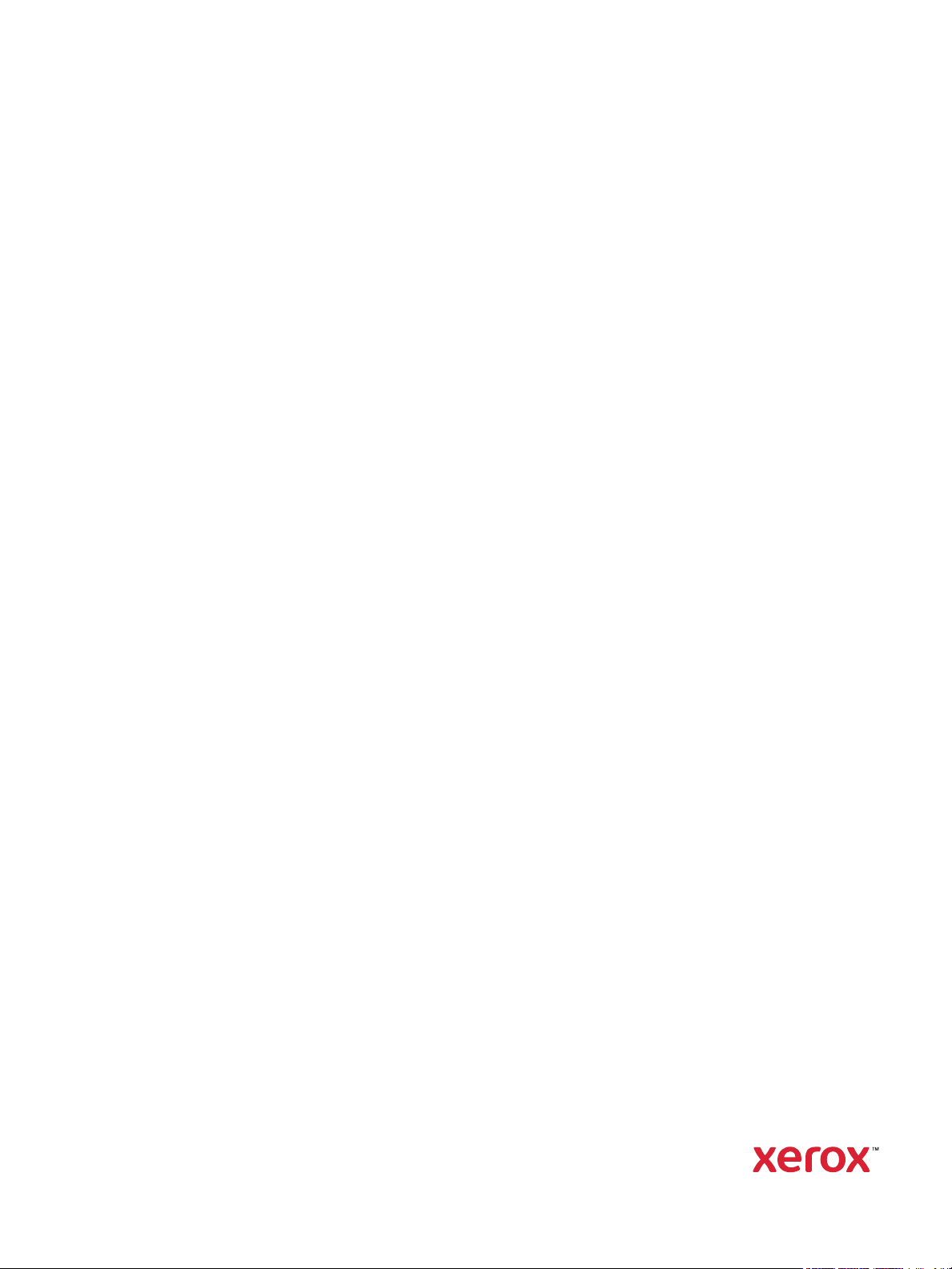
Versjon 1.1
Desember 2020
702P07620
Xerox® B210-skriver
Brukerhåndbok
Page 2
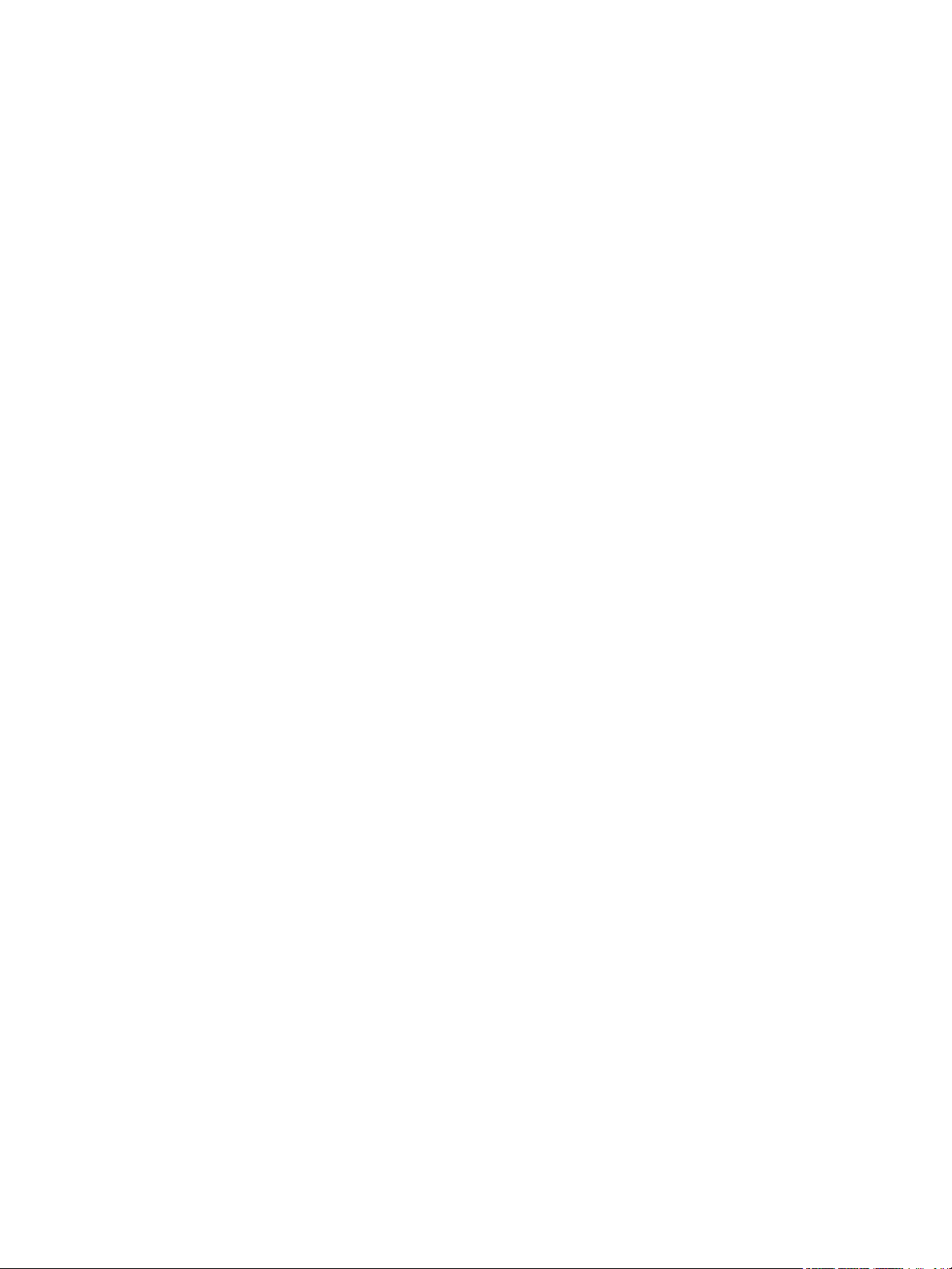
©2020 Xerox Corporation. Forbeholdt alle rettigheter. Xerox®, Xerox og figurativt merke®, VersaLink®, FreeFlow®, SMARTsend®,
Scan to PC Desktop
Platform
Adobe
®
, Global Print Driver® og Mobile Express Driver® er varemerker for Xerox Corporation i USA og/eller andre land.
®
, Adobe PDF-logo, Adobe® Reader®, Adobe® Type Manager®, ATM™, Flash®, Macromedia®, Photoshop® og PostScript®
®
, MeterAssistant®, SuppliesAssistant®, Xerox Secure Access Unified ID System®, Xerox Extensible Interface
er varemerker for Adobe Systems, Inc.
®
Apple
, Bonjour®, EtherTalk™, TrueType®, iPad®, iPhone®, iPod®, iPod touch®, AirPrint® og AirPrint-logoen®, Mac®, Mac OS®
og Macintosh
®
er varemerker eller registrerte varemerker for Adobe Systems, Inc. i USA og andre land.
Utskriftstjenesten Google Cloud Print™, e-posttjenesten Gmail™ og mobilplattformen Android™ er varemerker for Google, Inc.
®
HP-GL
, HP-UX® og PCL® are registered trademarks of Hewlett-Packard Corporation in the United States and/or other countries.
®
IBM
og AIX® er registrerte varemerker for International Business Machines Corporation i USA og/eller andre land.
®
McAfee
Microsoft
, ePolicy Orchestrator® og McAfee ePO™ er varemerker eller registrerte varemerker for McAfee, Inc. i USA og andre land.
®
, Windows Vista®, Windows®, Windows Server® og OneDrive® er registrerte varemerker for Microsoft Corporation i USA
og andre land.
Mopria er et varemerke for Mopria Alliance.
®
Novell
, NetWare®, NDPS®, NDS®, IPX™ og Novell Distributed Print Services™ er varemerker eller registrerte varemerker for Novell,
Inc. i USA og andre land.
PAN TO NE
®
og andre varemerker for Pantone, Inc. tilhører Pantone, Inc. SGI® og IRIX® er registrerte varemerker for Silicon Graphics
International Corp. eller dets datterselskaper i USA og/eller andre land.
Sun, Sun Microsystems og Solaris er varemerker eller registrerte varemerker for Oracle og/eller tilknyttede selskaper i USA og andre
land.
®
UNIX
er et varemerke i USA og andre land og er lisensiert utelukkende via X/ Open Company Limited.
Wi-Fi CERTIFIED Wi-Fi Direct
®
er varemerke for Wi-Fi Alliance.
Page 3
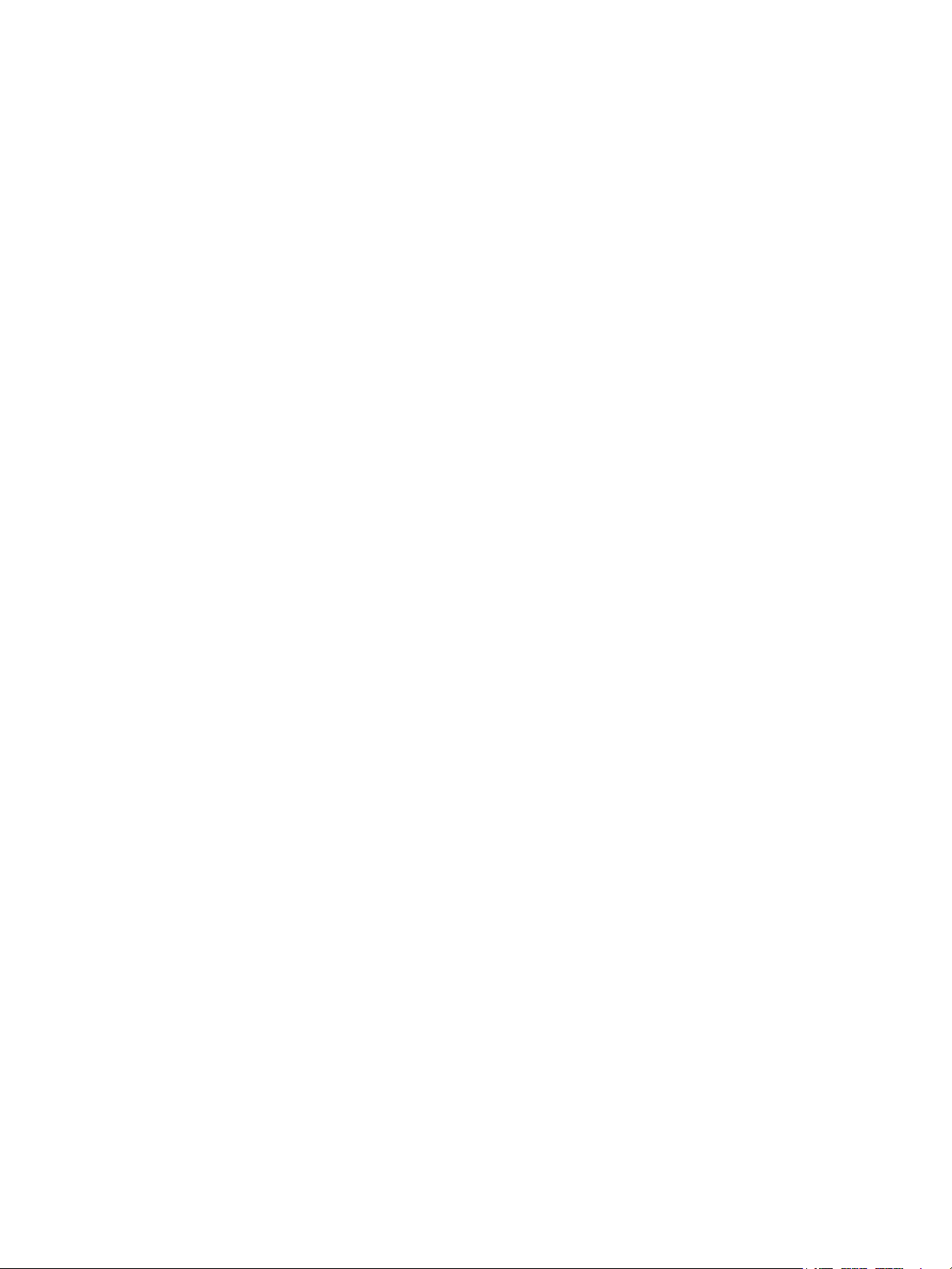
1Sikkerhet
Merknader og sikkerhet . . . . . . . . . . . . . . . . . . . . . . . . . . . . . . . . . . . . . . . . . . . . . . . . . . . . . . . . . . . . . . . . . . 10
El-sikkerhet . . . . . . . . . . . . . . . . . . . . . . . . . . . . . . . . . . . . . . . . . . . . . . . . . . . . . . . . . . . . . . . . . . . . . . . . . . . . . 11
Generelle retningslinjer . . . . . . . . . . . . . . . . . . . . . . . . . . . . . . . . . . . . . . . . . . . . . . . . . . . . . . . . . . . . . . 11
Strømledning. . . . . . . . . . . . . . . . . . . . . . . . . . . . . . . . . . . . . . . . . . . . . . . . . . . . . . . . . . . . . . . . . . . . . . . . 11
Nødavstengning. . . . . . . . . . . . . . . . . . . . . . . . . . . . . . . . . . . . . . . . . . . . . . . . . . . . . . . . . . . . . . . . . . . . . 12
Lasersikkerhet . . . . . . . . . . . . . . . . . . . . . . . . . . . . . . . . . . . . . . . . . . . . . . . . . . . . . . . . . . . . . . . . . . . . . . . 12
Driftssikkerhet . . . . . . . . . . . . . . . . . . . . . . . . . . . . . . . . . . . . . . . . . . . . . . . . . . . . . . . . . . . . . . . . . . . . . . . . . . 13
Retningslinjer for drift . . . . . . . . . . . . . . . . . . . . . . . . . . . . . . . . . . . . . . . . . . . . . . . . . . . . . . . . . . . . . . . 13
Ozonutslipp . . . . . . . . . . . . . . . . . . . . . . . . . . . . . . . . . . . . . . . . . . . . . . . . . . . . . . . . . . . . . . . . . . . . . . . . . 13
Plassering av skriveren . . . . . . . . . . . . . . . . . . . . . . . . . . . . . . . . . . . . . . . . . . . . . . . . . . . . . . . . . . . . . . . 13
Forbruksartikler. . . . . . . . . . . . . . . . . . . . . . . . . . . . . . . . . . . . . . . . . . . . . . . . . . . . . . . . . . . . . . . . . . . . . . 14
Vedlikeholdssikkerhet. . . . . . . . . . . . . . . . . . . . . . . . . . . . . . . . . . . . . . . . . . . . . . . . . . . . . . . . . . . . . . . . . . . . 15
Skriversymboler . . . . . . . . . . . . . . . . . . . . . . . . . . . . . . . . . . . . . . . . . . . . . . . . . . . . . . . . . . . . . . . . . . . . . . . . . 16
Kontaktinformasjon for helse, miljø og sikkerhet. . . . . . . . . . . . . . . . . . . . . . . . . . . . . . . . . . . . . . . . . . . 20
2 Komme i gang
Skriverdeler . . . . . . . . . . . . . . . . . . . . . . . . . . . . . . . . . . . . . . . . . . . . . . . . . . . . . . . . . . . . . . . . . . . . . . . . . . . . . 22
Sett forfra. . . . . . . . . . . . . . . . . . . . . . . . . . . . . . . . . . . . . . . . . . . . . . . . . . . . . . . . . . . . . . . . . . . . . . . . . . . 22
Materialmottakere . . . . . . . . . . . . . . . . . . . . . . . . . . . . . . . . . . . . . . . . . . . . . . . . . . . . . . . . . . . . . . . . . . 23
Sett bakfra . . . . . . . . . . . . . . . . . . . . . . . . . . . . . . . . . . . . . . . . . . . . . . . . . . . . . . . . . . . . . . . . . . . . . . . . . . 24
Oversikt over kontrollpanelet . . . . . . . . . . . . . . . . . . . . . . . . . . . . . . . . . . . . . . . . . . . . . . . . . . . . . . . . . 25
Strømalternativer . . . . . . . . . . . . . . . . . . . . . . . . . . . . . . . . . . . . . . . . . . . . . . . . . . . . . . . . . . . . . . . . . . . . . . . 26
Slå på maskinen . . . . . . . . . . . . . . . . . . . . . . . . . . . . . . . . . . . . . . . . . . . . . . . . . . . . . . . . . . . . . . . . . . . . . 26
Strømsparing. . . . . . . . . . . . . . . . . . . . . . . . . . . . . . . . . . . . . . . . . . . . . . . . . . . . . . . . . . . . . . . . . . . . . . . . 26
Slå av maskinen . . . . . . . . . . . . . . . . . . . . . . . . . . . . . . . . . . . . . . . . . . . . . . . . . . . . . . . . . . . . . . . . . . . . . 26
Informasjonssider . . . . . . . . . . . . . . . . . . . . . . . . . . . . . . . . . . . . . . . . . . . . . . . . . . . . . . . . . . . . . . . . . . . . . . . 27
Skrive ut en konfigurasjonsrapport fra kontrollpanelet . . . . . . . . . . . . . . . . . . . . . . . . . . . . . . . . . 27
Skrive ut en forbruksartikkelrapport fra kontrollpanelet. . . . . . . . . . . . . . . . . . . . . . . . . . . . . . . . . 27
Skrive ut rapporter med Xerox
Xerox® CentreWare® Internet Services . . . . . . . . . . . . . . . . . . . . . . . . . . . . . . . . . . . . . . . . . . . . . . . . . . 29
Tilgang til Xerox® CentreWare® Internet Services . . . . . . . . . . . . . . . . . . . . . . . . . . . . . . . . . . . . 30
Sertifikater for Xerox® CentreWare® Internet Services . . . . . . . . . . . . . . . . . . . . . . . . . . . . . . . . 30
Slik bruker du Xerox® CentreWare® Internet Services . . . . . . . . . . . . . . . . . . . . . . . . . . . . . . . . . 31
Xerox Easy Printer Manager. . . . . . . . . . . . . . . . . . . . . . . . . . . . . . . . . . . . . . . . . . . . . . . . . . . . . . . . . . . . . . 32
Installere programvare . . . . . . . . . . . . . . . . . . . . . . . . . . . . . . . . . . . . . . . . . . . . . . . . . . . . . . . . . . . . . . . . . . 33
Mer informasjon . . . . . . . . . . . . . . . . . . . . . . . . . . . . . . . . . . . . . . . . . . . . . . . . . . . . . . . . . . . . . . . . . . . . . . . . 34
®
CentreWare® Internet Services . . . . . . . . . . . . . . . . . . . . . . . . . 28
3 Installasjon og oppsett
Oversikt over installasjon og oppsett. . . . . . . . . . . . . . . . . . . . . . . . . . . . . . . . . . . . . . . . . . . . . . . . . . . . . . 36
®
Xerox
CentreWare® Internet Services . . . . . . . . . . . . . . . . . . . . . . . . . . . . . . . . . . . . . . . . . . . . . . . . . . . . 37
Finne IP-adressen til skriveren . . . . . . . . . . . . . . . . . . . . . . . . . . . . . . . . . . . . . . . . . . . . . . . . . . . . . . . . 37
Tilgang til Xerox
®
CentreWare® Internet Services og endring av standardpassordet for
Xerox® B210-skriver
Brukerhåndbok
3
Page 4
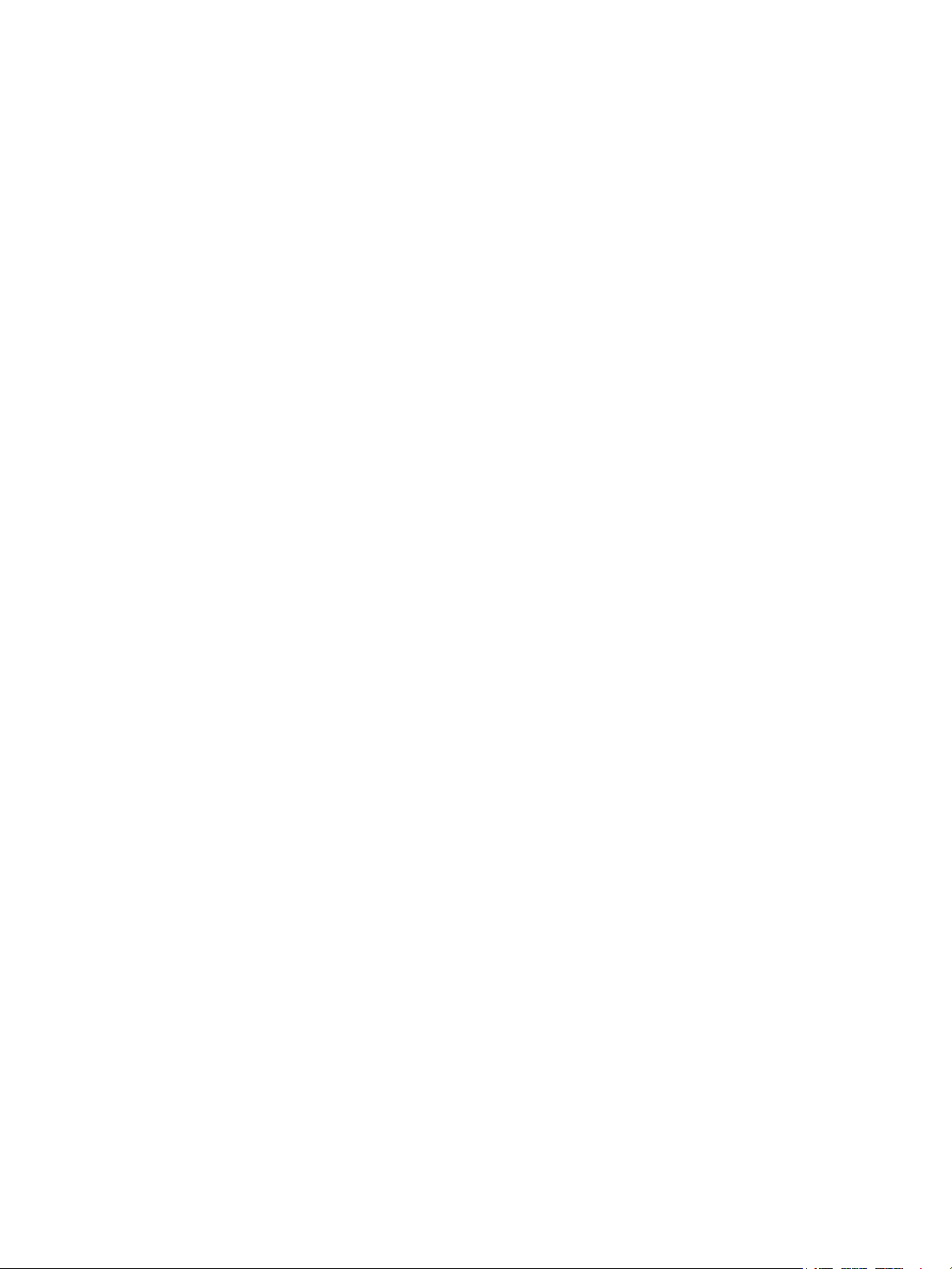
administrator. . . . . . . . . . . . . . . . . . . . . . . . . . . . . . . . . . . . . . . . . . . . . . . . . . . . . . . . . . . . . . . . . . . . . . . . 38
Tilgang til administratorkontoen for Xerox
®
CentreWare® Internet Services. . . . . . . . . . . . . . 39
Endring av administratorpassordet . . . . . . . . . . . . . . . . . . . . . . . . . . . . . . . . . . . . . . . . . . . . . . . . . . . 40
Konfigurere skriveren for første gang . . . . . . . . . . . . . . . . . . . . . . . . . . . . . . . . . . . . . . . . . . . . . . . . . . . . . 41
Fysisk tilkopling. . . . . . . . . . . . . . . . . . . . . . . . . . . . . . . . . . . . . . . . . . . . . . . . . . . . . . . . . . . . . . . . . . . . . . 41
Tilordne en nettverksadresse . . . . . . . . . . . . . . . . . . . . . . . . . . . . . . . . . . . . . . . . . . . . . . . . . . . . . . . . . 41
Tilgang til administrator- og konfigurasjonsinnstillinger . . . . . . . . . . . . . . . . . . . . . . . . . . . . . . . . 41
Nettverkstilkoplingsinnstillinger. . . . . . . . . . . . . . . . . . . . . . . . . . . . . . . . . . . . . . . . . . . . . . . . . . . . . . . 42
USB Direct-tilkopling . . . . . . . . . . . . . . . . . . . . . . . . . . . . . . . . . . . . . . . . . . . . . . . . . . . . . . . . . . . . . . . . . 42
Generelt oppsett . . . . . . . . . . . . . . . . . . . . . . . . . . . . . . . . . . . . . . . . . . . . . . . . . . . . . . . . . . . . . . . . . . . . . . . . 43
Generelt oppsett med Xerox
®
CentreWare® Internet Services . . . . . . . . . . . . . . . . . . . . . . . . . . . 43
Nettverkstilkopling . . . . . . . . . . . . . . . . . . . . . . . . . . . . . . . . . . . . . . . . . . . . . . . . . . . . . . . . . . . . . . . . . . . . . . 48
TCP/IP . . . . . . . . . . . . . . . . . . . . . . . . . . . . . . . . . . . . . . . . . . . . . . . . . . . . . . . . . . . . . . . . . . . . . . . . . . . . . . 48
SLP . . . . . . . . . . . . . . . . . . . . . . . . . . . . . . . . . . . . . . . . . . . . . . . . . . . . . . . . . . . . . . . . . . . . . . . . . . . . . . . . . 50
SNMP. . . . . . . . . . . . . . . . . . . . . . . . . . . . . . . . . . . . . . . . . . . . . . . . . . . . . . . . . . . . . . . . . . . . . . . . . . . . . . . 50
SNMPv3 . . . . . . . . . . . . . . . . . . . . . . . . . . . . . . . . . . . . . . . . . . . . . . . . . . . . . . . . . . . . . . . . . . . . . . . . . . . . 51
WINS . . . . . . . . . . . . . . . . . . . . . . . . . . . . . . . . . . . . . . . . . . . . . . . . . . . . . . . . . . . . . . . . . . . . . . . . . . . . . . . 53
LPR/LPD. . . . . . . . . . . . . . . . . . . . . . . . . . . . . . . . . . . . . . . . . . . . . . . . . . . . . . . . . . . . . . . . . . . . . . . . . . . . . 53
Ubehandlet TCP/IP-utskrift. . . . . . . . . . . . . . . . . . . . . . . . . . . . . . . . . . . . . . . . . . . . . . . . . . . . . . . . . . . 54
IPP . . . . . . . . . . . . . . . . . . . . . . . . . . . . . . . . . . . . . . . . . . . . . . . . . . . . . . . . . . . . . . . . . . . . . . . . . . . . . . . . . 54
HTTP . . . . . . . . . . . . . . . . . . . . . . . . . . . . . . . . . . . . . . . . . . . . . . . . . . . . . . . . . . . . . . . . . . . . . . . . . . . . . . . 55
Google Cloud Print. . . . . . . . . . . . . . . . . . . . . . . . . . . . . . . . . . . . . . . . . . . . . . . . . . . . . . . . . . . . . . . . . . . 55
Proxyserver. . . . . . . . . . . . . . . . . . . . . . . . . . . . . . . . . . . . . . . . . . . . . . . . . . . . . . . . . . . . . . . . . . . . . . . . . . 57
Tilkopling til trådløst nettverk. . . . . . . . . . . . . . . . . . . . . . . . . . . . . . . . . . . . . . . . . . . . . . . . . . . . . . . . . 58
Wi-Fi DirectTM . . . . . . . . . . . . . . . . . . . . . . . . . . . . . . . . . . . . . . . . . . . . . . . . . . . . . . . . . . . . . . . . . . . . . . 60
WSD . . . . . . . . . . . . . . . . . . . . . . . . . . . . . . . . . . . . . . . . . . . . . . . . . . . . . . . . . . . . . . . . . . . . . . . . . . . . . . . . 61
AirPrint. . . . . . . . . . . . . . . . . . . . . . . . . . . . . . . . . . . . . . . . . . . . . . . . . . . . . . . . . . . . . . . . . . . . . . . . . . . . . . 61
SNTP . . . . . . . . . . . . . . . . . . . . . . . . . . . . . . . . . . . . . . . . . . . . . . . . . . . . . . . . . . . . . . . . . . . . . . . . . . . . . . . 62
Mopria. . . . . . . . . . . . . . . . . . . . . . . . . . . . . . . . . . . . . . . . . . . . . . . . . . . . . . . . . . . . . . . . . . . . . . . . . . . . . . 63
Installere skriverprogramvare . . . . . . . . . . . . . . . . . . . . . . . . . . . . . . . . . . . . . . . . . . . . . . . . . . . . . . . . . . . . 64
Installere Windows-drivere . . . . . . . . . . . . . . . . . . . . . . . . . . . . . . . . . . . . . . . . . . . . . . . . . . . . . . . . . . . 64
Installere Macintosh-drivere . . . . . . . . . . . . . . . . . . . . . . . . . . . . . . . . . . . . . . . . . . . . . . . . . . . . . . . . . . 68
Installere Linux-drivere . . . . . . . . . . . . . . . . . . . . . . . . . . . . . . . . . . . . . . . . . . . . . . . . . . . . . . . . . . . . . . . 69
Konfigurere utskriftstjenester . . . . . . . . . . . . . . . . . . . . . . . . . . . . . . . . . . . . . . . . . . . . . . . . . . . . . . . . . . . . 71
Konfigurere utskriftsinnstillinger med Xerox® CentreWare® Internet Services. . . . . . . . . . . 71
4Utskrift
Oversikt over utskriftstjenesten . . . . . . . . . . . . . . . . . . . . . . . . . . . . . . . . . . . . . . . . . . . . . . . . . . . . . . . . . . . 76
Skrive ut med Windows . . . . . . . . . . . . . . . . . . . . . . . . . . . . . . . . . . . . . . . . . . . . . . . . . . . . . . . . . . . . . . . . . . 77
Utskriftsprosedyre . . . . . . . . . . . . . . . . . . . . . . . . . . . . . . . . . . . . . . . . . . . . . . . . . . . . . . . . . . . . . . . . . . . 77
Utskriftsalternativer . . . . . . . . . . . . . . . . . . . . . . . . . . . . . . . . . . . . . . . . . . . . . . . . . . . . . . . . . . . . . . . . . 78
Xerox Easy Printer Manager . . . . . . . . . . . . . . . . . . . . . . . . . . . . . . . . . . . . . . . . . . . . . . . . . . . . . . . . . . . . . . 86
Skrive ut med Macintosh . . . . . . . . . . . . . . . . . . . . . . . . . . . . . . . . . . . . . . . . . . . . . . . . . . . . . . . . . . . . . . . . . 87
Utskriftsprosedyre . . . . . . . . . . . . . . . . . . . . . . . . . . . . . . . . . . . . . . . . . . . . . . . . . . . . . . . . . . . . . . . . . . . 87
Utskriftsalternativer . . . . . . . . . . . . . . . . . . . . . . . . . . . . . . . . . . . . . . . . . . . . . . . . . . . . . . . . . . . . . . . . . 87
Bruke AirPrint. . . . . . . . . . . . . . . . . . . . . . . . . . . . . . . . . . . . . . . . . . . . . . . . . . . . . . . . . . . . . . . . . . . . . . . . 89
Bruke Google Cloud Print. . . . . . . . . . . . . . . . . . . . . . . . . . . . . . . . . . . . . . . . . . . . . . . . . . . . . . . . . . . . . 89
4
Xerox® B210-skriver
Brukerhåndbok
Page 5

Skrive ut med Linux. . . . . . . . . . . . . . . . . . . . . . . . . . . . . . . . . . . . . . . . . . . . . . . . . . . . . . . . . . . . . . . . . . . . . . 90
Skrive ut fra Linux-programmer. . . . . . . . . . . . . . . . . . . . . . . . . . . . . . . . . . . . . . . . . . . . . . . . . . . . . . . 90
Utskrift med CUPS. . . . . . . . . . . . . . . . . . . . . . . . . . . . . . . . . . . . . . . . . . . . . . . . . . . . . . . . . . . . . . . . . . . 90
Utskriftsalternativer . . . . . . . . . . . . . . . . . . . . . . . . . . . . . . . . . . . . . . . . . . . . . . . . . . . . . . . . . . . . . . . . . 91
Utskrift med Xerox
®
CentreWare® Internet Services. . . . . . . . . . . . . . . . . . . . . . . . . . . . . . . . . . . . . . . . 93
Utskriftsprosedyre . . . . . . . . . . . . . . . . . . . . . . . . . . . . . . . . . . . . . . . . . . . . . . . . . . . . . . . . . . . . . . . . . . . 93
Utskriftsalternativer . . . . . . . . . . . . . . . . . . . . . . . . . . . . . . . . . . . . . . . . . . . . . . . . . . . . . . . . . . . . . . . . . 93
5Papir og materialer
Støttede papirtyper . . . . . . . . . . . . . . . . . . . . . . . . . . . . . . . . . . . . . . . . . . . . . . . . . . . . . . . . . . . . . . . . . . . . . 96
Bestille papir . . . . . . . . . . . . . . . . . . . . . . . . . . . . . . . . . . . . . . . . . . . . . . . . . . . . . . . . . . . . . . . . . . . . . . . . 96
Generelle retningslinjer for påfylling av papir . . . . . . . . . . . . . . . . . . . . . . . . . . . . . . . . . . . . . . . . . . 96
Papir som kan skade skriveren . . . . . . . . . . . . . . . . . . . . . . . . . . . . . . . . . . . . . . . . . . . . . . . . . . . . . . . . 97
Retningslinjer for lagring av papir. . . . . . . . . . . . . . . . . . . . . . . . . . . . . . . . . . . . . . . . . . . . . . . . . . . . . 97
Støttede standardformater . . . . . . . . . . . . . . . . . . . . . . . . . . . . . . . . . . . . . . . . . . . . . . . . . . . . . . . . . . 99
Støttede papirtyper og -tykkelser . . . . . . . . . . . . . . . . . . . . . . . . . . . . . . . . . . . . . . . . . . . . . . . . . . . . 100
Legge i papir . . . . . . . . . . . . . . . . . . . . . . . . . . . . . . . . . . . . . . . . . . . . . . . . . . . . . . . . . . . . . . . . . . . . . . . . . . . 101
Informasjon om papirmagasinstatus . . . . . . . . . . . . . . . . . . . . . . . . . . . . . . . . . . . . . . . . . . . . . . . . 101
Klargjøre papir for å legge i magasin. . . . . . . . . . . . . . . . . . . . . . . . . . . . . . . . . . . . . . . . . . . . . . . . . 102
Legge i magasin 1 . . . . . . . . . . . . . . . . . . . . . . . . . . . . . . . . . . . . . . . . . . . . . . . . . . . . . . . . . . . . . . . . . . 102
Bruke manuell mateåpning . . . . . . . . . . . . . . . . . . . . . . . . . . . . . . . . . . . . . . . . . . . . . . . . . . . . . . . . . 103
Angi papirstørrelse og -type . . . . . . . . . . . . . . . . . . . . . . . . . . . . . . . . . . . . . . . . . . . . . . . . . . . . . . . . . . . . . 106
Endre magasininnstillinger fra PC-en. . . . . . . . . . . . . . . . . . . . . . . . . . . . . . . . . . . . . . . . . . . . . . . . . 106
Mottakere . . . . . . . . . . . . . . . . . . . . . . . . . . . . . . . . . . . . . . . . . . . . . . . . . . . . . . . . . . . . . . . . . . . . . . . . . . . . . 108
Bruke mottakeren . . . . . . . . . . . . . . . . . . . . . . . . . . . . . . . . . . . . . . . . . . . . . . . . . . . . . . . . . . . . . . . . . . 109
Bruke bakdekselet . . . . . . . . . . . . . . . . . . . . . . . . . . . . . . . . . . . . . . . . . . . . . . . . . . . . . . . . . . . . . . . . . . 109
6 Vedlikehold
Generelle forholdsregler . . . . . . . . . . . . . . . . . . . . . . . . . . . . . . . . . . . . . . . . . . . . . . . . . . . . . . . . . . . . . . . . 112
Rengjøre skriveren. . . . . . . . . . . . . . . . . . . . . . . . . . . . . . . . . . . . . . . . . . . . . . . . . . . . . . . . . . . . . . . . . . . . . . 113
Rengjøre skriveren utvendig . . . . . . . . . . . . . . . . . . . . . . . . . . . . . . . . . . . . . . . . . . . . . . . . . . . . . . . . . 113
Rengjøre skriveren innvendig . . . . . . . . . . . . . . . . . . . . . . . . . . . . . . . . . . . . . . . . . . . . . . . . . . . . . . . . 113
Forbruksartikler . . . . . . . . . . . . . . . . . . . . . . . . . . . . . . . . . . . . . . . . . . . . . . . . . . . . . . . . . . . . . . . . . . . . . . . . 116
Forbruksartikler. . . . . . . . . . . . . . . . . . . . . . . . . . . . . . . . . . . . . . . . . . . . . . . . . . . . . . . . . . . . . . . . . . . . . 116
Bestille forbruksartikler. . . . . . . . . . . . . . . . . . . . . . . . . . . . . . . . . . . . . . . . . . . . . . . . . . . . . . . . . . . . . . 117
Statusinformasjon om forbruksartikler . . . . . . . . . . . . . . . . . . . . . . . . . . . . . . . . . . . . . . . . . . . . . . . 118
Fargepulverkassett . . . . . . . . . . . . . . . . . . . . . . . . . . . . . . . . . . . . . . . . . . . . . . . . . . . . . . . . . . . . . . . . . 120
Trommelkassett . . . . . . . . . . . . . . . . . . . . . . . . . . . . . . . . . . . . . . . . . . . . . . . . . . . . . . . . . . . . . . . . . . . . 122
Resirkulering av forbruksartikler . . . . . . . . . . . . . . . . . . . . . . . . . . . . . . . . . . . . . . . . . . . . . . . . . . . . . 123
Administrere skriveren . . . . . . . . . . . . . . . . . . . . . . . . . . . . . . . . . . . . . . . . . . . . . . . . . . . . . . . . . . . . . . . . . . 124
Faktureringsinformasjon . . . . . . . . . . . . . . . . . . . . . . . . . . . . . . . . . . . . . . . . . . . . . . . . . . . . . . . . . . . . 124
Programvareoppdateringer . . . . . . . . . . . . . . . . . . . . . . . . . . . . . . . . . . . . . . . . . . . . . . . . . . . . . . . . . 124
Flytte skriveren. . . . . . . . . . . . . . . . . . . . . . . . . . . . . . . . . . . . . . . . . . . . . . . . . . . . . . . . . . . . . . . . . . . . . . . . . 126
Xerox® B210-skriver
Brukerhåndbok
5
Page 6
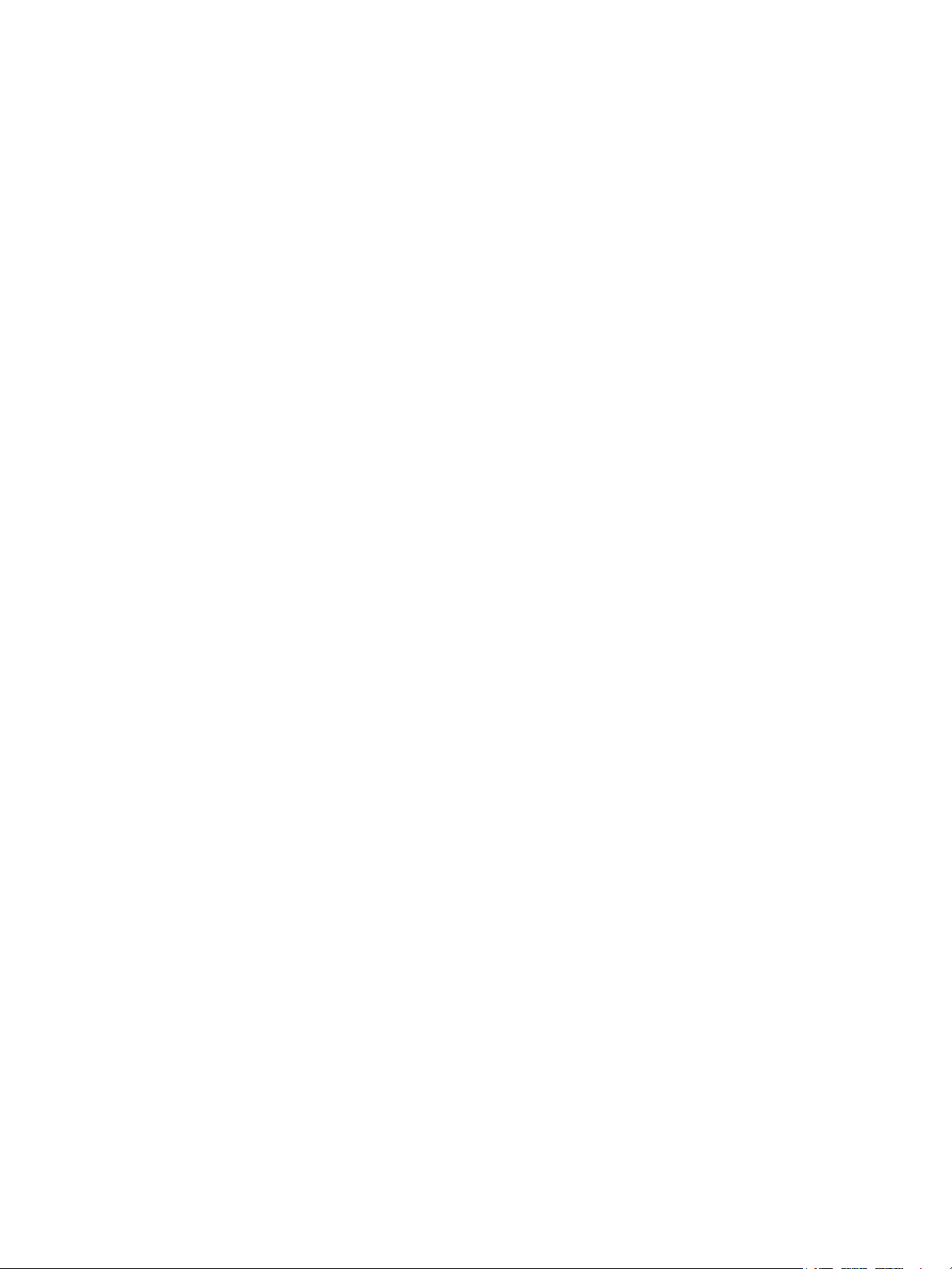
7Feilsøking
Oversikt over feilsøking . . . . . . . . . . . . . . . . . . . . . . . . . . . . . . . . . . . . . . . . . . . . . . . . . . . . . . . . . . . . . . . . . 128
Fremgangsmåte for feilsøking . . . . . . . . . . . . . . . . . . . . . . . . . . . . . . . . . . . . . . . . . . . . . . . . . . . . . . . 128
Statuslamper. . . . . . . . . . . . . . . . . . . . . . . . . . . . . . . . . . . . . . . . . . . . . . . . . . . . . . . . . . . . . . . . . . . . . . . 129
Generell feilsøking . . . . . . . . . . . . . . . . . . . . . . . . . . . . . . . . . . . . . . . . . . . . . . . . . . . . . . . . . . . . . . . . . . . . . . 131
Starte skriveren på nytt . . . . . . . . . . . . . . . . . . . . . . . . . . . . . . . . . . . . . . . . . . . . . . . . . . . . . . . . . . . . . 131
Kan ikke slå på skriveren. . . . . . . . . . . . . . . . . . . . . . . . . . . . . . . . . . . . . . . . . . . . . . . . . . . . . . . . . . . . . 132
Skriveren tilbakestilles eller slår seg av gjentatte ganger. . . . . . . . . . . . . . . . . . . . . . . . . . . . . . . 132
Dokumenter skrives ut fra feil magasin. . . . . . . . . . . . . . . . . . . . . . . . . . . . . . . . . . . . . . . . . . . . . . . 132
Kan ikke lukke papirmagasinet. . . . . . . . . . . . . . . . . . . . . . . . . . . . . . . . . . . . . . . . . . . . . . . . . . . . . . . 133
Utskrifter tar for lang tid . . . . . . . . . . . . . . . . . . . . . . . . . . . . . . . . . . . . . . . . . . . . . . . . . . . . . . . . . . . . 133
Utskriftsjobber fullføres ikke . . . . . . . . . . . . . . . . . . . . . . . . . . . . . . . . . . . . . . . . . . . . . . . . . . . . . . . . . 133
Skriveren lager uvanlige lyder. . . . . . . . . . . . . . . . . . . . . . . . . . . . . . . . . . . . . . . . . . . . . . . . . . . . . . . . 134
Kondensasjon i skriveren . . . . . . . . . . . . . . . . . . . . . . . . . . . . . . . . . . . . . . . . . . . . . . . . . . . . . . . . . . . . 135
Papirkrøll. . . . . . . . . . . . . . . . . . . . . . . . . . . . . . . . . . . . . . . . . . . . . . . . . . . . . . . . . . . . . . . . . . . . . . . . . . . 135
Fastkjørt papir . . . . . . . . . . . . . . . . . . . . . . . . . . . . . . . . . . . . . . . . . . . . . . . . . . . . . . . . . . . . . . . . . . . . . . . . . 136
Redusere fastkjørt papir. . . . . . . . . . . . . . . . . . . . . . . . . . . . . . . . . . . . . . . . . . . . . . . . . . . . . . . . . . . . . 136
Finne fastkjørt papir . . . . . . . . . . . . . . . . . . . . . . . . . . . . . . . . . . . . . . . . . . . . . . . . . . . . . . . . . . . . . . . . 137
Fjerne fastkjørt papir. . . . . . . . . . . . . . . . . . . . . . . . . . . . . . . . . . . . . . . . . . . . . . . . . . . . . . . . . . . . . . . . 138
Feilsøke fastkjørt papir . . . . . . . . . . . . . . . . . . . . . . . . . . . . . . . . . . . . . . . . . . . . . . . . . . . . . . . . . . . . . . 143
Utskriftsproblemer. . . . . . . . . . . . . . . . . . . . . . . . . . . . . . . . . . . . . . . . . . . . . . . . . . . . . . . . . . . . . . . . . . . . . . 145
Vanlige problemer med PostScript . . . . . . . . . . . . . . . . . . . . . . . . . . . . . . . . . . . . . . . . . . . . . . . . . . . 147
Vanlige problemer med Windows . . . . . . . . . . . . . . . . . . . . . . . . . . . . . . . . . . . . . . . . . . . . . . . . . . . . 148
Vanlige problemer med Linux. . . . . . . . . . . . . . . . . . . . . . . . . . . . . . . . . . . . . . . . . . . . . . . . . . . . . . . . 149
Vanlige problemer med Macintosh. . . . . . . . . . . . . . . . . . . . . . . . . . . . . . . . . . . . . . . . . . . . . . . . . . . 150
Problemer med utskriftskvalitet . . . . . . . . . . . . . . . . . . . . . . . . . . . . . . . . . . . . . . . . . . . . . . . . . . . . . . . . . 151
Kontrollere utskriftskvaliteten . . . . . . . . . . . . . . . . . . . . . . . . . . . . . . . . . . . . . . . . . . . . . . . . . . . . . . . 151
Løse problemer med utskriftskvaliteten . . . . . . . . . . . . . . . . . . . . . . . . . . . . . . . . . . . . . . . . . . . . . . 151
Hjelp . . . . . . . . . . . . . . . . . . . . . . . . . . . . . . . . . . . . . . . . . . . . . . . . . . . . . . . . . . . . . . . . . . . . . . . . . . . . . . . . . . 156
Statuslampene på kontrollpanelet . . . . . . . . . . . . . . . . . . . . . . . . . . . . . . . . . . . . . . . . . . . . . . . . . . . 156
Se varsler med Xerox
Bruke de innebygde feilsøkingsverktøyene . . . . . . . . . . . . . . . . . . . . . . . . . . . . . . . . . . . . . . . . . . . 157
Nyttige informasjonssider . . . . . . . . . . . . . . . . . . . . . . . . . . . . . . . . . . . . . . . . . . . . . . . . . . . . . . . . . . . 157
Online Support Assistant (elektronisk hjelp). . . . . . . . . . . . . . . . . . . . . . . . . . . . . . . . . . . . . . . . . . .158
Finne serienummeret . . . . . . . . . . . . . . . . . . . . . . . . . . . . . . . . . . . . . . . . . . . . . . . . . . . . . . . . . . . . . . . 158
Mer informasjon. . . . . . . . . . . . . . . . . . . . . . . . . . . . . . . . . . . . . . . . . . . . . . . . . . . . . . . . . . . . . . . . . . . . 158
®
CentreWare® Internet Services . . . . . . . . . . . . . . . . . . . . . . . . . . . . . . . . . 156
8Sikkerhet
Xerox® CentreWare® Internet Services . . . . . . . . . . . . . . . . . . . . . . . . . . . . . . . . . . . . . . . . . . . . . . . . . . . 160
Finne IP-adressen til skriveren . . . . . . . . . . . . . . . . . . . . . . . . . . . . . . . . . . . . . . . . . . . . . . . . . . . . . . . 160
Tilgang til administratorkontoen for Xerox
Endring av administratorpassordet . . . . . . . . . . . . . . . . . . . . . . . . . . . . . . . . . . . . . . . . . . . . . . . . . . 162
Utskriftstillatelser. . . . . . . . . . . . . . . . . . . . . . . . . . . . . . . . . . . . . . . . . . . . . . . . . . . . . . . . . . . . . . . . . . . . . . . 163
Sikker HTTP . . . . . . . . . . . . . . . . . . . . . . . . . . . . . . . . . . . . . . . . . . . . . . . . . . . . . . . . . . . . . . . . . . . . . . . . . . . . 164
IP-filtrering . . . . . . . . . . . . . . . . . . . . . . . . . . . . . . . . . . . . . . . . . . . . . . . . . . . . . . . . . . . . . . . . . . . . . . . . . . . . 165
Aktivere IP-filtrering . . . . . . . . . . . . . . . . . . . . . . . . . . . . . . . . . . . . . . . . . . . . . . . . . . . . . . . . . . . . . . . . 165
6
Xerox® B210-skriver
Brukerhåndbok
®
CentreWare® Internet Services. . . . . . . . . . . . . 161
Page 7
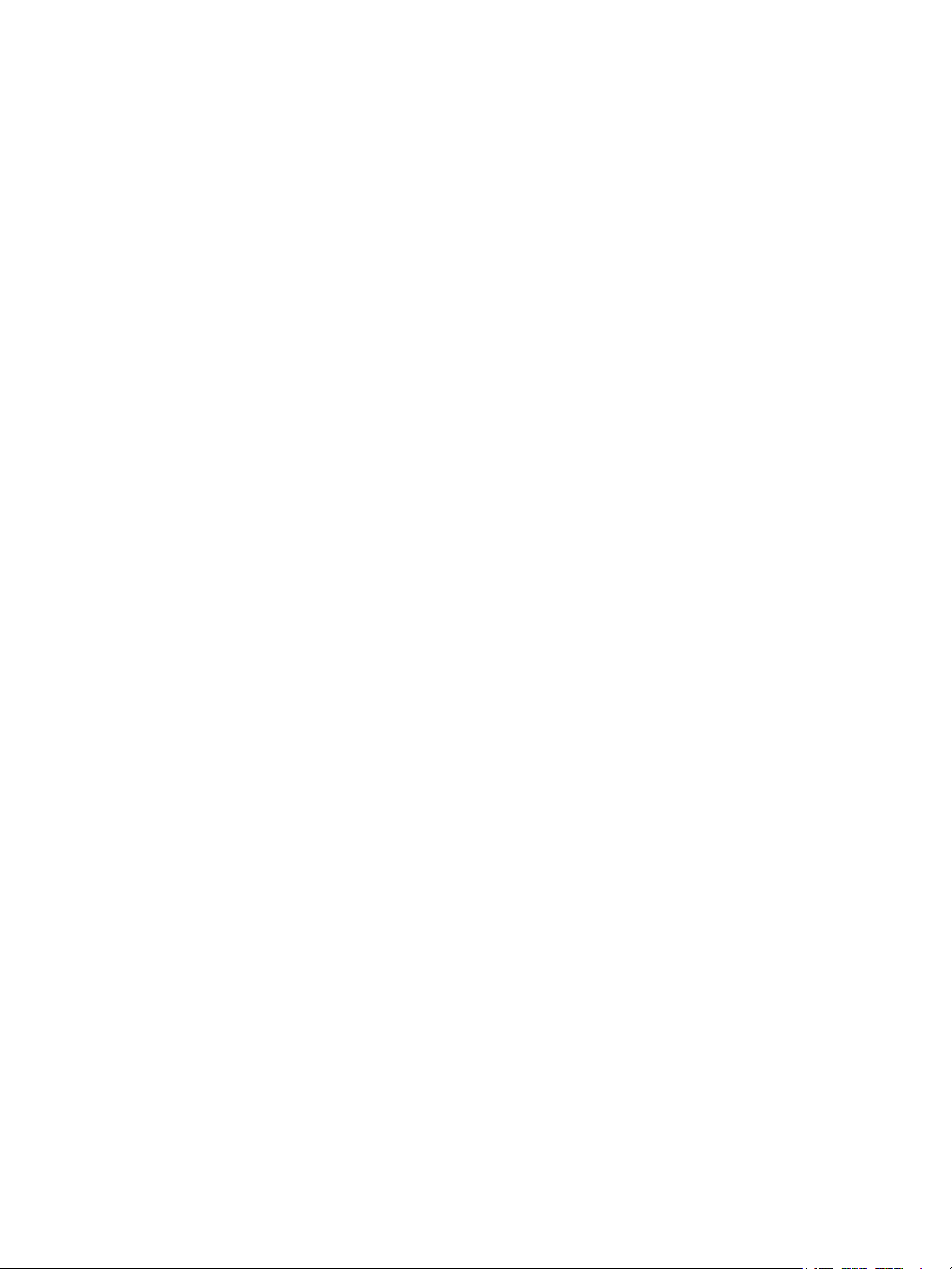
IPSec . . . . . . . . . . . . . . . . . . . . . . . . . . . . . . . . . . . . . . . . . . . . . . . . . . . . . . . . . . . . . . . . . . . . . . . . . . . . . . . . . . 166
Konfigurere IPSec . . . . . . . . . . . . . . . . . . . . . . . . . . . . . . . . . . . . . . . . . . . . . . . . . . . . . . . . . . . . . . . . . . 166
Sikkerhetssertifikater . . . . . . . . . . . . . . . . . . . . . . . . . . . . . . . . . . . . . . . . . . . . . . . . . . . . . . . . . . . . . . . . . . . 167
Opprette et digitalt sertifikat for maskinen . . . . . . . . . . . . . . . . . . . . . . . . . . . . . . . . . . . . . . . . . . . 167
Skjule eller vise jobbnavn . . . . . . . . . . . . . . . . . . . . . . . . . . . . . . . . . . . . . . . . . . . . . . . . . . . . . . . . . . . . . . . 168
802.1x. . . . . . . . . . . . . . . . . . . . . . . . . . . . . . . . . . . . . . . . . . . . . . . . . . . . . . . . . . . . . . . . . . . . . . . . . . . . . . . . . 169
Konfigurere 802.1x . . . . . . . . . . . . . . . . . . . . . . . . . . . . . . . . . . . . . . . . . . . . . . . . . . . . . . . . . . . . . . . . . 169
Systemtidsavbrudd . . . . . . . . . . . . . . . . . . . . . . . . . . . . . . . . . . . . . . . . . . . . . . . . . . . . . . . . . . . . . . . . . . . . . 170
Angi verdier for systemtidsavbrudd . . . . . . . . . . . . . . . . . . . . . . . . . . . . . . . . . . . . . . . . . . . . . . . . . . 170
USB-portsikkerhet . . . . . . . . . . . . . . . . . . . . . . . . . . . . . . . . . . . . . . . . . . . . . . . . . . . . . . . . . . . . . . . . . . . . . . 171
Aktivere og deaktivere USB-porter . . . . . . . . . . . . . . . . . . . . . . . . . . . . . . . . . . . . . . . . . . . . . . . . . . . 171
Begrense tilgang til webgrensesnittet. . . . . . . . . . . . . . . . . . . . . . . . . . . . . . . . . . . . . . . . . . . . . . . . . . . . 172
Programvareverifisering . . . . . . . . . . . . . . . . . . . . . . . . . . . . . . . . . . . . . . . . . . . . . . . . . . . . . . . . . . . . . . . . 173
A Spesifikasjoner
Skriverspesifikasjoner. . . . . . . . . . . . . . . . . . . . . . . . . . . . . . . . . . . . . . . . . . . . . . . . . . . . . . . . . . . . . . . . . . . 176
Standardkonfigurasjon . . . . . . . . . . . . . . . . . . . . . . . . . . . . . . . . . . . . . . . . . . . . . . . . . . . . . . . . . . . . . 176
Fysiske spesifikasjoner . . . . . . . . . . . . . . . . . . . . . . . . . . . . . . . . . . . . . . . . . . . . . . . . . . . . . . . . . . . . . . 177
Papirspesifikasjoner . . . . . . . . . . . . . . . . . . . . . . . . . . . . . . . . . . . . . . . . . . . . . . . . . . . . . . . . . . . . . . . . 178
Funksjonsspesifikasjoner. . . . . . . . . . . . . . . . . . . . . . . . . . . . . . . . . . . . . . . . . . . . . . . . . . . . . . . . . . . . . . . . 180
Utskriftsfunksjoner . . . . . . . . . . . . . . . . . . . . . . . . . . . . . . . . . . . . . . . . . . . . . . . . . . . . . . . . . . . . . . . . . 180
Nettverksmiljø . . . . . . . . . . . . . . . . . . . . . . . . . . . . . . . . . . . . . . . . . . . . . . . . . . . . . . . . . . . . . . . . . . . . . . . . . 181
Systemkrav . . . . . . . . . . . . . . . . . . . . . . . . . . . . . . . . . . . . . . . . . . . . . . . . . . . . . . . . . . . . . . . . . . . . . . . . . . . . 182
Elektriske spesifikasjoner. . . . . . . . . . . . . . . . . . . . . . . . . . . . . . . . . . . . . . . . . . . . . . . . . . . . . . . . . . . . . . . . 183
Miljøspesifikasjoner . . . . . . . . . . . . . . . . . . . . . . . . . . . . . . . . . . . . . . . . . . . . . . . . . . . . . . . . . . . . . . . . . . . . 184
B Godkjenning og sertifisering
Grunnleggende forskrifter. . . . . . . . . . . . . . . . . . . . . . . . . . . . . . . . . . . . . . . . . . . . . . . . . . . . . . . . . . . . . . . 186
USA (FCC-bestemmelser) . . . . . . . . . . . . . . . . . . . . . . . . . . . . . . . . . . . . . . . . . . . . . . . . . . . . . . . . . . . 186
Canada . . . . . . . . . . . . . . . . . . . . . . . . . . . . . . . . . . . . . . . . . . . . . . . . . . . . . . . . . . . . . . . . . . . . . . . . . . . . 186
EU. . . . . . . . . . . . . . . . . . . . . . . . . . . . . . . . . . . . . . . . . . . . . . . . . . . . . . . . . . . . . . . . . . . . . . . . . . . . . . . . . 187
Miljøinformasjon om EU-avtale om bildebehandlingsutstyr (Lot 4) . . . . . . . . . . . . . . . . . . . . 187
Tyskland . . . . . . . . . . . . . . . . . . . . . . . . . . . . . . . . . . . . . . . . . . . . . . . . . . . . . . . . . . . . . . . . . . . . . . . . . . . 189
RoHS-bestemmelser i Tyrkia. . . . . . . . . . . . . . . . . . . . . . . . . . . . . . . . . . . . . . . . . . . . . . . . . . . . . . . . . 190
Den euroasiatiske organisasjonen for økonomisk samarbeid-sertifisering. . . . . . . . . . . . . . . 190
Informasjon om lovgivning for trådløs LAN-modul på 2,4 Ghz . . . . . . . . . . . . . . . . . . . . . . . . . 190
Ozonutslipp . . . . . . . . . . . . . . . . . . . . . . . . . . . . . . . . . . . . . . . . . . . . . . . . . . . . . . . . . . . . . . . . . . . . . . . . 191
Sikkerhetssertifisering . . . . . . . . . . . . . . . . . . . . . . . . . . . . . . . . . . . . . . . . . . . . . . . . . . . . . . . . . . . . . . . . . . 192
Sikkerhetsdatablader . . . . . . . . . . . . . . . . . . . . . . . . . . . . . . . . . . . . . . . . . . . . . . . . . . . . . . . . . . . . . . . . . . . 193
C Resirkulering og avfallshåndtering
Alle land . . . . . . . . . . . . . . . . . . . . . . . . . . . . . . . . . . . . . . . . . . . . . . . . . . . . . . . . . . . . . . . . . . . . . . . . . . . . . . . 196
Nord-Amerika . . . . . . . . . . . . . . . . . . . . . . . . . . . . . . . . . . . . . . . . . . . . . . . . . . . . . . . . . . . . . . . . . . . . . . . . . . 197
Xerox® B210-skriver
Brukerhåndbok
7
Page 8
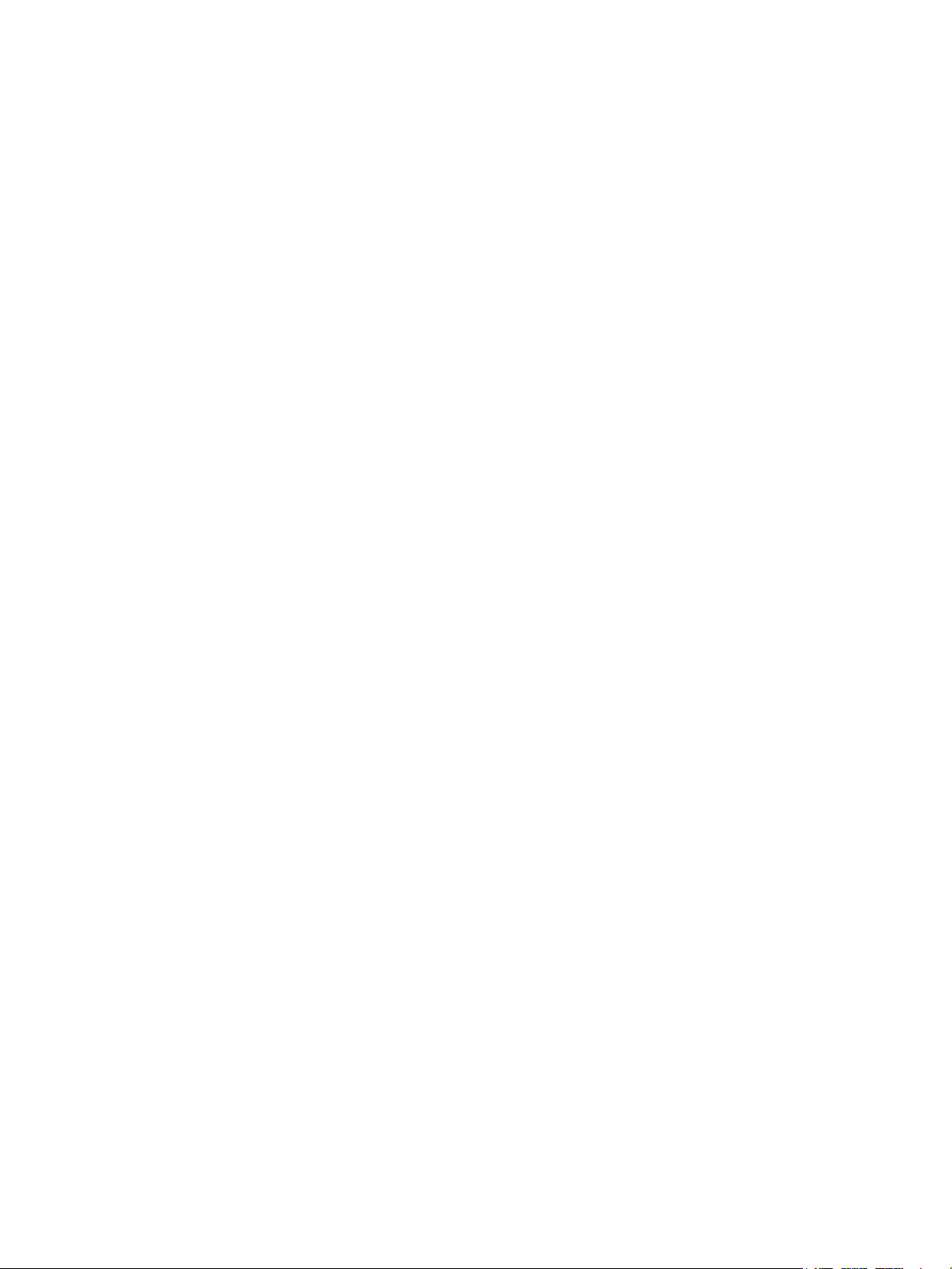
EU. . . . . . . . . . . . . . . . . . . . . . . . . . . . . . . . . . . . . . . . . . . . . . . . . . . . . . . . . . . . . . . . . . . . . . . . . . . . . . . . . . . . . 198
Husholdninger. . . . . . . . . . . . . . . . . . . . . . . . . . . . . . . . . . . . . . . . . . . . . . . . . . . . . . . . . . . . . . . . . . . . . . 198
Bedrifter . . . . . . . . . . . . . . . . . . . . . . . . . . . . . . . . . . . . . . . . . . . . . . . . . . . . . . . . . . . . . . . . . . . . . . . . . . . 198
Innsamling og avfallshåndtering av utstyr og batterier. . . . . . . . . . . . . . . . . . . . . . . . . . . . . . . . 198
Om batterisymbolet . . . . . . . . . . . . . . . . . . . . . . . . . . . . . . . . . . . . . . . . . . . . . . . . . . . . . . . . . . . . . . . . 199
Fjerne batterier. . . . . . . . . . . . . . . . . . . . . . . . . . . . . . . . . . . . . . . . . . . . . . . . . . . . . . . . . . . . . . . . . . . . . 199
Andre land . . . . . . . . . . . . . . . . . . . . . . . . . . . . . . . . . . . . . . . . . . . . . . . . . . . . . . . . . . . . . . . . . . . . . . . . . . . . . 200
8
Xerox® B210-skriver
Brukerhåndbok
Page 9
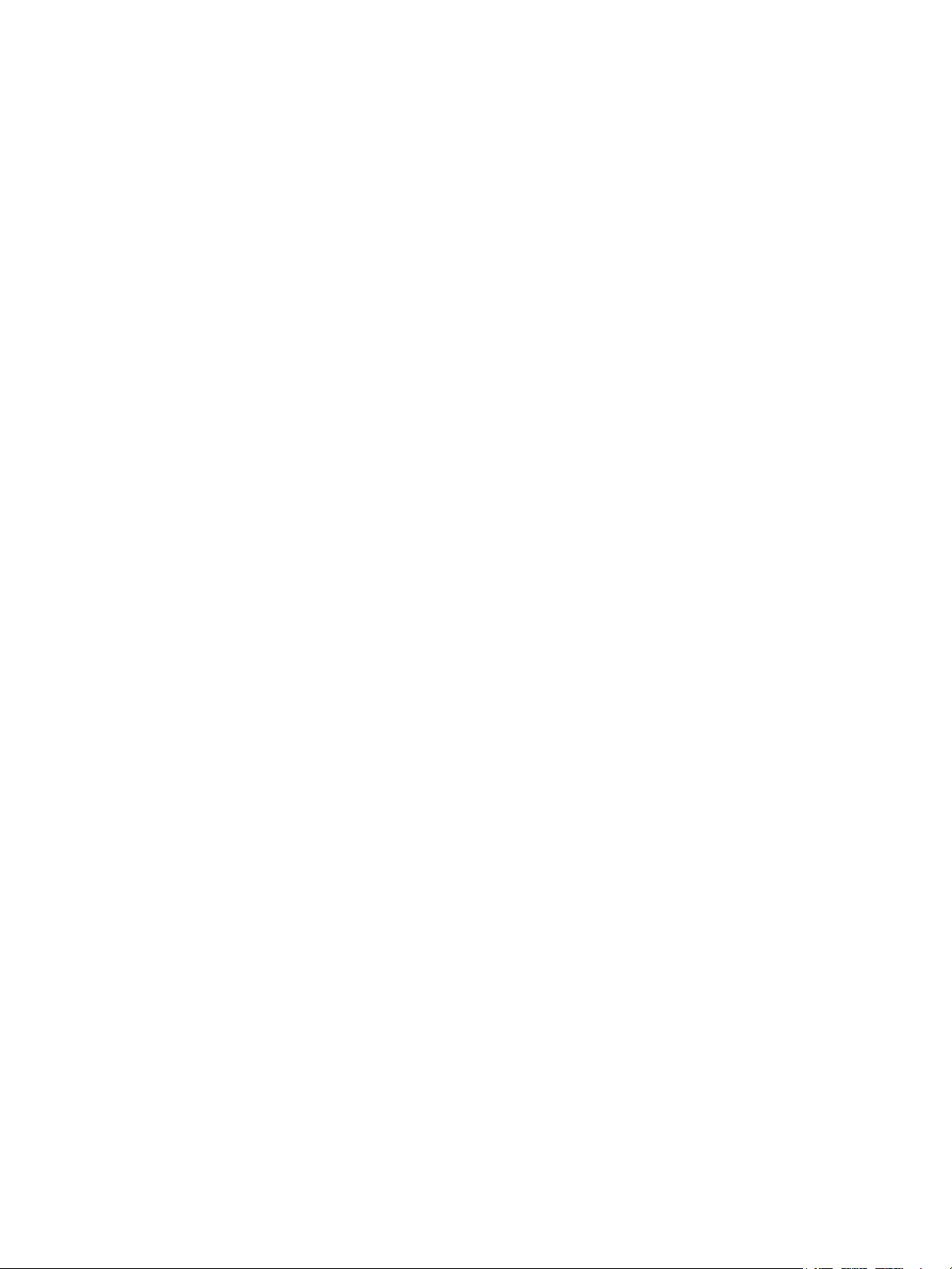
Sikkerhet
Dette kapitlet inneholder følgende:
• Merknader og sikkerhet................................................................................................................................................. 10
• El-sikkerhet ........................................................................................................................................................................ 11
• Driftssikkerhet .................................................................................................................................................................. 13
• Vedlikeholdssikkerhet .................................................................................................................................................... 15
• Skriversymboler ...............................................................................................................................................................16
• Kontaktinformasjon for helse, miljø og sikkerhet .............................................................................................. 20
Skriveren og anbefalte forbruksartikler er utviklet og testet slik at de oppfyller strenge krav til sikkerhet.
Les informasjonen på de neste sidene nøye for å sikre at du bruker Xerox skriveren på en trygg måte.
1
Xerox® B210-skriver
Brukerhåndbok
9
Page 10
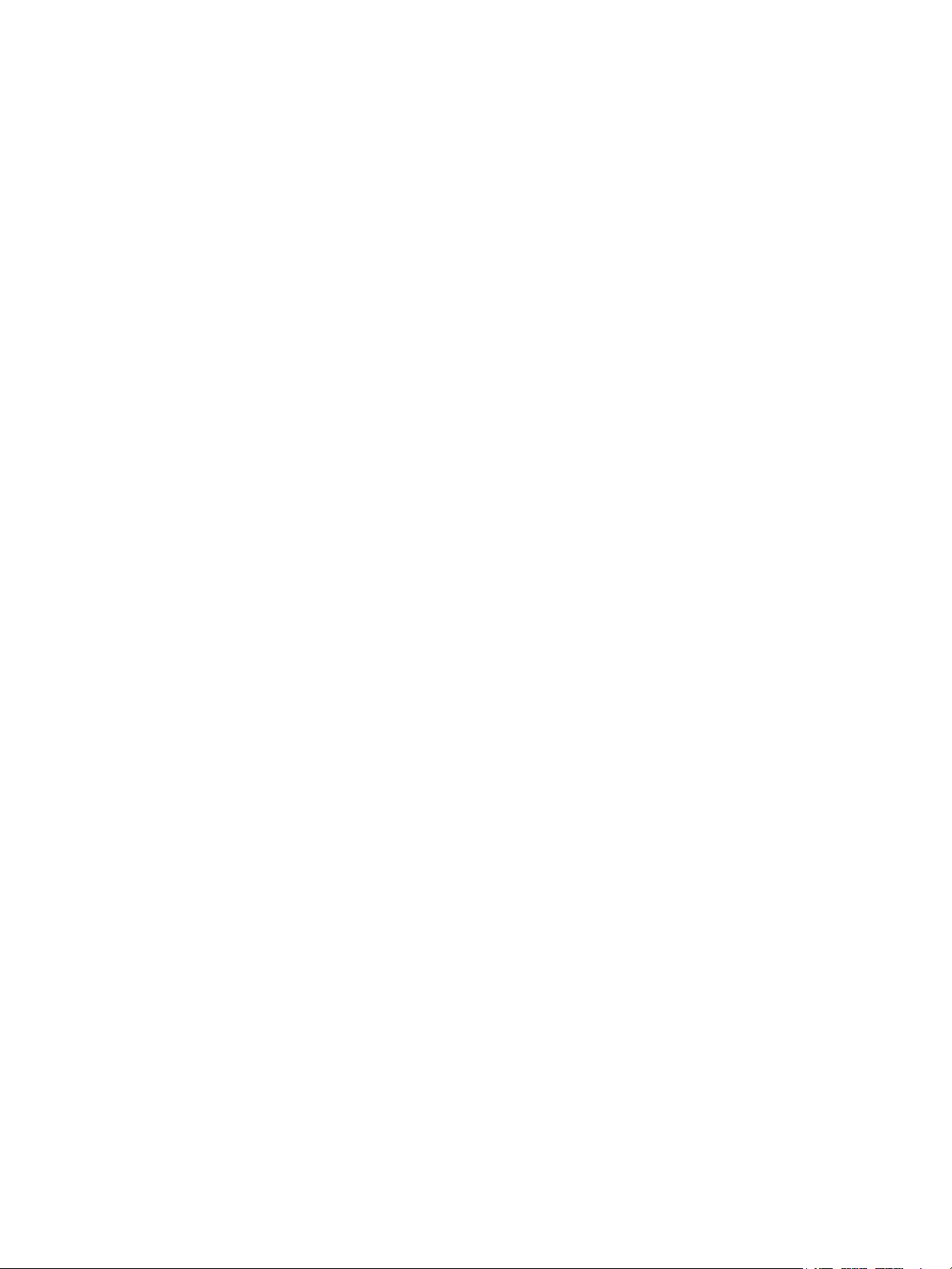
Merknader og sikkerhet
Merknader og sikkerhet
Les følgende instruksjoner nøye før du bruker skriveren. Referer til disse instruksjonene for å sikre
at du bruker skriveren på en trygg måte.
®
Alle Xerox
Dette omfatter undersøkelser og godkjenning som er foretatt av uavhengige klassifiseringsorganer,
og samsvar med etablerte miljøstandarder.
Bare materialer fra Xerox
-skrivere og -forbruksartikler er utviklet og testet for å oppfylle strenge krav til sikkerhet.
®
ble benyttet da sikkerheten, miljøet og ytelsen til denne maskinen ble testet.
Merk: Uautoriserte endringer, som kan inkludere tilføying av nye funksjoner eller tilkopling av
eksterne enheter, kan påvirke produktets sertifisering. Kontakt din lokale Xerox-representant
hvis du vil vite mer.
10
®
B210-skriver
Xerox
Brukerhåndbok
Page 11
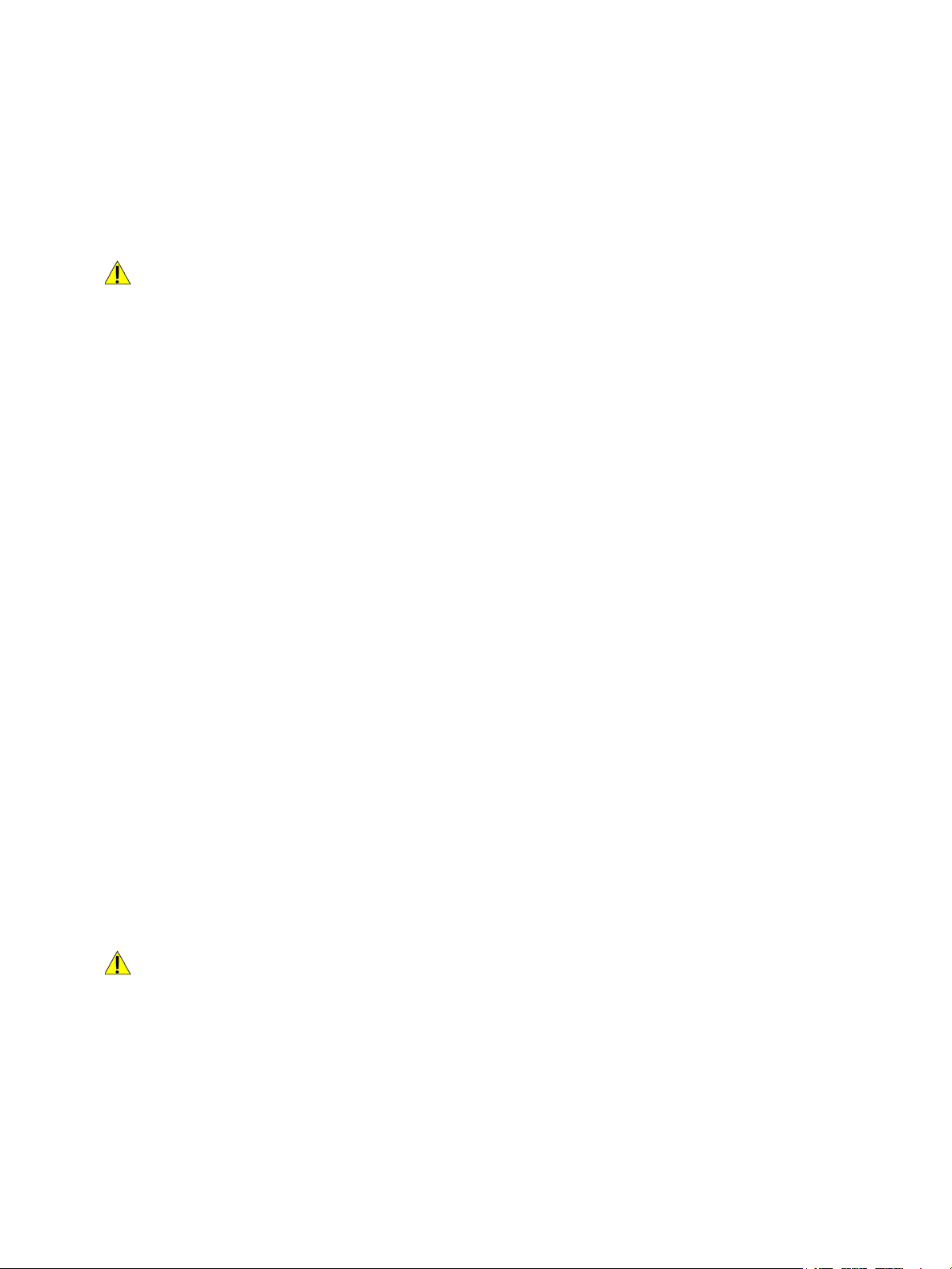
El-sikkerhet
Generelle retningslinjer
ADVARSEL:
• Ikke skyv objekter inn i spor eller åpninger på skriveren. Berøring av et spenningspunkt eller
kortslutning av en del kan føre til brann eller elektrisk støt.
• Ikke fjern deksler eller beskyttelsesanordninger som er festet med skruer, med mindre
du installerer tilleggsutstyr og blir bedt om å gjøre det. Slå av skriveren når du utfører disse
installeringene. Trekk ut strømledningen når du fjerner deksler og beskyttelsesanordninger
for å installere valgfritt utstyr. Bortsett fra brukerinstallerbare alternativer er det bare
serviceteknikere som kan vedlikeholde og etterse deler bak disse dekslene.
Følgende er sikkerhetsrisikoer:
• Strømledningen er skadet eller frynset.
• Det er sølt væske i skriveren.
• Skriveren har vært i berøring med vann.
• Skriveren avgir røyk, eller overflaten er uvanlig varm.
• Skriveren avgir uvanlige lyder eller lukter.
• Skriveren forårsaker at en kretsbryter, sikring eller annen sikkerhetsenhet utløses.
El-sikkerhet
Gjør følgende hvis noen av disse situasjonene oppstår:
1. Slå av skriveren umiddelbart.
2. Trekk strømledningen ut av veggkontakten.
3. Kontakt en autorisert servicetekniker.
Strømledning
Bruk strømledningen som fulgte med skriveren.
• Sett strømledningen direkte inn i en riktig jordet veggkontakt. Kontroller at hver ende av ledningen
er satt godt inn. Hvis du ikke er sikker på om en kontakt er jordet, kontakter du en elektriker.
ADVARSEL: Bruk ikke skjøteledninger, grenuttak eller stikkontakter i mer enn 90 dager for å unngå
risiko for brann eller elektrisk sjokk. Hvis det ikke er mulig å installere et permanent strømuttak, skal
det brukes én fabrikkmontert skjøteledning av riktig størrelse per skriver eller flerfunksjonsmaskin.
Du må alltid rette deg etter nasjonale og lokale bygge-, brann- og elektriske forskrifter vedrørende
lengden på ledningen, lederdimensjon, jording og beskyttelse.
• Du må aldri bruke en jordet overgang til å kople maskinen til en ujordet kontakt.
• Kontroller at skriveren er plugget inn i en kontakt med riktig spenning og strøm. Gå gjennom
skriverens elektriske spesifikasjoner med en elektriker om nødvendig.
®
B210-skriver
Xerox
Brukerhåndbok
11
Page 12
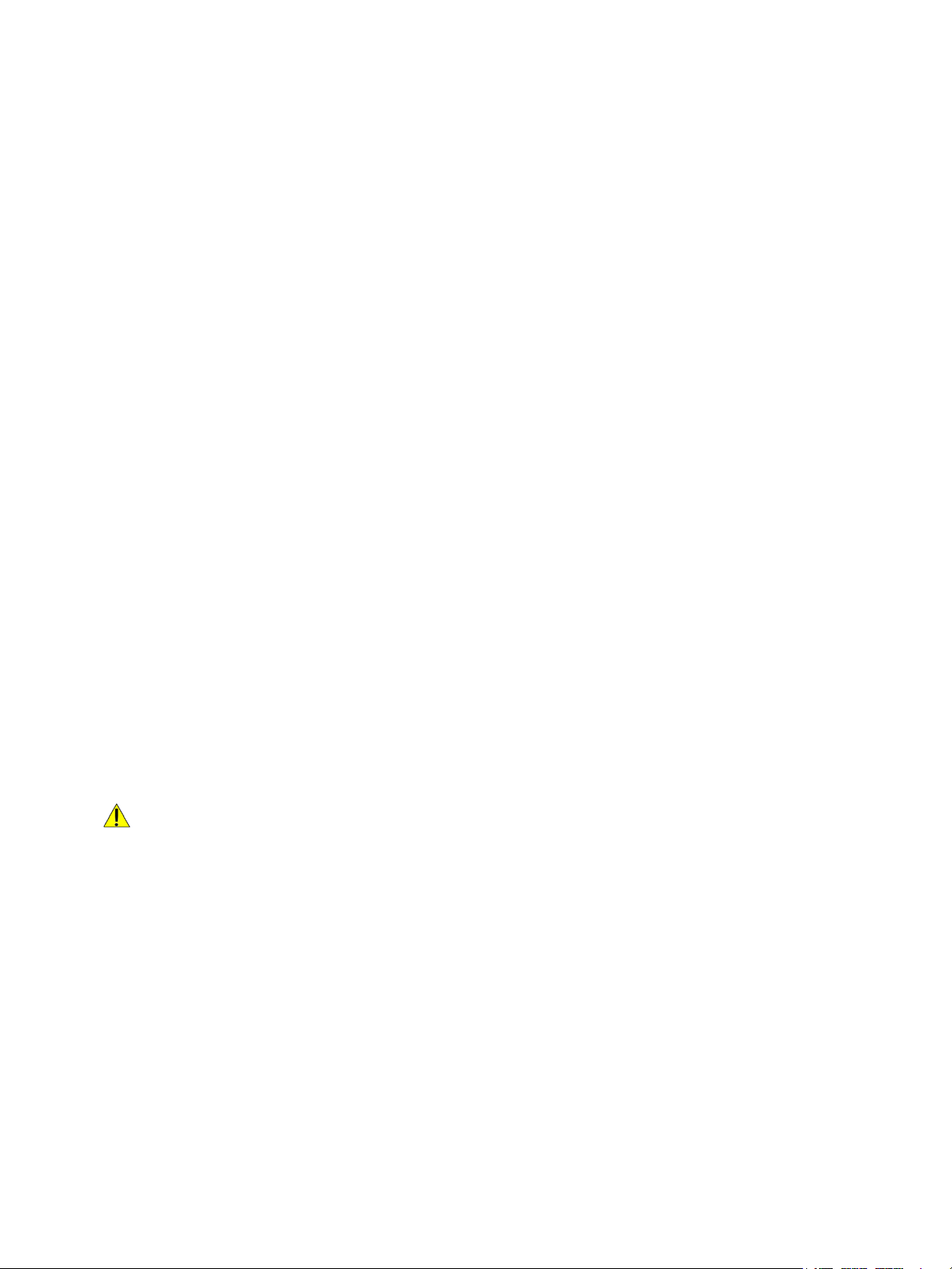
El-sikkerhet
• Ikke plasser skriveren slik at noen kan tråkke på strømledningen.
• Ikke plasser gjenstander oppå strømledningen.
• Ikke sett inn eller dra ut strømledningen mens strømbryteren er i stillingen På.
• Hvis strømledningen blir slitt eller skadet, må du bytte den.
• Du unngår elektrisk støt og skade på ledningen hvis du holder i støpslet når du trekker
ut strømledningen.
Strømledningen koples til skriveren på baksiden av skriveren. Hvis det er nødvendig å kople
fra strømmen til skriveren, trekker du strømledningen ut av veggkontakten.
Nødavstengning
Hvis noen av følgende tilstander oppstår, må du slå av skriveren umiddelbart og kople strømledningen
fra den elektriske kontakten. Kontakt en autorisert Xerox-servicetekniker for å løse problemet hvis:
• Utstyret avgir uvanlig lukt eller merkelige lyder.
• Strømledningen er skadet eller frynset.
• En kretsbryter, sikring eller annen sikkerhetsenhet er utløst.
• Det er sølt væske i skriveren.
• Skriveren har vært i berøring med vann.
• En del av skriveren er skadet.
Lasersikkerhet
Denne skriveren overholder ytelsesstandardene for laserskrivere som er fastsatt av statlige, nasjonale
og internasjonale organisasjoner, og er sertifisert som et laserprodukt i klasse 1. Skriveren gir ikke fra
seg skadelig lys fordi lysstrålene inne i maskinen er fullstendig avstengt mens maskinen er i bruk eller
vedlikeholdes.
ADVARSEL: Hvis du bruker andre kontroller, justeringsmåter eller fremgangsmåter enn de som
er beskrevet i denne håndboken, kan du bli utsatt for farlig laserstråling.
12
®
B210-skriver
Xerox
Brukerhåndbok
Page 13
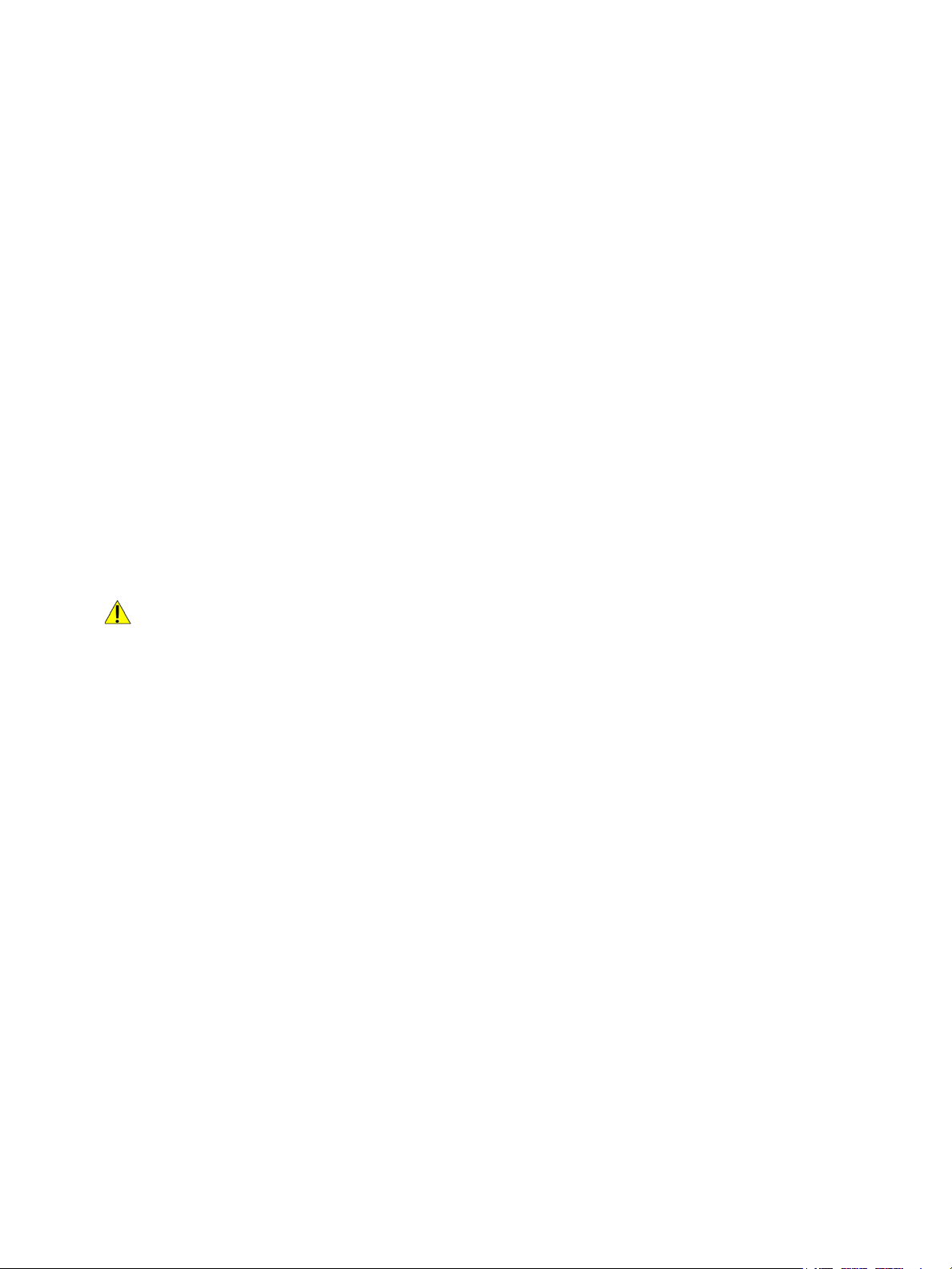
Driftssikkerhet
Driftssikkerhet
Skriveren og forbruksartiklene ble utviklet og testet for å oppfylle strenge krav til sikkerhet. Dette
omfatter undersøkelser og godkjenning som er foretatt av uavhengige klassifiseringsorganer, og
samsvar med etablerte miljøstandarder. Studer de påfølgende retningslinjene for sikkerhet for
å sikre at du bruker skriveren på en trygg måte.
Retningslinjer for drift
• Ikke fjern noen av papirmagasinene mens utskrift pågår.
• Ikke åpne dørene mens utskrift pågår.
• Ikke flytt skriveren mens utskrift pågår.
• Hold hender, hår, slips og lignende borte fra utmatingsområdet og matevalsene.
• Deksler som må fjernes med verktøy, beskytter farlige områder i skriveren. Ikke fjern
beskyttelsesdekslene.
• Du må ikke overstyre noen av de elektriske eller mekaniske låseanordningene.
• Forsøk ikke å fjerne papir som sitter fast dypt inne i skriveren. Slå av skriveren med en gang
og kontakt den lokale Xerox-forhandleren.
ADVARSEL:
• Metalldelene i nærheten av fikseringsmodulen er svært varme. Vær alltid forsiktig når du
fjerner papirstopp fra dette området og unngå å berøre metalloverflater.
• Ikke flytt eller skyv enheten mens papirmagasinene er uttrukket, da dette kan føre til at
enheten velter.
Ozonutslipp
Denne skriveren genererer ozon under normal bruk. Det genererte ozonmengden avhenger av
utskriftsvolumet. Ozon er tyngre enn luft og genereres ikke i store nok mengder til å være skadelig.
Installer skriveren i et godt ventilert rom.
Hvis du vil ha mer informasjon i USA og Canada, kan du gå til www.xerox.com/environment.
I andre markeder kan du kontakte den lokale Xerox-representanten eller gå til
www.xerox.com/environment_europe.
Plassering av skriveren
• Sett skriveren på et jevnt underlag som ikke vibrerer, og som er sterkt nok til å tåle vekten
av skriveren. Se Fysiske spesifikasjoner i brukerhåndboken for å finne vekten for din
skriverkonfigurasjon.
• Ikke blokker eller dekk til spor eller åpninger på skriveren. De sørger for ventilasjon og hindrer
overoppheting av skriveren.
®
B210-skriver
Xerox
Brukerhåndbok
13
Page 14
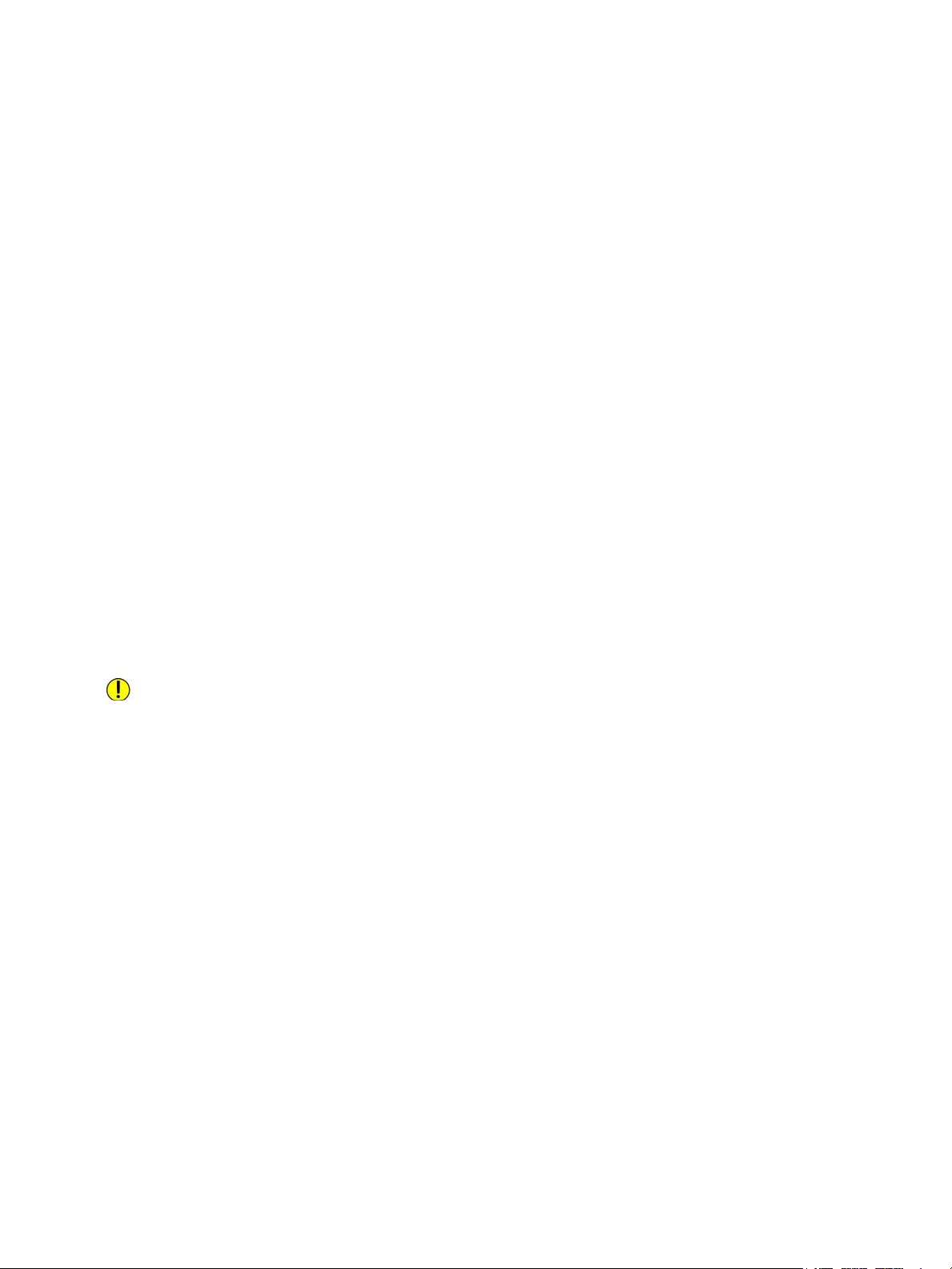
Driftssikkerhet
• Plasser skriveren på et sted med tilstrekkelig plass for drift og vedlikehold.
• Plasser skriveren i et støvfritt område.
• Skriveren må ikke lagres eller brukes i svært varme, kalde eller fuktige omgivelser.
• Ikke plasser skriveren i nærheten av en varmekilde.
• Ikke plasser skriveren i direkte sollys, slik at du unngår skade på lysfølsomme komponenter.
• Ikke plasser skriveren på et sted der den utsettes for den kalde luftstrømmen fra et klimaanlegg.
• Ikke sett skriveren i et rom der det kan være vibrasjoner.
• Du oppnår best ytelse når du bruker skriveren på et sted som ligger innenfor anbefalt høyde over
havet, som angitt i Miljøspesifikasjoner i brukerhåndboken.
Forbruksartikler
• Bruk forbruksartikler som er spesielt utviklet for skriveren. Bruk av uegnet materiell kan føre til
redusert ytelse og utgjøre en sikkerhetsrisiko.
• Følg alle advarsler og instruksjoner som er festet på eller leveres sammen med produktet,
tilleggsutstyret og forbruksartiklene.
• Oppbevar alle forbruksartikler i samsvar med instruksjonene på pakken eller beholderen.
• Hold alle forbruksartikler utenfor barns rekkevidde.
• Du må aldri kaste fargepulver, utskrifts-/trommelkassetter eller fargepulverbeholdere på åpen ild.
• Når du håndterer kassetter, for eksempel fargepulverkassetter, må du unngå kontakt med hud
eller øyne. Kontakt med øynene kan forårsake irritasjon og betennelse. Ikke forsøk å demontere
kassetten. Det kan øke faren for kontakt med hud eller øyne.
FORSIKTIG: Det anbefales at du ikke bruker forbruksartikler fra andre enn Xerox. Garantien,
serviceavtalen og Total Satisfaction Guarantee (Xerox Total Garanti) fra Xerox dekker ikke skader,
feil eller redusert ytelse som skyldes bruk av forbruksartikler fra andre enn Xerox, eller bruk av
forbruksartikler fra Xerox som ikke er beregnet for denne skriveren. Total Satisfaction Guarantee
(Xerox Total Garanti) er tilgjengelig i USA og Canada. Garantidekningen kan variere utenfor disse
områdene. Kontakt din lokale Xerox-representant hvis du vil vite mer.
14
®
B210-skriver
Xerox
Brukerhåndbok
Page 15
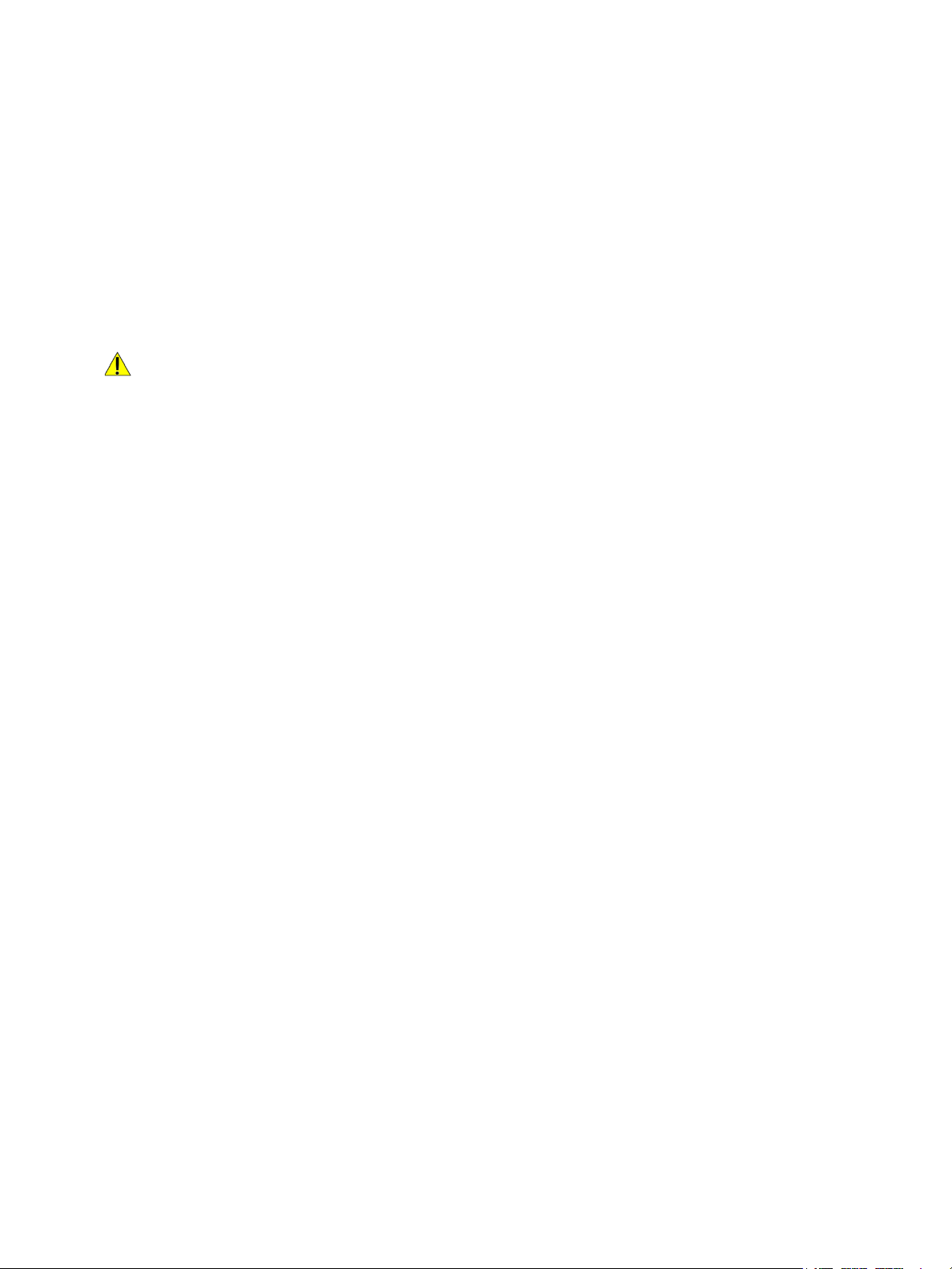
Vedlikeholdssikkerhet
Vedlikeholdssikkerhet
• Ikke forsøk å utføre noe vedlikehold som ikke er spesielt beskrevet i dokumentasjonen som følger
med skriveren.
• Bruk bare en tørr, lofri klut til rengjøring.
• Ikke brenn noen forbruksartikler eller artikler som må skiftes under rutinemessig vedlikehold.
Hvis du vil ha informasjon om resirkulering av forbruksartikler fra Xerox
www.xerox.com/gwa.
ADVARSEL: Ikke bruk rengjøringsmidler på sprayboks. Rengjøringsmidler på sprayboks kan
forårsake eksplosjoner eller brann hvis de brukes på elektromekanisk utstyr. Når enheten
plasseres i en gang eller lignede områder med begrenset adgang, kan det være andre krav til plass.
Kontroller at alle retningslinjer for sikkerhet på arbeidsplassen samt bygg- og brannforskrifter
overholdes.
®
, går du til
®
B210-skriver
Xerox
Brukerhåndbok
15
Page 16

Skriversymboler
Skriversymboler
Symbol Beskrivelse
Advarsel:
Angir en fare som kan føre til død eller alvorlig skade hvis ikke den unngås.
Forsi kt ig:
Angir at det må utføres en obligatorisk handling for å unngå skade
på eiendommen.
Svært varm overflate på eller i skriveren. Vær forsiktig for å unngå at du skader
deg.
Klemfare:
Dette symbolet informerer brukeren om områder på produktet hvor det er fare
for personskade.
Ikke brenn enheten.
Ikke berør delen eller området av skriveren.
Ikke legg i konvolutter.
Ikke berør.
16
®
B210-skriver
Xerox
Brukerhåndbok
Page 17
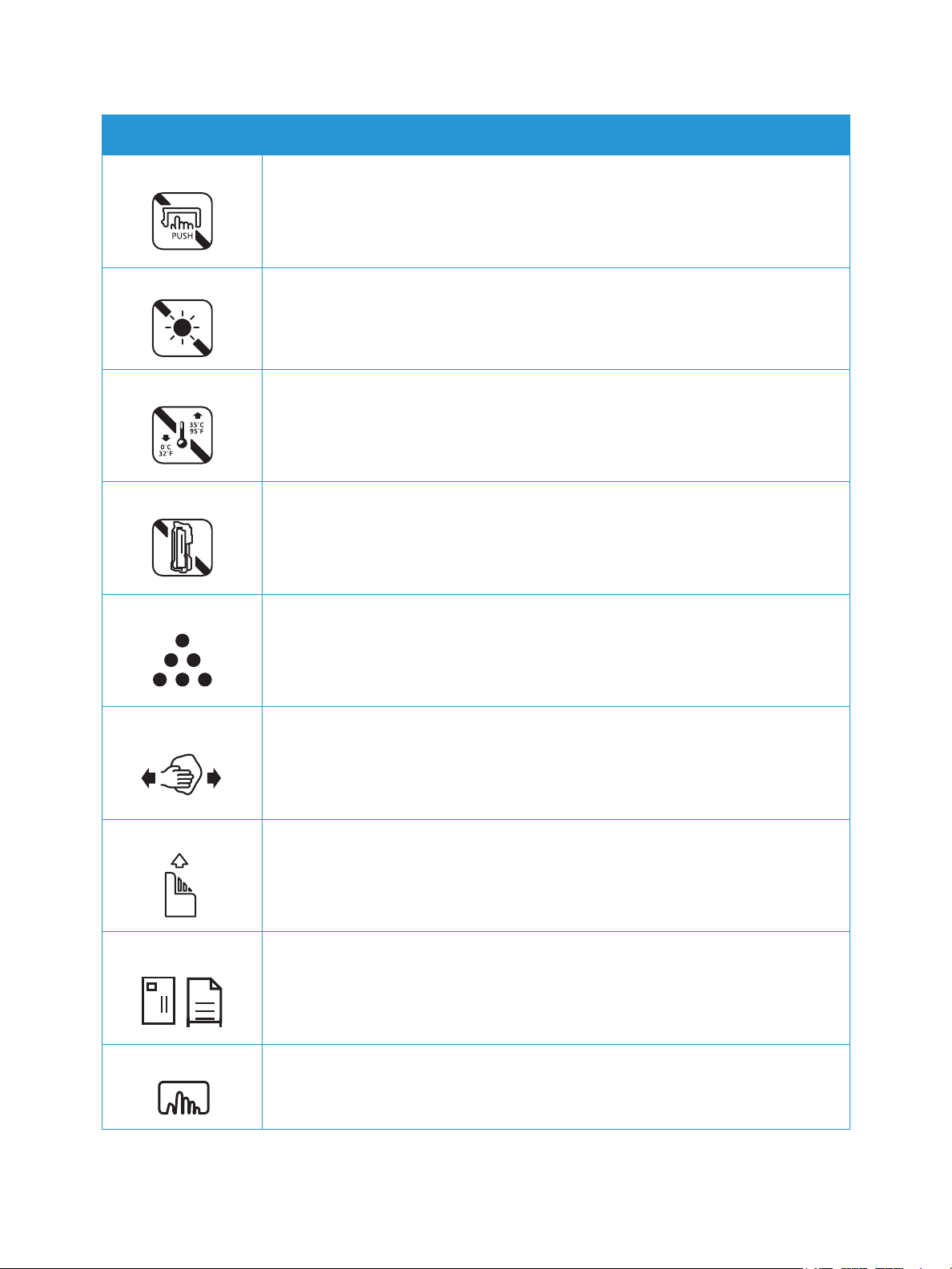
Symbol Beskrivelse
Ikke skyv.
Ikke utsett enheten for direkte sollys.
Ikke utsett enheten for høyere eller lavere temperaturer enn det som
er spesifisert.
Ikke sett inn enheten i en annen retning.
Skriversymboler
To n er
Rengjør de viste områdene.
Legg papir med forsiden ned i den angitte retningen.
Legg papir med forsiden opp.
Trykk ned.
®
B210-skriver
Xerox
Brukerhåndbok
17
Page 18
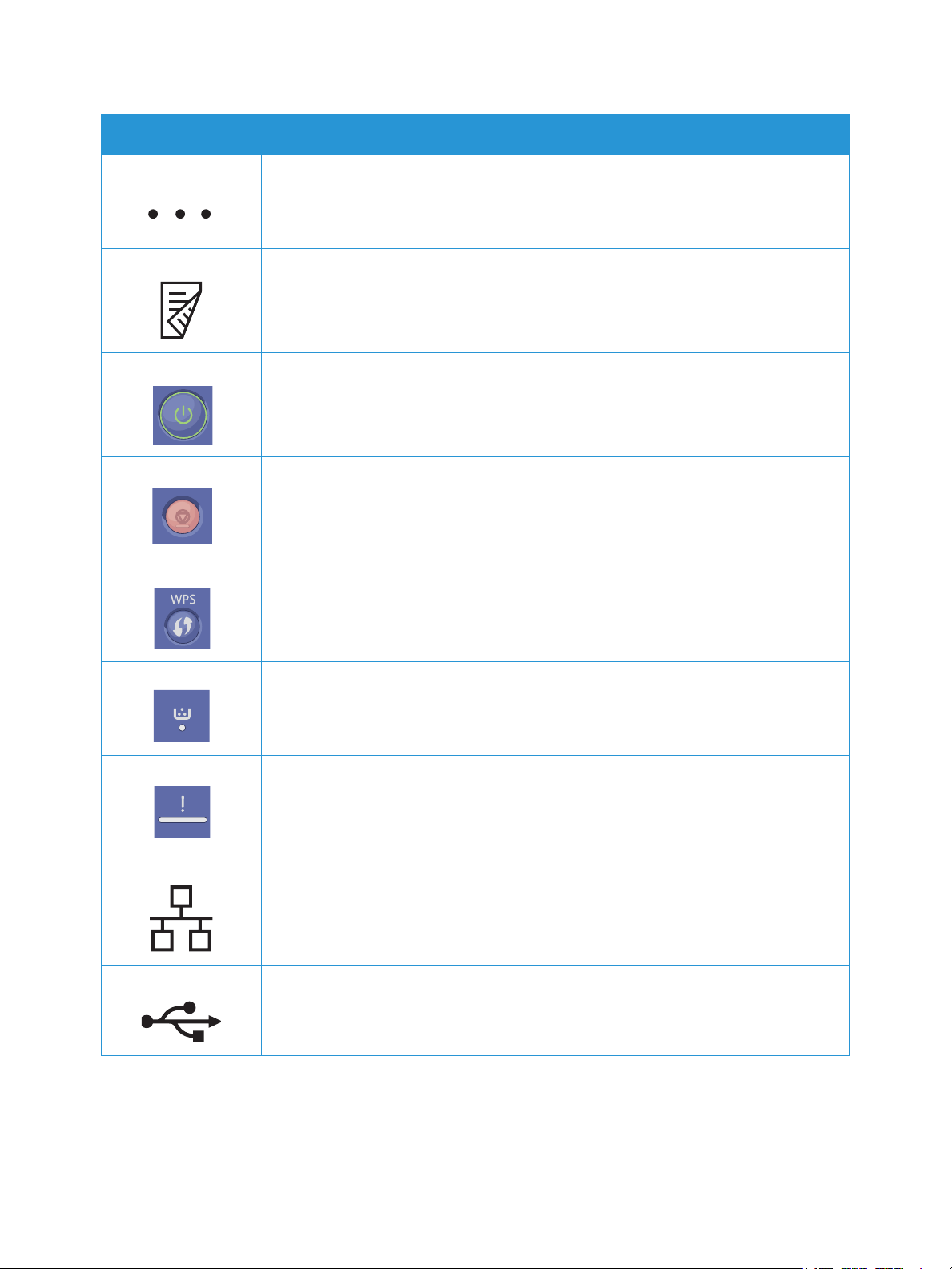
Skriversymboler
Symbol Beskrivelse
Trykk for å åpne.
2-sidig
Strømknapp
Stopp-knapp
Knapp for beskyttet Wi-Fi-oppsett
Indikator for lite fargepulver
Statuslampe
LAN
Lokalt datanett
USB
Universal seriell buss
18
®
B210-skriver
Xerox
Brukerhåndbok
Page 19
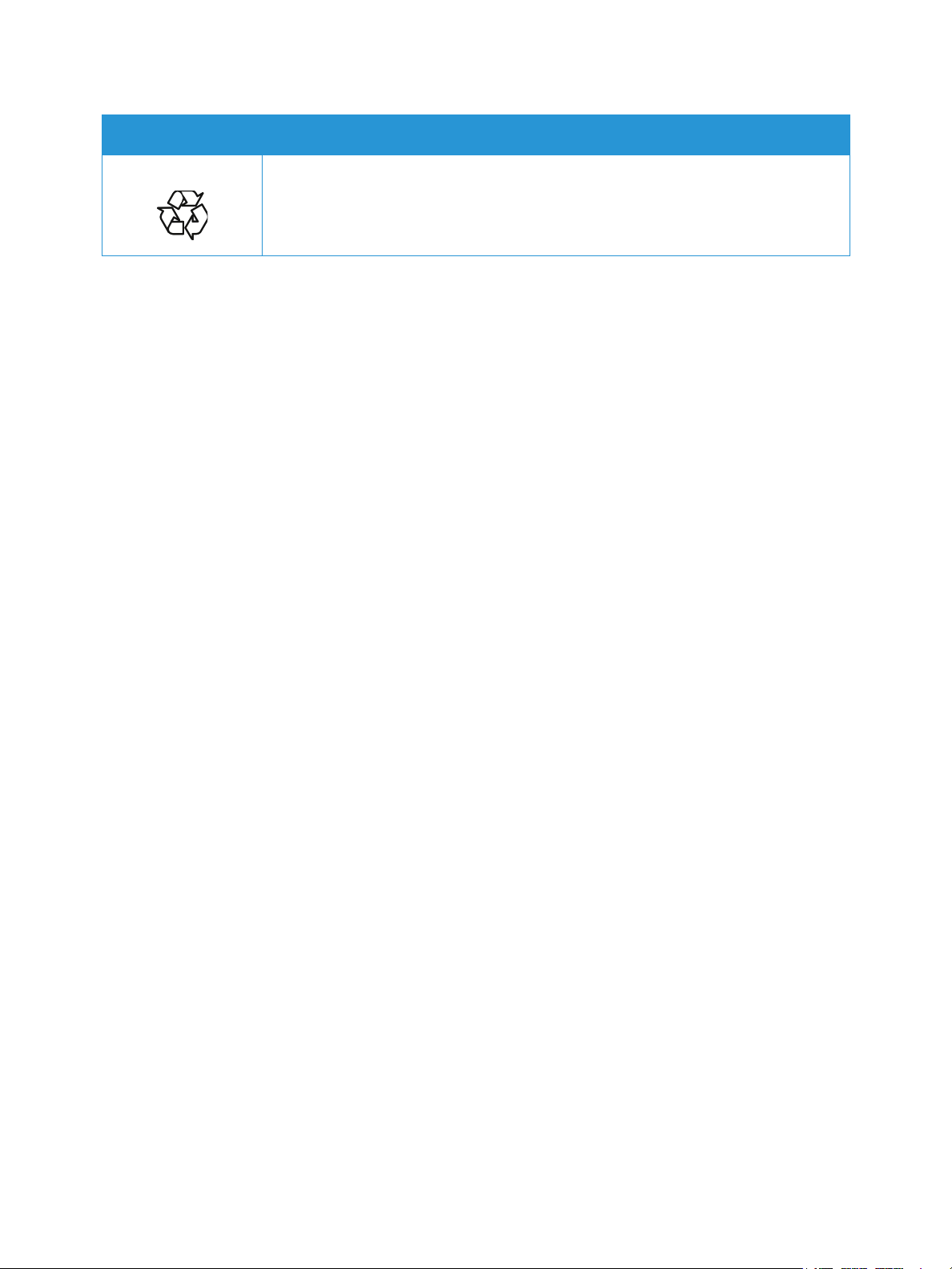
Symbol Beskrivelse
Dette elementet kan resirkuleres. Du finner mer informasjon under
Godkjenning og sertifisering.
Skriversymboler
®
B210-skriver
Xerox
Brukerhåndbok
19
Page 20
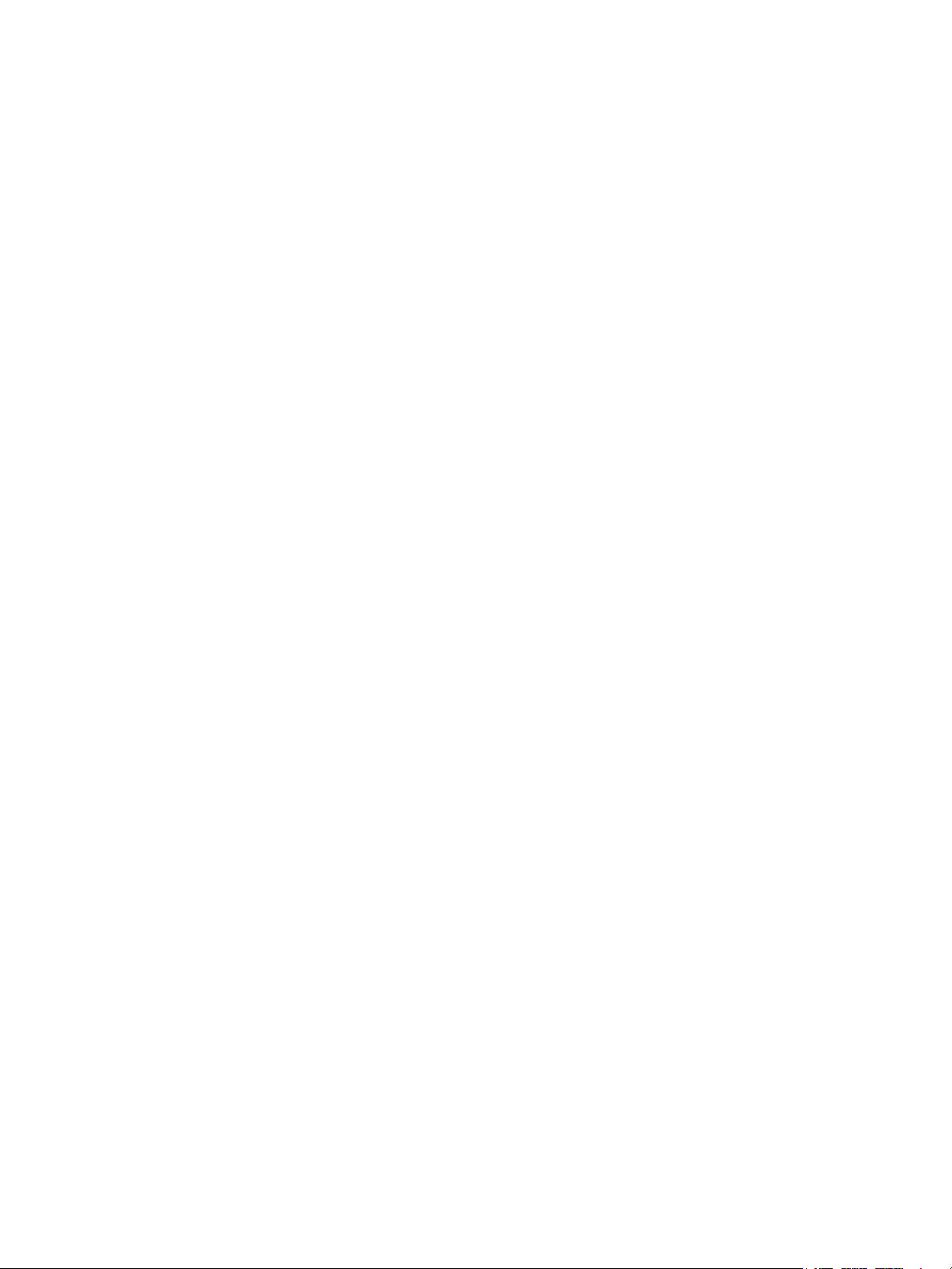
Kontaktinformasjon for helse, miljø og sikkerhet
Kontaktinformasjon for helse, miljø og sikkerhet
Kontakt følgende kundehjelpelinjer hvis du vil vite mer om HMS i tilknytning til dette Xerox-produktet
og tilhørende forbruksartikler:
• USA og Canada 1-800-ASK-XEROX (1-800-275-9376)
•Europa: EHS-Europe@xerox.com
Hvis du vil ha mer informasjon om produktsikkerhet i USA og Canada, går du til
www.xerox.com/environment.
Hvis du vil ha informasjon om produktsikkerhet i Europa, kan du gå til
www.xerox.com/environment_europe.
20
®
B210-skriver
Xerox
Brukerhåndbok
Page 21
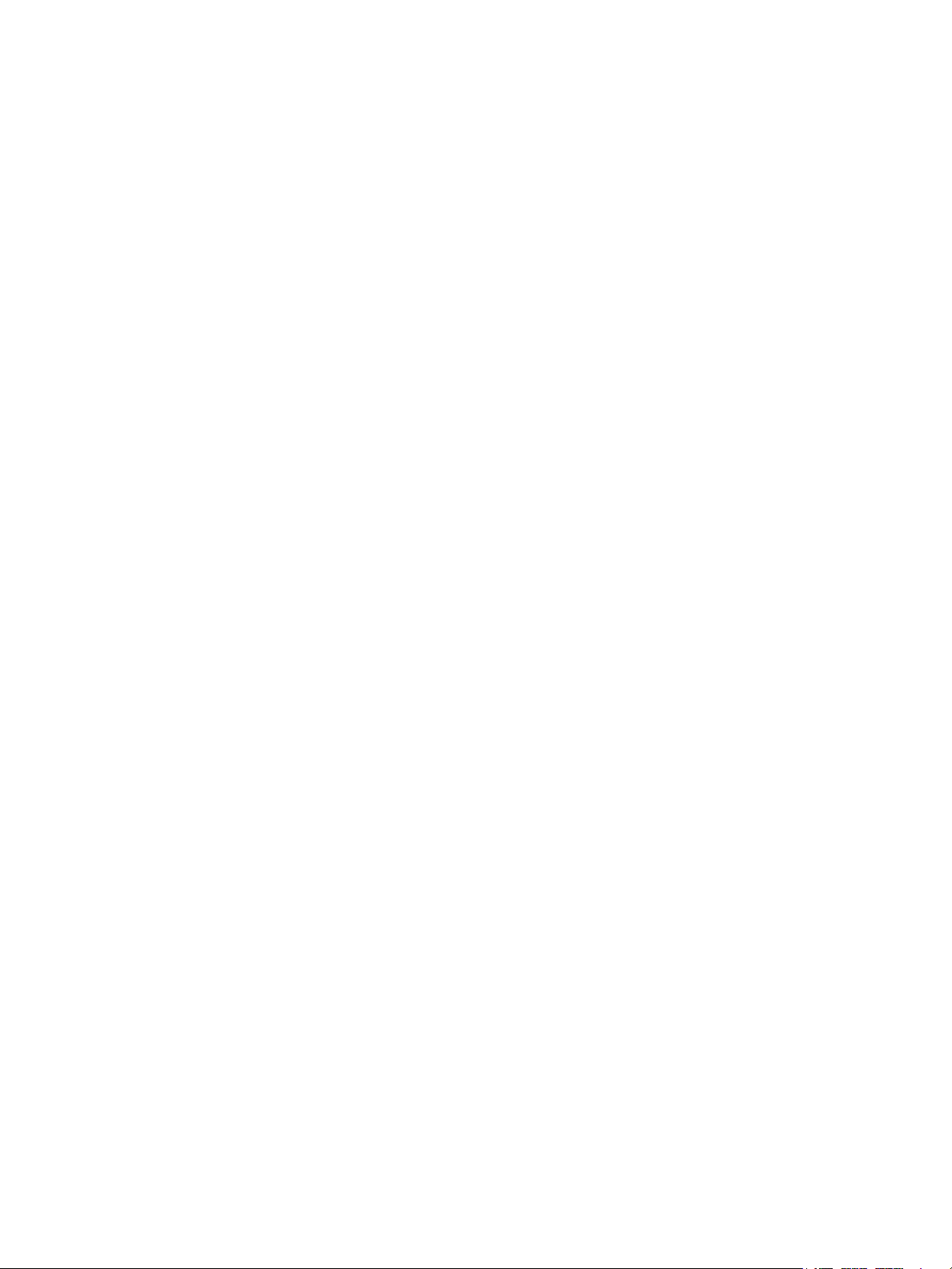
Komme i gang
Dette kapitlet inneholder følgende:
• Skriverdeler ........................................................................................................................................................................ 22
• Strømalternativer ........................................................................................................................................................... 26
• Informasjonssider ........................................................................................................................................................... 27
• Xerox® CentreWare® Internet Services ............................................................................................................... 29
• Xerox Easy Printer Manager........................................................................................................................................ 32
• Installere programvare ................................................................................................................................................. 33
• Mer informasjon .............................................................................................................................................................. 34
2
Xerox® B210-skriver
Brukerhåndbok
21
Page 22
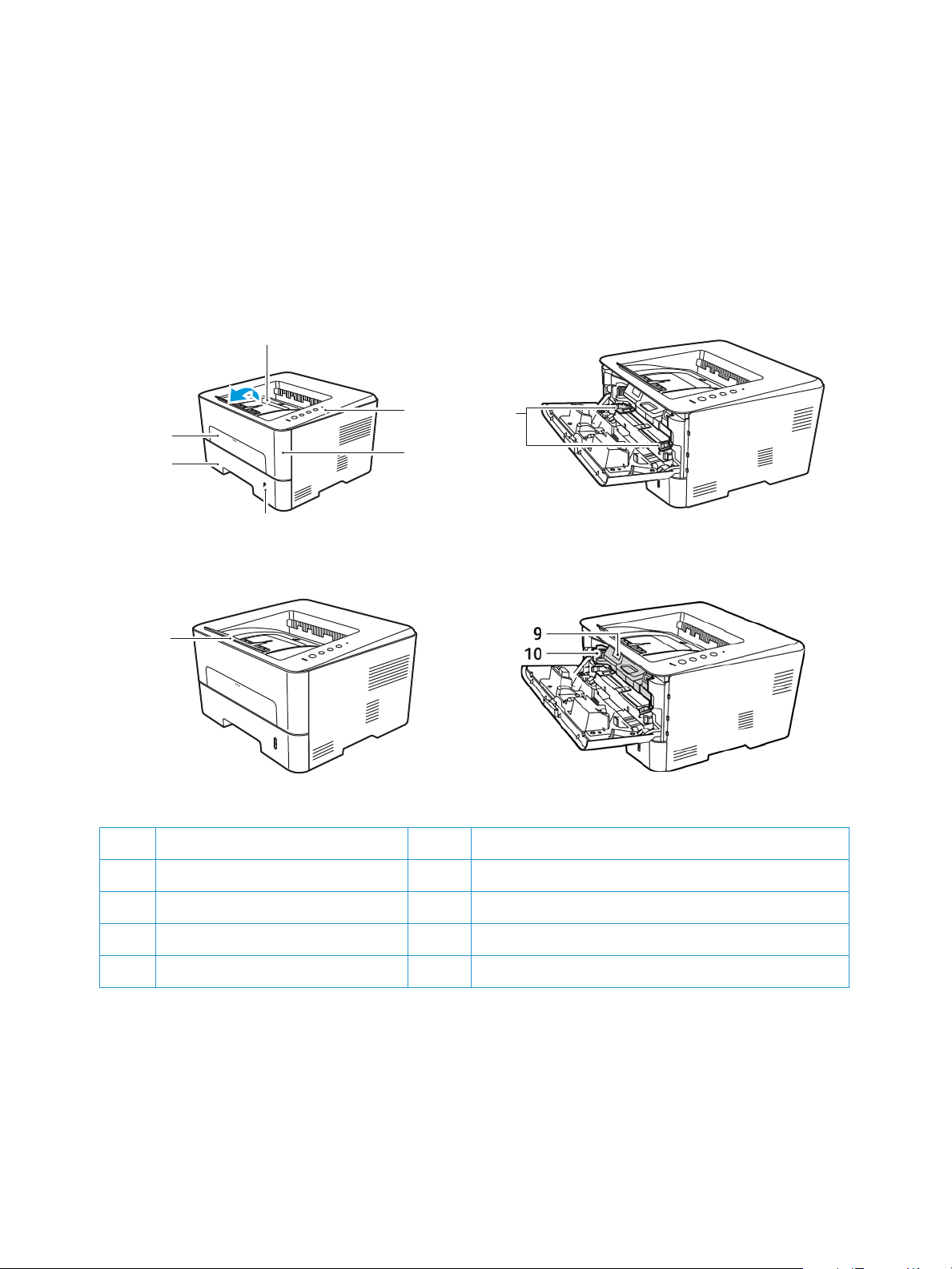
Skriverdeler
7
8
Skriverdeler
Før du bruker skriveren bør du gjøre deg kjent med de forskjellige funksjonene og alternativene.
Sett forfra
1
2
6
5
4
3
1 Mottaker 6 Manuell materåpning
2 Kontrollpanel 7 Papirbreddestøttene
3 Omslag foran 8 Mottakerforlengeren
4 Papirnivåindikator 9 Fargepulverkassett
5 Papirmagasin 1 10 Trommelkassett
22
®
B210-skriver
Xerox
Brukerhåndbok
Page 23
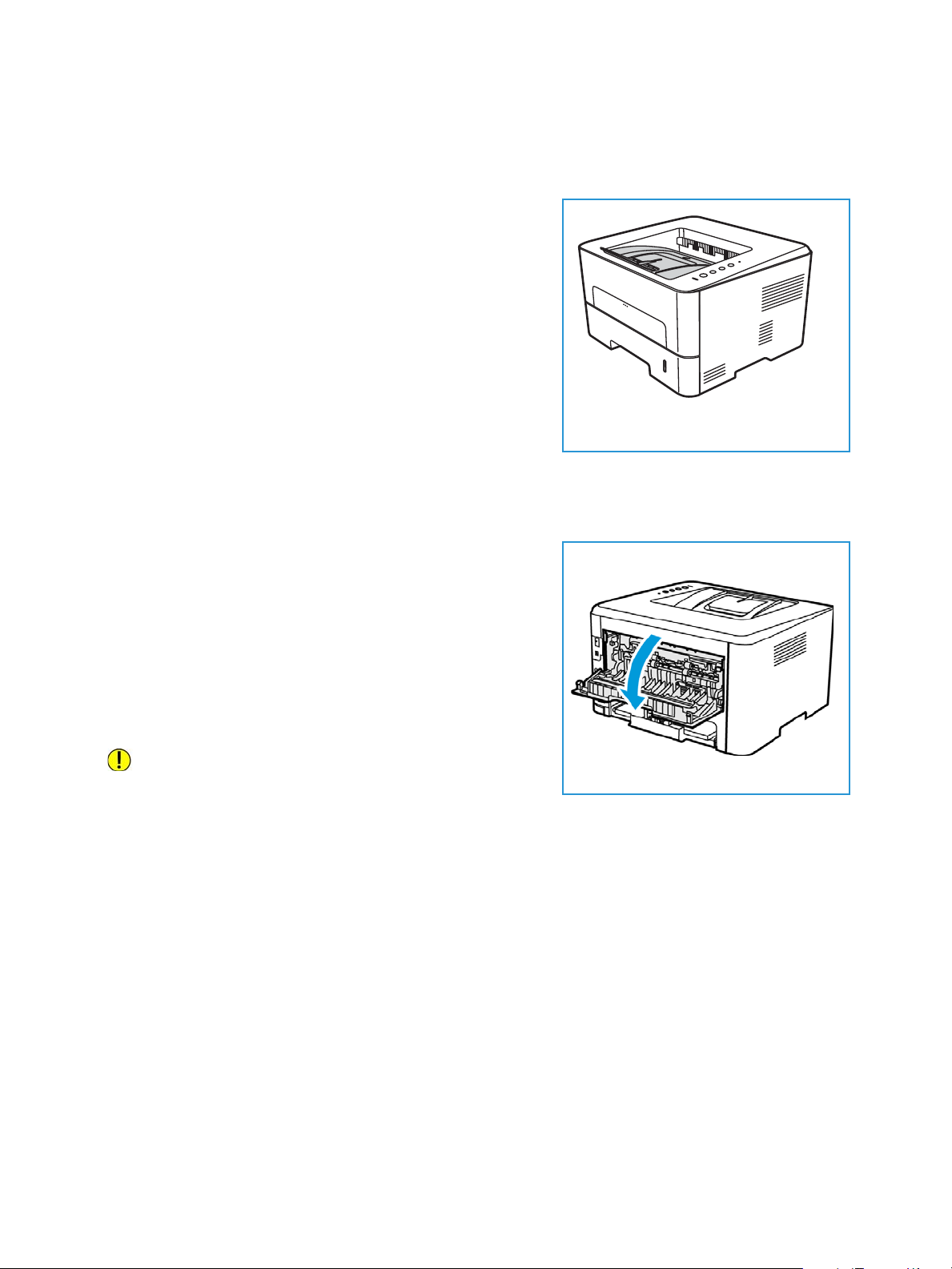
Materialmottakere
Enheten har to mottakere:
• Mottaker, forsiden ned, kan ta maksimalt 150 ark på
80 g/m².
Mottakeren samler utskrifter med forsiden ned i samme
rekkefølge som arkene ble skrevet ut. Mottakeren skal
brukes til de fleste jobbene. Når mottakeren er full, vises
en melding på kontrollpanelet.
Før du bruker mottakeren, må du sørge for at bakdekslet
er lukket.
Merk:
• Hvis det oppstår problemer med papir som
kommer ut av mottakeren, for eksempel at det
er svært krøllete, kan du prøve å skrive ut til
bakdekslet.
• For å redusere papirstopp må du ikke åpne eller lukke bakdekslet når skriveren skriver ut.
Skriverdeler
• Bakre deksel, forsiden opp, ett ark om gangen.
Enheten sender utskriftene til mottakeren som standard.
Hvis spesialpapir som konvolutter skrives ut med rynker,
krøller eller bretter, bør du sende utskriftene til
bakdekselet. Åpne bakdekslet og hold det åpent mens du
skriver ut ett ark om gangen.
Merk: Bakdekslet kan kun brukes til enkeltsidige jobber.
Tosidig utskrift med åpent bakdeksel fører til papirstopp.
FORSIKTIG: Området rundt fikseringsenheten bak
maskinens bakdeksel blir svært varmt når det er i bruk.
Vær forsiktig når du åpner dette området.
®
B210-skriver
Xerox
Brukerhåndbok
23
Page 24
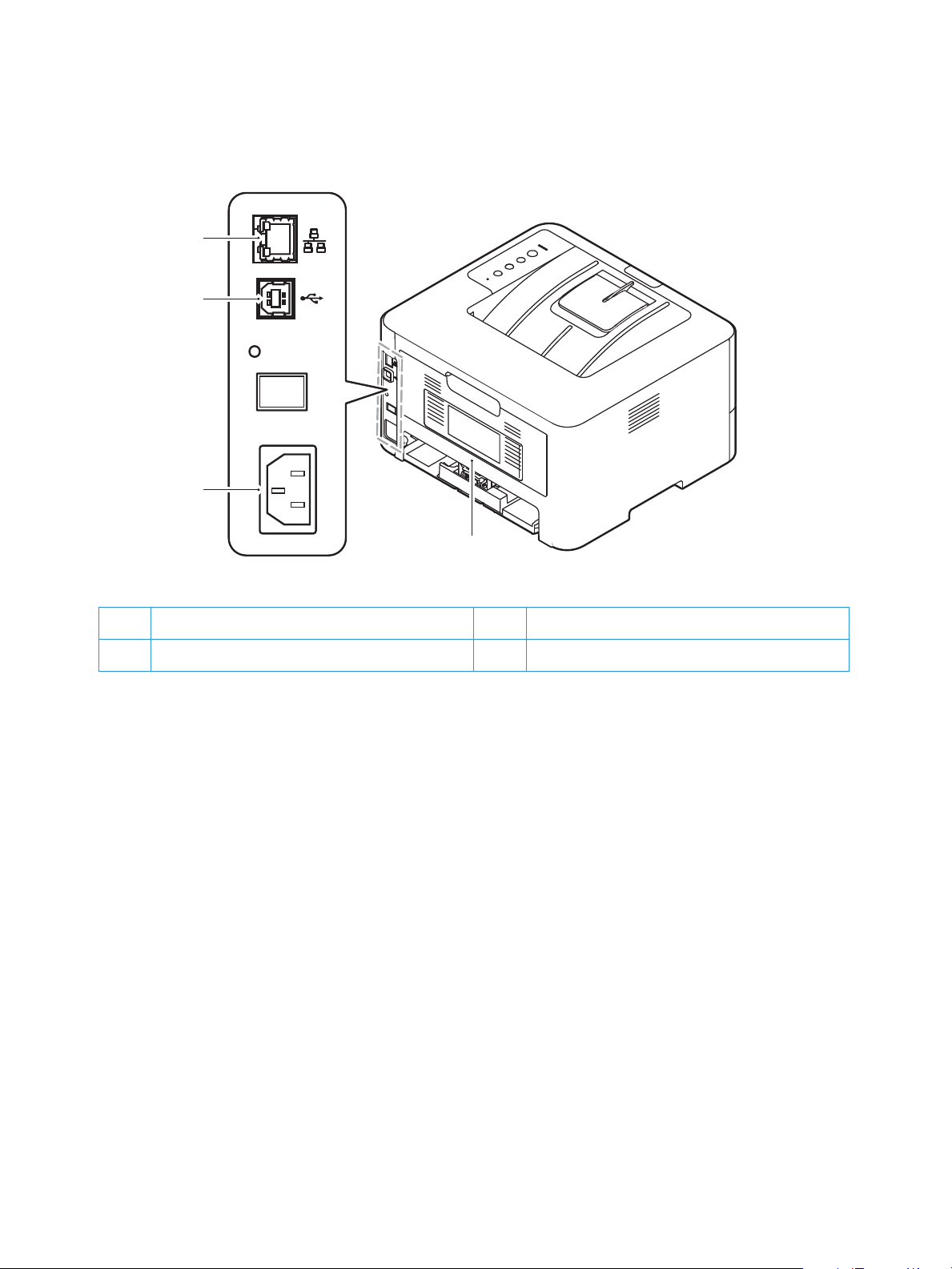
Skriverdeler
4
2
3
1
Sett bakfra
1 Nettverksport 3 Strømuttak
2 USB-port 4 Bakre deksel
24
®
B210-skriver
Xerox
Brukerhåndbok
Page 25
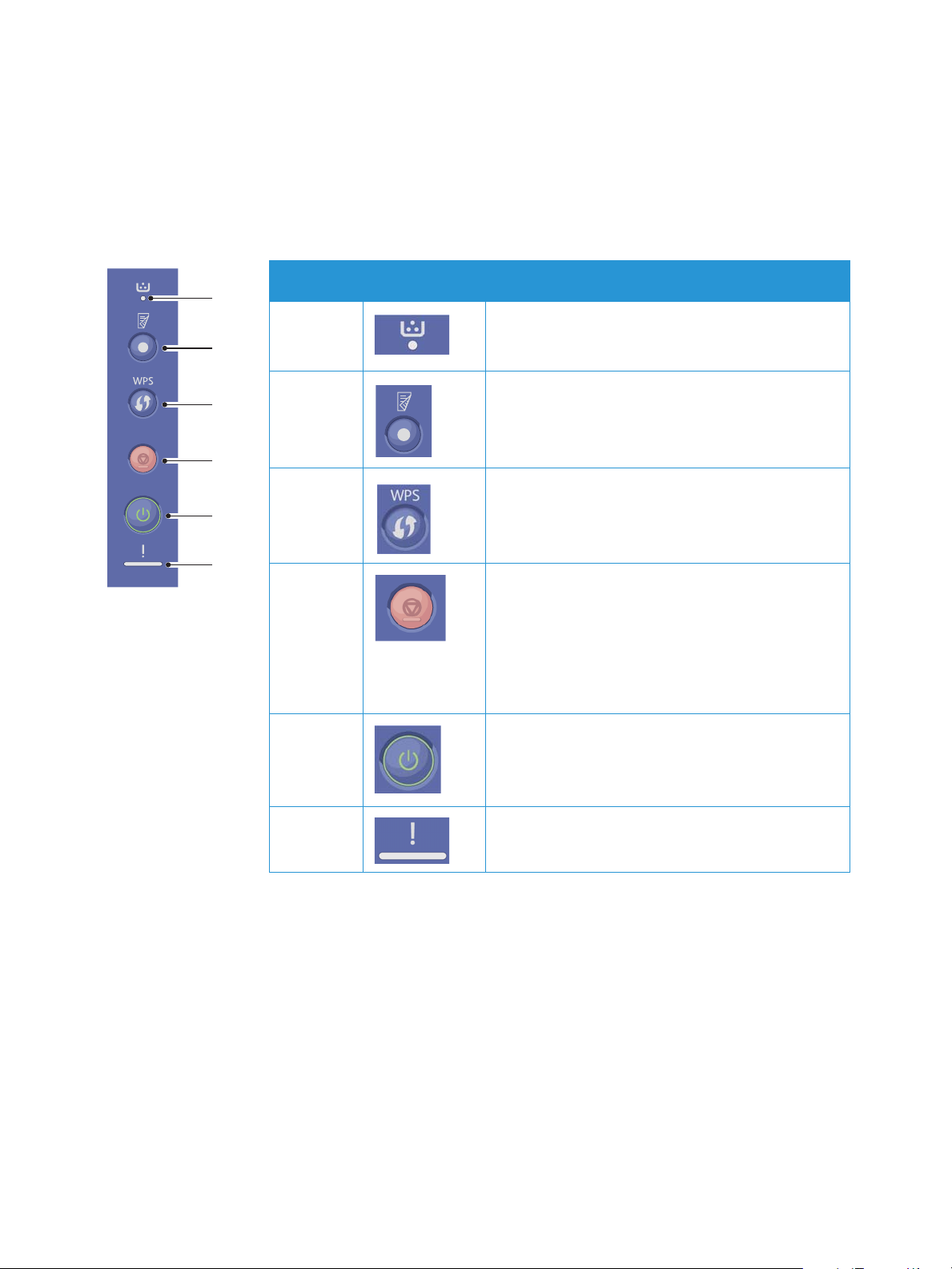
Skriverdeler
1
2
3
4
5
6
Oversikt over kontrollpanelet
Kontrollpanelet består av taster som du trykker på for å kontrollere funksjonene som er tilgjengelige på
skriveren.
.
Nummer Ta st Beskrivelse
1 To ne rl am pe : Viser egenskapene til fargepulveret.
Gir blinkende lys når det er lite toner i maskinen. Gir
fast lys når det ikke er toner igjen.
2 Tosidig utskrift: Skriver ut tosidig for å redusere
papirforbruket.
3 WPS: Konfigurerer den trådløse
nettverkstilkoblingen uten datamaskin.
4 Stopp: Stopper driften når som helst og avbryter
den aktive jobben.
Trykk og hold inne denne knappen i ca. 4 sekunder
inntil statuslampen blinker sakte for å skrive ut en
konfigurasjonsrapport.
Informasjon om forbruksartikler og bruksteller:
Trykk og hold inne denne knappen i ca. 6 sekunder.
5 Slå på/av Slår maskinen på eller av.
6 Statuslampe: Viser skriverstatusen.
®
B210-skriver
Xerox
Brukerhåndbok
25
Page 26
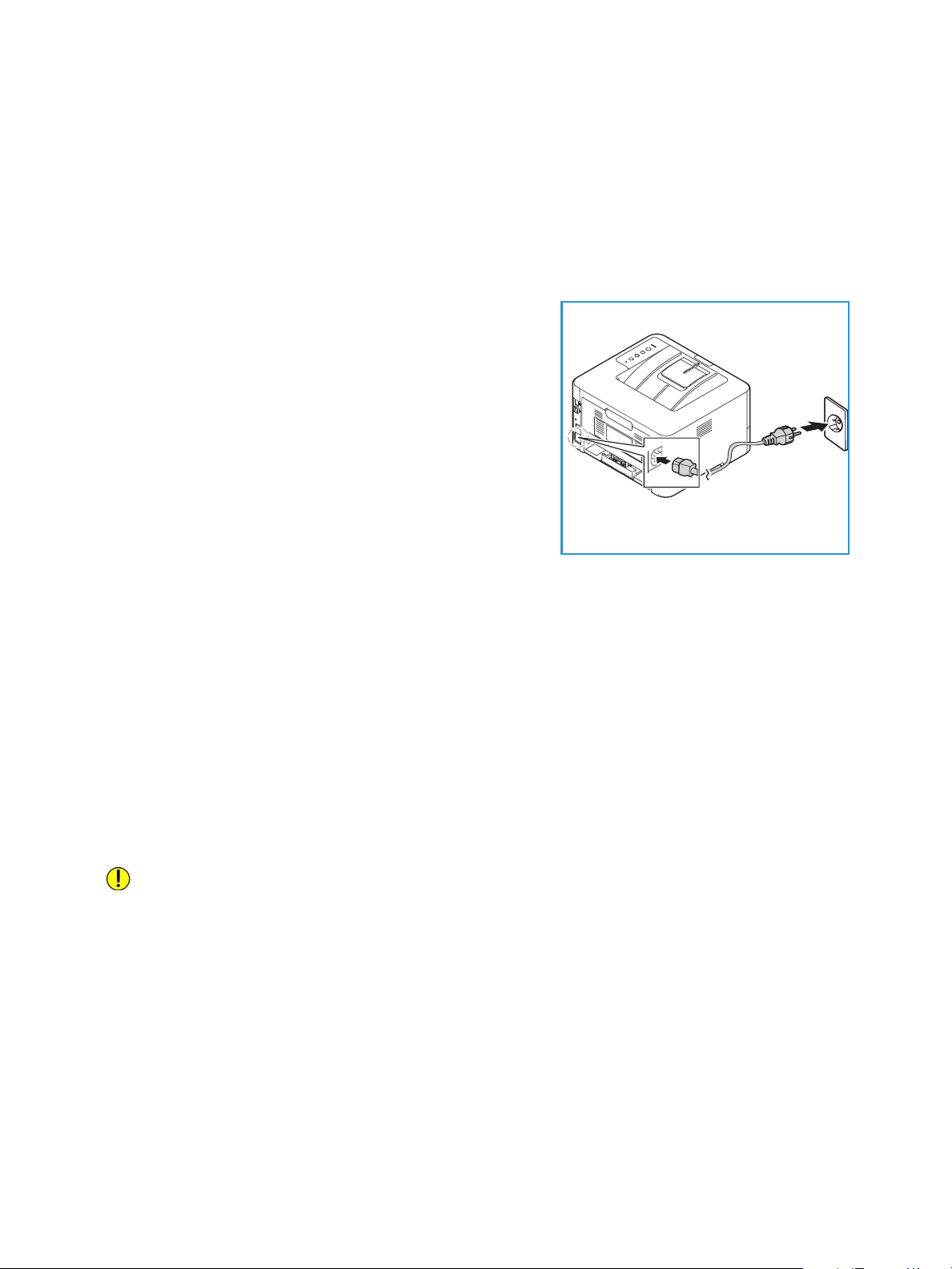
Strømalternativer
Strømalternativer
Slå på maskinen
Av/på-knappen sitter på kontrollpanelet og brukes til å slå strømmen av og på. Dupleksenheten er
plassert på baksiden av maskinen.
1. Kople strømledningen til skriveren og deretter til et
strømuttak. Strømledningen må være koplet til en jordet
stikkontakt.
2. Trykk på av/på-knappen på kontrollpanelet.
Skriveren slås på.
Strømsparing
Enheten har avansert strømsparingsteknologi som reduserer strømforbruket når den ikke er i aktiv bruk.
Når skriveren ikke mottar data på en stund, blir strømsparingsmodusen aktivert, og strømforbruket
reduseres automatisk.
Slå av maskinen
Trykk og hold inne På/av-knappen.
FORSIKTIG: Ikke trekk ut kontakten mens skriveren er i ferd med å slå seg av.
26
®
B210-skriver
Xerox
Brukerhåndbok
Page 27
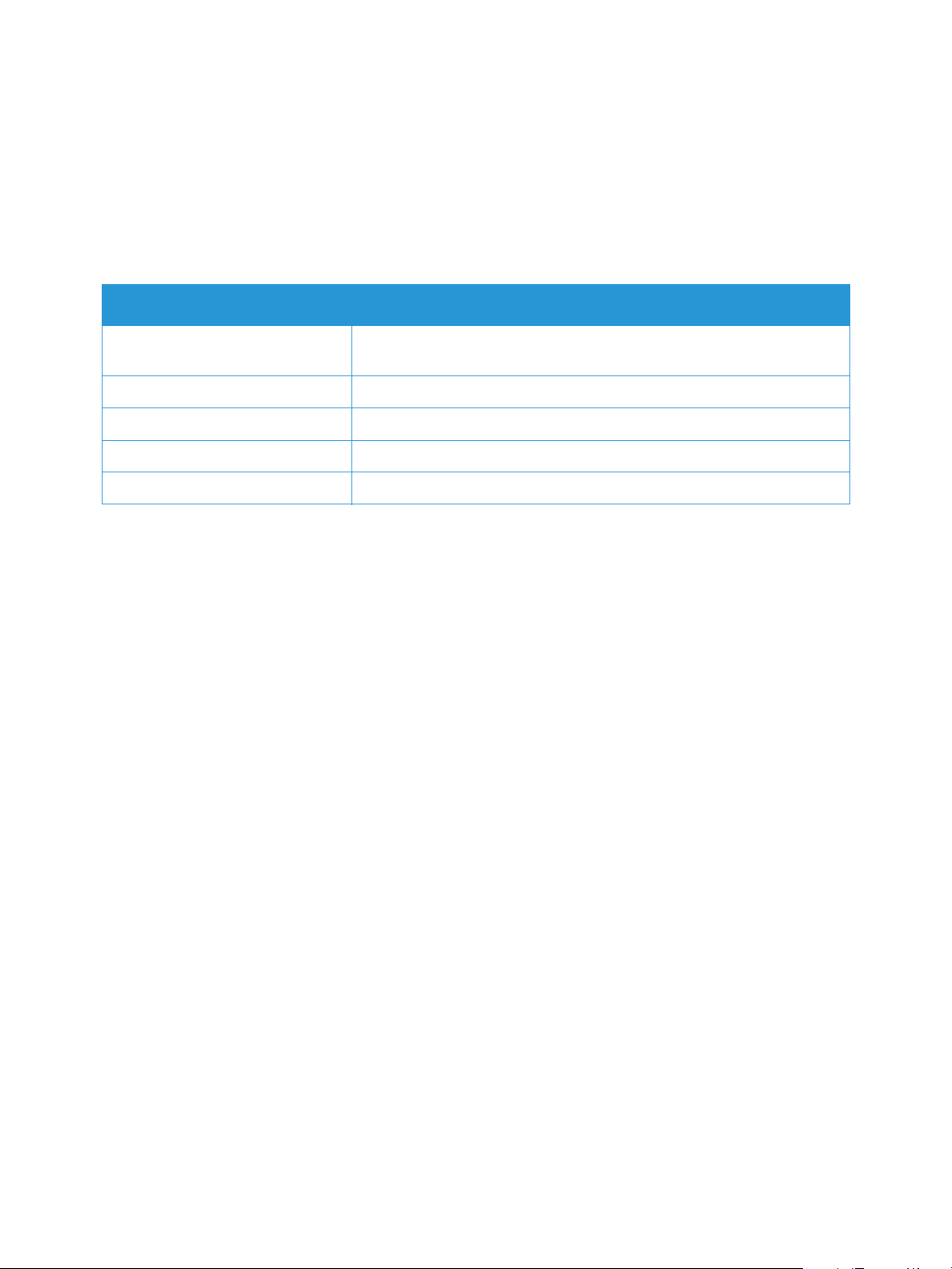
Informasjonssider
Informasjonssider
Du kan skrive ut informasjonssider som er lagret på skriveren. Disse sidene inneholder
systeminformasjon, informasjon om status for forbruksartikler, informasjon om skrifttyper m.m.
De følgende rapportene er tilgjengelige på skriveren din:
Rapport Beskrivelse
Konfigurasjonsrapport Denne rapporten gir informasjon om maskinkonfigurasjonen, inkludert
serienummer, IP-adresse og programvareversjon.
Forbruksartikkelrapport Forbruksartikkelrapporten viser informasjon om dekningsgrad.
Liste over PostScript-skrifttyper Skriver ut PS-skriftlisten.
Liste over PCL-skrifttyper Skriver ut PCL-skriftlisten.
Skriv ut alle rapporter Bruk dette alternativet til å skrive ut alle informasjonssider.
Skrive ut en konfigurasjonsrapport fra kontrollpanelet
Konfigurasjonsrapporten inneholder informasjon om skriveren, som for eksempel standardinnstillinger,
installerte alternativer, nettverksinnstillinger inkludert IP-adresse, og skrifttypeinnstillinger. Bruk
informasjonen på denne konfigurasjonsrapporten til å konfigurere nettverksinnstillinger for skriveren,
og for å finne ut hvor mange sider som er skrevet ut og hvilke systeminnstillinger som er valgt.
1. Trykk på Avbryt-knappen på skriverens kontrollpanel og holder den inne i ca. 4 sekunder.
2. Slipp knappen når statuslampen begynner å blinke raskt.
Konfigurasjonsrapporten skrives ut.
Skrive ut en forbruksartikkelrapport fra kontrollpanelet
Forbruksartikkelrapporten viser informasjon om dekningsgrad og delenummer for bestilling av
forbruksartikler.
1. Trykk på Avbryt-knappen på skriverens kontrollpanel og holder den inne i ca. 6 sekunder.
2. Slipp knappen når statuslampen begynner å blinke raskt.
Forbruksartikkelrapporten skrives ut.
®
B210-skriver
Xerox
Brukerhåndbok
27
Page 28
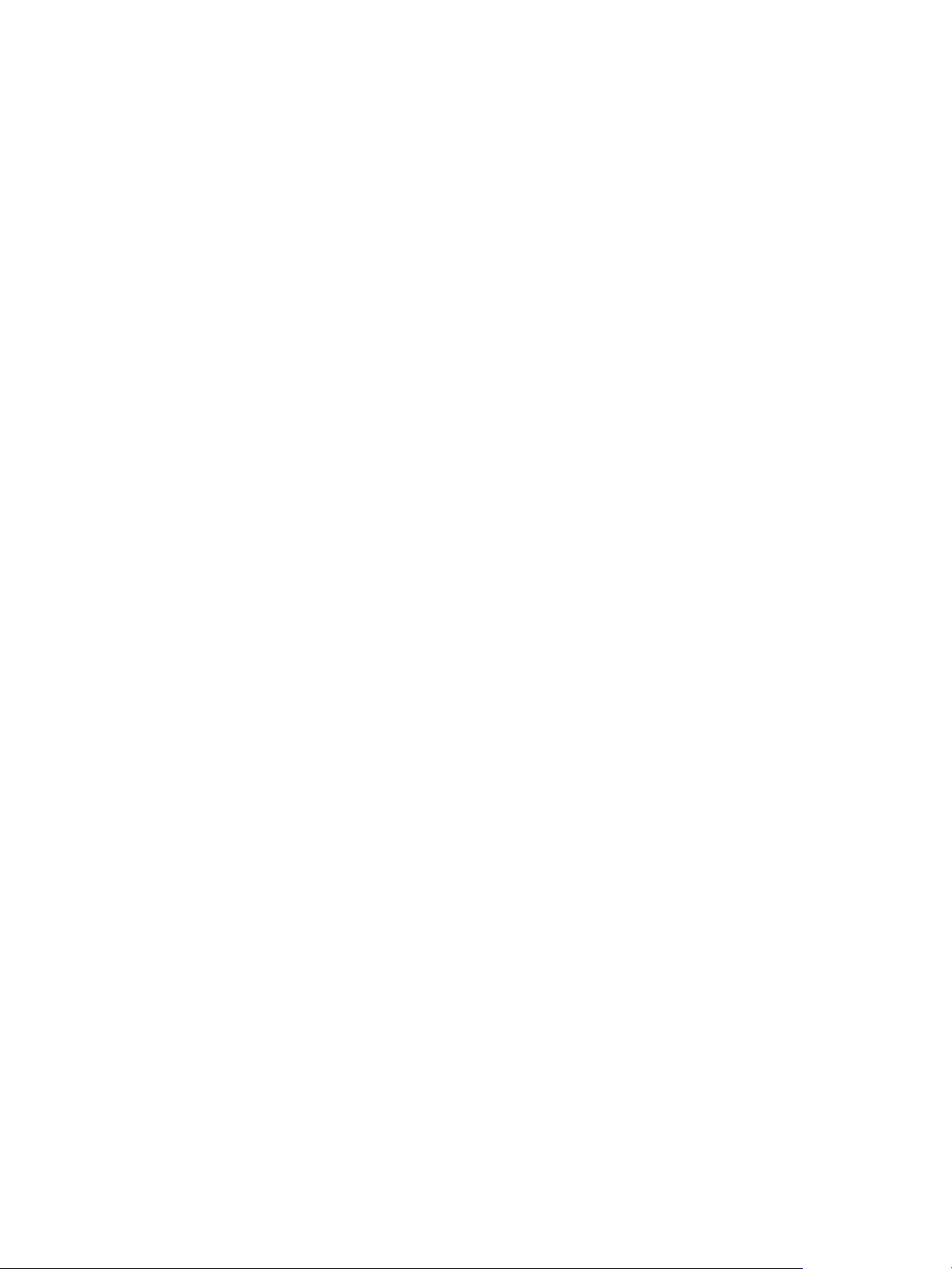
Informasjonssider
Skrive ut rapporter med Xerox® CentreWare® Internet Services
1. Tilgang til Xerox® CentreWare® Internet Services
®
• Få tilgang til Xerox
datamaskinen og deretter skive inn IP-adressen til skriveren i adressefeltet. Trykk på Enter
eller Retur.
• Få tilgang til Xerox
Systemvalg
Skrivere og skannere Valg og forbruksmateriell på datamaskinen. Velg
Vis webside for utskrift.
2. Klikk på Egenskaper
Merk: Hvis du blir bedt om å angi brukernavnet og passordet for administratorkontoen, se Tilgang
til administratorkontoen for Xerox® CentreWare® Internet Services.
3. Klikk på Rapporter.
4. Klikk på Skriv ut ved den aktuelle rapporten for å skrive den ut.
5. Klikk på OK.
CentreWare® Internet Services fra en nettleser ved å åpne en nettleser på
®
CentreWare® Internet Services fra en Macintosh skriverdriver ved å velge
Tjenester Utskrift.
28
®
B210-skriver
Xerox
Brukerhåndbok
Page 29
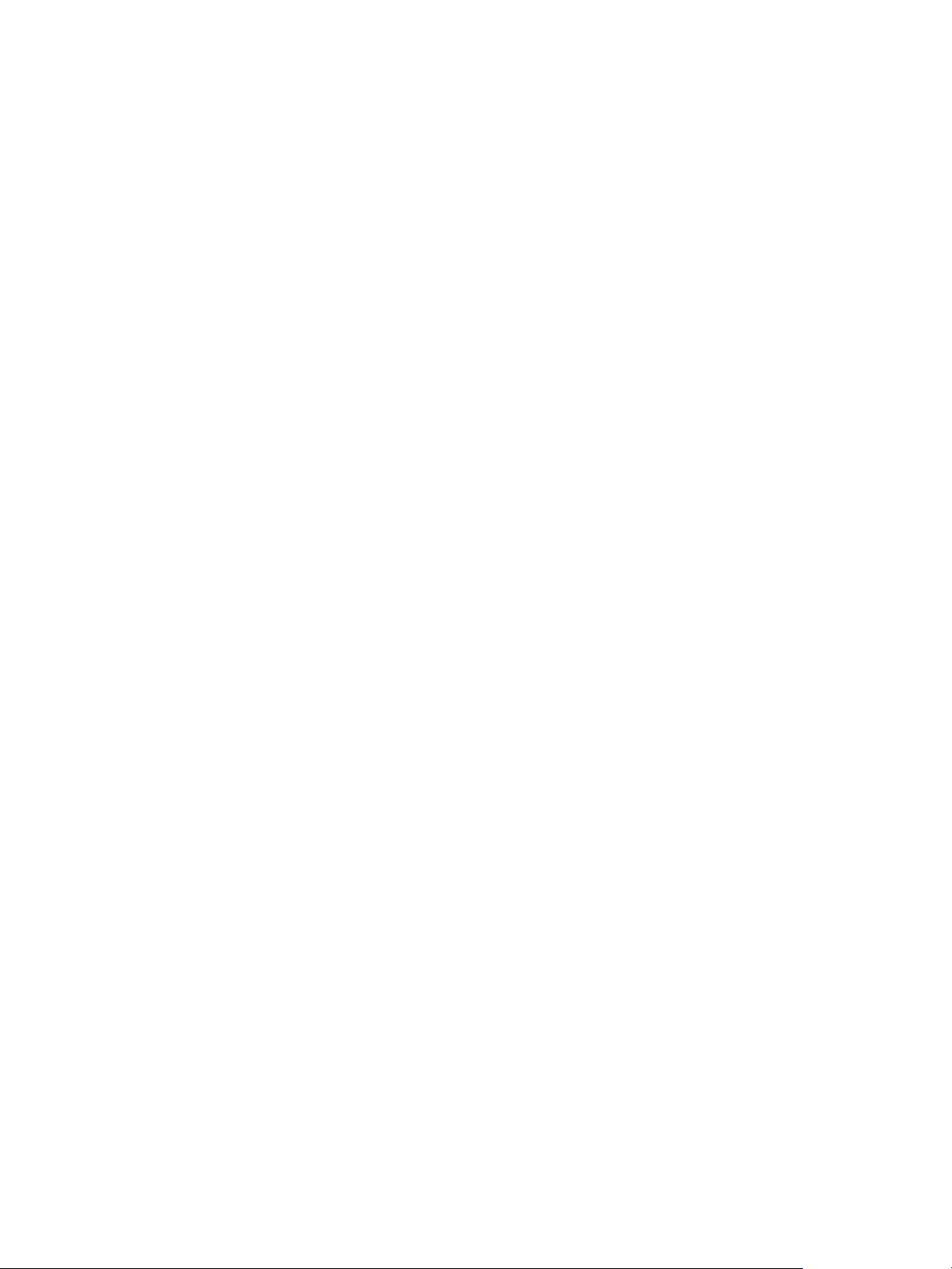
Xerox® CentreWare® Internet Services
Xerox® CentreWare® Internet Services
Xerox® CentreWare® Internet Services er programvaren for administrasjon og konfigurasjon som er
®
installert på de innebygde websidene i skriveren. Med Xerox
CentreWare® Internet Services kan du
konfigurere, administrere og bruke skriveren fra en nettleser eller en Macintosh skriverdriver.
®
Xerox
CentreWare® Internet Services krever:
• En TCP/IP-tilkopling mellom skriveren og nettverket i Windows-, Macintosh- eller Linux-miljøer.
• TCP/IP og HTTP må være aktivert på skriveren.
• En nettverkstilkoplet datamaskin med en nettleser som støtter JavaScript.
Mange av funksjonene i Xerox
®
CentreWare® Internet Services krever administratorpålogging. Av
sikkerhetsmessige grunner brukes serienummeret til skriveren som standardpassord for
administratorkontoen. Første gang du går til Xerox
®
CentreWare® Internet Services etter at skriveren er
installert, vil du få beskjed om å endre standardpassordet for administratorkontoen. Så snart du har
®
angitt et nytt administratorpassord, får du tilgang til alle funksjonene i Xerox
CentreWare® Internet
Services.
®
Du finner mer informasjon om hvordan du endrer standardpassordet første gang du går til Xerox
CentreWare
®
Internet Services under Tilgang til Xerox® CentreWare® Internet Services og endring av
standardpassordet for administrator.
Hvis skriveren er tilkoplet med en USB-tilkopling, kan du bruke administrasjonsverktøyet Xerox Easy
Printer Manager til å konfigurere, administrere og bruke skriveren fra en PC. Se Xerox Easy Printer
Manager for mer informasjon om dette.
Merk: Xerox Easy Printer Manager støtter Mac OS X 10.9 - macOS 10.14. I nyere macOS-versjoner
konfigurerer du enheten med Xerox
®
CentreWare® Internet Services. Se Tilgang til administrator-
og konfigurasjonsinnstillinger for mer informasjon om dette.
®
B210-skriver
Xerox
Brukerhåndbok
29
Page 30
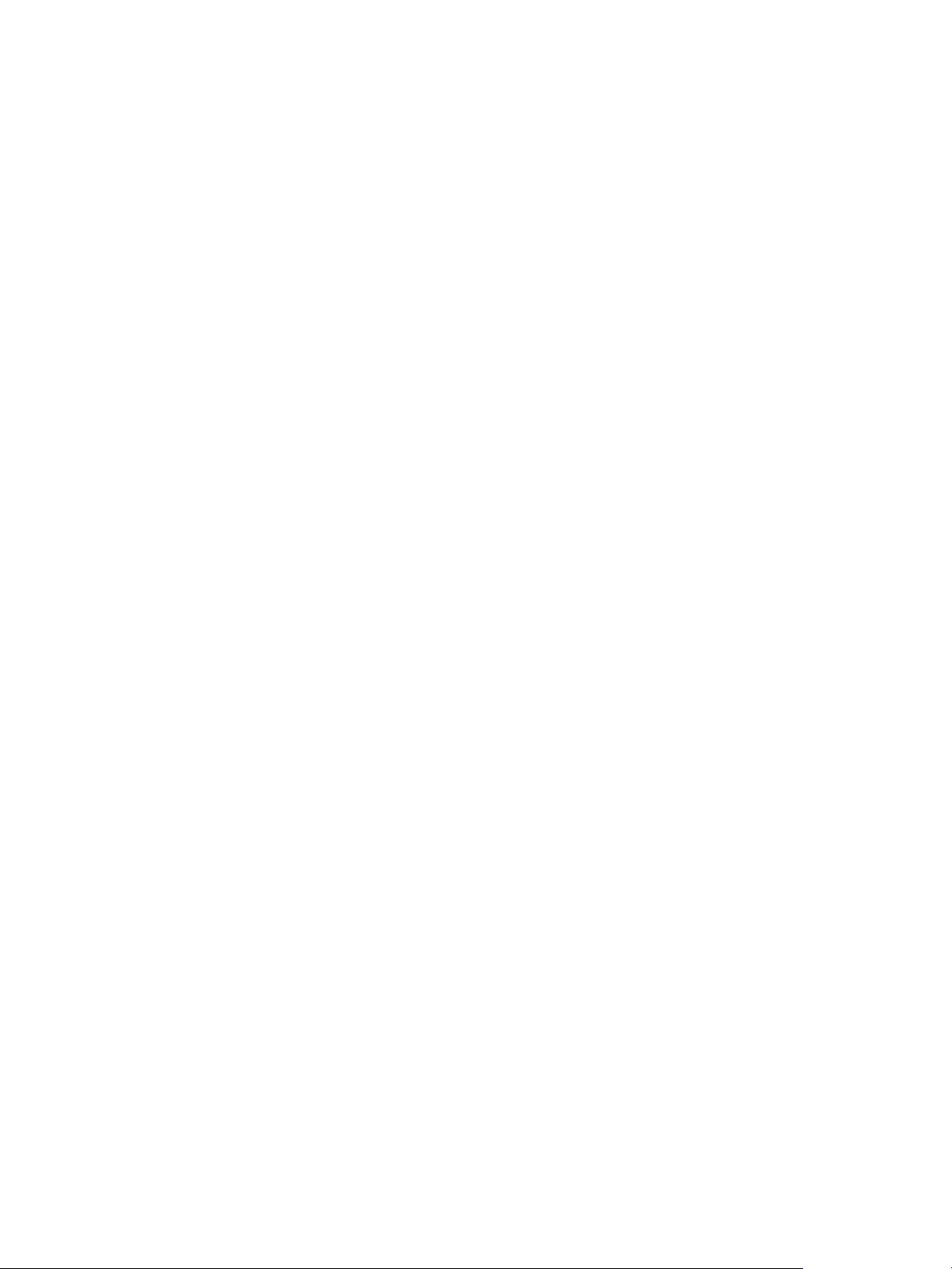
Xerox® CentreWare® Internet Services
Tilgang til Xerox® CentreWare® Internet Services
Du får tilgang til Xerox® CentreWare® Internet Services fra en nettleser eller fra en
Macintosh-skriverdriver:
• Få tilgang til Xerox
datamaskinen og deretter skive inn IP-adressen til skriveren i adressefeltet. Trykk på Enter eller
Retur.
• Få tilgang til Xerox
Systemvalg
webside for utskrift.
Merk: Se Tilgang til administratorkontoen for Xerox® CentreWare® Internet Services hvis du blir
bedt om å endre standardpassordet for administratorkontoen.
Finne IP-adressen til skriveren
®
CentreWare® Internet Services fra en nettleser ved å åpne en nettleser på
®
CentreWare® Internet Services fra en Macintosh skriverdriver ved å velge
Skrivere og skannere Valg og forbruksmateriell på datamaskinen. Velg Vis
Før du kan installere en skriverdriver i en nettverkstilknyttet skriver, må du vanligvis vite hva IP-adressen
®
til skriveren er. IP-adressen brukes også til å få tilgang til innstillingene til skriveren din med Xerox
®
CentreWare
Internet Services. Du finner skriverens IP-adresse i konfigurasjonsrapporten
Finne skriverens IP-adresse i konfigurasjonsrapporten
Konfigurasjonsrapporten viser informasjon om maskinkonfigurasjonen, inkludert serienummer,
IP-adresse, innstillinger og programvareversjon.
Slik finner du skriverens IP-adresse i konfigurasjonsrapporten:
1. Trykk på Avbryt-knappen på skriverens kontrollpanel og holder den inne i ca. 4 sekunder.
2. Slipp knappen når statuslampen begynner å blinke raskt. Konfigurasjonsrapporten skrives ut.
Du finner IP-adressen i avsnittet om nettverksoppsett i konfigurasjonsrapporten.
Sertifikater for Xerox® CentreWare® Internet Services
Enheten din kommer med et selvsignert HTTPS-sertifikat. Enheten oppretter sertifikatet automatisk
under installasjonsprosessen. HTTPS-sertifikatet brukes til å kryptere kommunkasjonen mellom
datamaskinen din og Xerox-enheten.
Merk:
• Xerox
• Du kan fjerne tilkoplingsvarselet i nettleseren ved å erstatte det selvsignerte sertifikatet
®
CentreWare® Internet Services-siden for skriveren din kan vise en feilmelding om
at sikkerhetssertifikatet ikke er klarert. Denne konfigurasjonen gjør ikke
kommunikasjonen mellom datamaskinen din og Xerox-enheten mindre sikker.
med et signert sertifikat fra en sertifiseringsinstans. Kontakt internettleverandøren din
for å finne ut mer om hvordan du får tak i et sertifikat fra en sertifiseringsinstans.
Se Sikkerhetssertifikater for mer informasjon om hvordan du får tak i, installerer og aktiverer
sertifikater.
30
®
B210-skriver
Xerox
Brukerhåndbok
Page 31

Xerox® CentreWare® Internet Services
Slik bruker du Xerox® CentreWare® Internet Services
Du får tilgang til Xerox® CentreWare® Internet Services fra en nettleser eller fra en
Macintosh-skriverdriver: Se Tilgang til Xerox® CentreWare® Internet Services for instruksjoner om
hvordan du gjør dette.
®
Klikk på ønsket fane for å bruke Xerox
• Status: Denne siden beskriver skriveren og viser gjeldende meldinger, magasinstatus og
informasjon om forbruksartikler og fakturering.
• Jobber: På Jobber-siden kan du administrere aktive jobber på skriveren. Du kan også vise og laste
ned en liste over fullførte jobber.
• Utskrift: På denne siden kan du sende utskriftsklare filer til skriveren for utskrift. Du kan også velge
alternativer for utskriftsjobber på denne siden. Du kan bare sende utskriftsklare filer på denne
måten, for eksempel PDF-, PS- og PCL-formater.
• Egenskaper: På Egenskaper-fanen får du tilgang til skriverinnstillingene. Du må logge på som
systemadministrator for å endre de fleste innstillingene.
• Støtte: På denne siden finner du generell støtte- og kontaktinfromasjon. Du kan også sende
diagnostikkinformasjon til Xerox gjennom denne siden.
• Indeks: Bruk indeksalternativet til å finne bestemte funksjoner eller innstillinger i Xerox
®
CentreWare
Internet Services. Indeksfanen viser en liste over de tilgjengelige alternativene med
koplinger som tar deg med direkte til hvert alternativ. Innholdsfanen viser en liste over innholdet i
®
CentreWare® Internet Services.
Xerox
• Hjelp: Bruk dette alternativet til å gå direkte til nettsidene til Xerox for mer hjelp og informasjon.
CentreWare® Internet Services:
®
®
B210-skriver
Xerox
Brukerhåndbok
31
Page 32

Xerox Easy Printer Manager
Xerox Easy Printer Manager
Xerox Easy Printer Manager er tilgjengelig for både Windows- og Macintosh-operativsystemet. Med
Xerox Easy Printer Manager får du tilgang til enhetsinnstillinger og utskriftsfunksjoner på en enkel og
praktisk måte. Du kan også vise skriverstatus og administrere skriveren fra PC-en din med Xerox Easy
Printer Manger.
I Windows-operativsystemer blir Xerox Easy Printer Manager automatisk installert under installasjonen
av driveren. Se Installere skriverprogramvare for mer informasjon om installering av
skriverprogramvare.
For mer informasjon om Xerox Easy Printer Manager velger du ? Hjelp-knappen i programmet.
Merk: Xerox Easy Printer Manager støtter Mac OS X 10.9 - macOS 10.14. I nyere macOS-versjoner
konfigurerer du enheten med Xerox
®
CentreWare® Internet Services. Se Tilgang til administrator-
og konfigurasjonsinnstillinger for mer informasjon om dette.
32
®
B210-skriver
Xerox
Brukerhåndbok
Page 33

Installere programvare
Installere programvare
Når du har konfigurert maskinen og koblet den til datamaskinen, må du installere skriverprogramvaren.
Programvaren for Windows leveres på CD-en som følger med maskinen, og annen programvare samt
Macintosh og Linux-drivere kan lastes ned fra www.xerox.com/office/B210support.
Følgende programvare er tilgjengelige:
CD
Skriverprogra
mvare
Skriverprogra
mvare
Skriverprogra
mvare
Operativsys
tem
Windows • Skriverdriver: Bruk skriverdriveren til å få fullt utbytte av
Linux • Skriverdriver: Bruk skriverdriveren til å benytte alle skriverens
Macintosh • Skriverdriver: Bruk skriverdriveren til å benytte alle skriverens
Innhold
skriverfunksjonene. Det følger med PCL5e, PCL6-, Postscript- og
XPS-drivere.
• Xerox Easy Printer Manager (EPM): Gir praktisk tilgang til
enhetsinnstillinger og utskriftsmiljøer, og åpner programmer som
®
Xerox
CentreWare® Internet Services, alt på ett sted
Merk: Det kreves pålogging for å endre skriverinnstillinger.
• Xerox Easy Wireless Setup: Når du installerer skriveren, kan du bruke
programmet for trådløse innstillinger som automatisk installeres med
skriverdriveren, til å konfigurere de trådløse innstillingene.
funksjoner.
Merk: Xerox-drivere for Linux er kun tilgjengelige fra
www.xerox.com/office/B210drivers.
funksjoner.
• Xerox Easy Printer Manager (EPM): Gir praktisk tilgang til
enhetsinnstillinger og utskriftsmiljøer, og åpner programmer som
®
Xerox
CentreWare® Internet Services, alt på ett sted.
Merk: Xerox Easy Printer Manager støtter Mac OS X 10.9 - macOS 10.14. I
nyere macOS-versjoner konfigurerer du enheten med Xerox
Internet Services. Se Tilgang til administrator- og
konfigurasjonsinnstillinger for mer informasjon om dette.
Merk: Xerox-drivere for Macintosh er kun tilgjengelige fra
www.xerox.com/office/B210drivers.
®
CentreWare®
Du finner mer informasjon om hvordan du installerer skriverprogramvare for Windows, Macintosh og
Linux under Installere skriverprogramvare.
®
B210-skriver
Xerox
Brukerhåndbok
33
Page 34
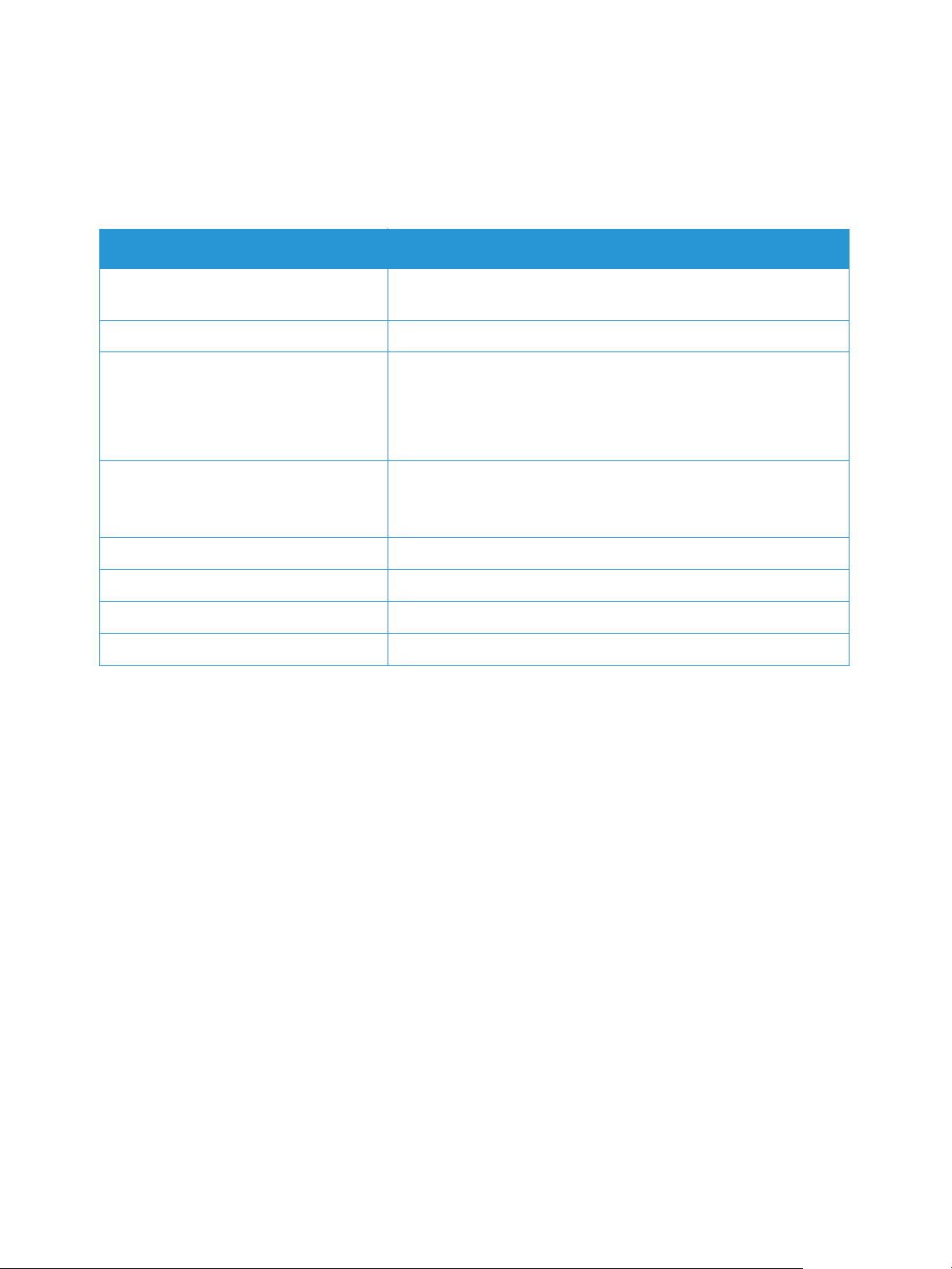
Mer informasjon
Mer informasjon
Du kan få mer informasjon om skriveren fra disse kildene:
Ressurs Plassering
Installasjonsveiledning Følger med skriveren og kan også lastes ned fra
www.xerox.com/office/B210docs
Annen skriverdokumentasjon www.xerox.com/office/B210docs
Informasjon om teknisk støtte for
skriveren. Omfatter teknisk støtte på
Internett, Online Support Assistant
(elektronisk hjelp) og nedlasting av
drivere.
Informasjonssider
Bestille forbruksartikler for skriveren www.xerox.com/office/B210supplies
Lokalt salgs- og supportsenter www.xerox.com/office/worldcontacts
Skriverregistrering www.xerox.com/office/register
Ressurssenteret for bedrifter www.xerox.com/office/businessresourcecenter
www.xerox.com/office/B210support
Skrive ut rapporter fra kontrollpanelet eller med Xerox
CentreWare
informasjon om dette.
®
Internet Services. Se Informasjonssider for mer
®
34
®
B210-skriver
Xerox
Brukerhåndbok
Page 35
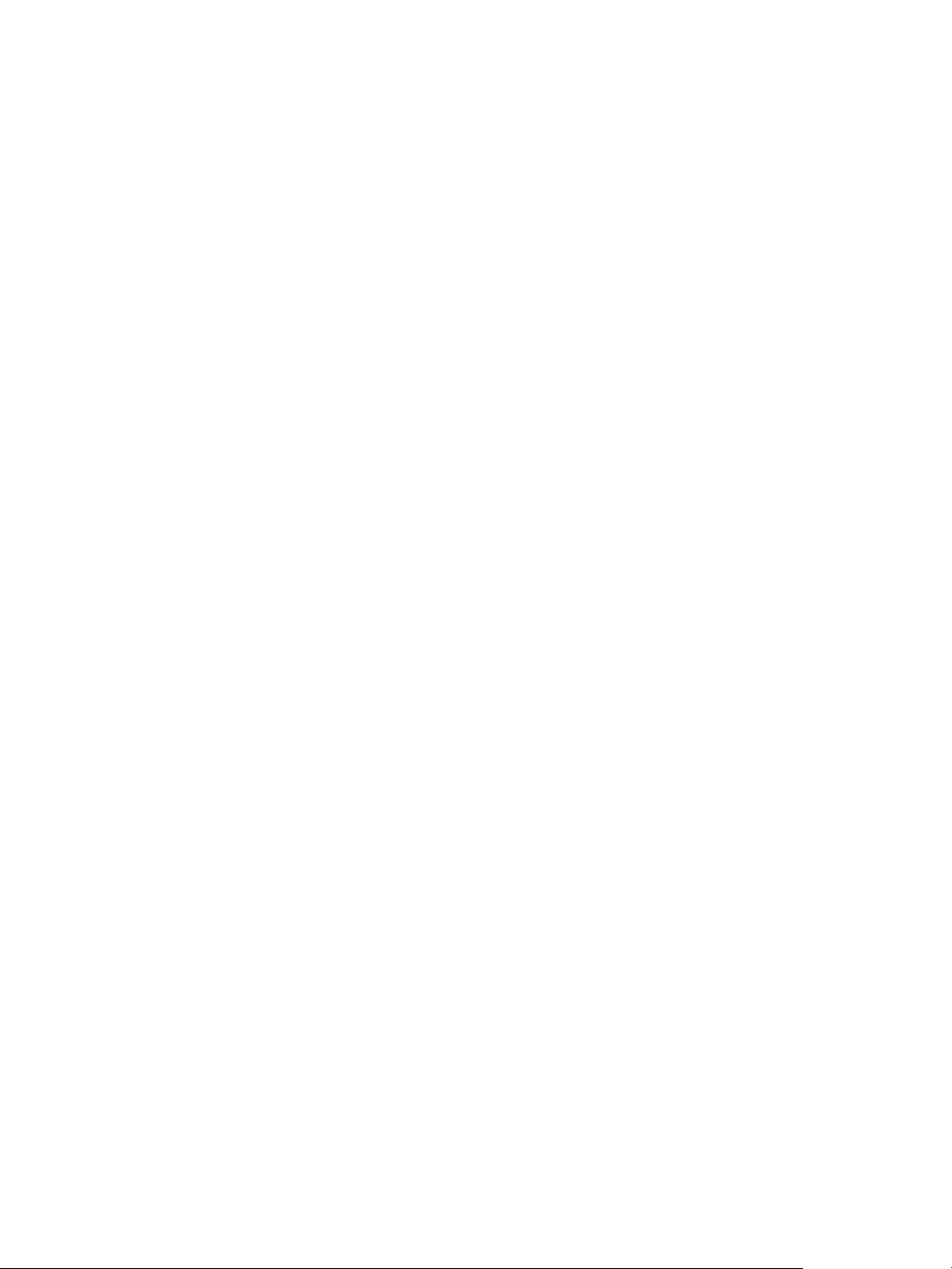
Installasjon og oppsett
Dette kapitlet inneholder følgende:
• Oversikt over installasjon og oppsett....................................................................................................................... 36
• Xerox® CentreWare® Internet Services ................................................................................................................ 37
• Konfigurere skriveren for første gang ...................................................................................................................... 41
• Generelt oppsett .............................................................................................................................................................. 43
• Nettverkstilkopling.......................................................................................................................................................... 48
• Installere skriverprogramvare..................................................................................................................................... 64
• Konfigurere utskriftstjenester..................................................................................................................................... 71
3
Xerox® B210-skriver
Brukerhåndbok
35
Page 36

Oversikt over installasjon og oppsett
Oversikt over installasjon og oppsett
Før du begynner å skrive ut må du sjekke at både PC-en og skriveren er tilknyttet et strømuttak, påslått
og tilkoplet.
Du finner instruksjoner om hvordan du pakker ut og installerer skriveren i Installasjonsveiledningen
som følger med skriveren. Du kan også gå til Online Support Assistant (elektronisk hjelp) på
www.xerox.com/office/B210support.
Når du konfigurerer skriveren for første gang, må du utføre følgende oppgaver:
1. Kople skriveren til et nettverk med kabel eller trådløs forbindelse, eller til en PC med USB-kabel.
Hvis du installerer skriveren på nettverket, må du bekrefte at nettverket gjenkjenner skriveren.
Skriveren mottar en IP-adresse fra en DHCP-server over TCP/IP-nettverket som standard. Hvis du
har en annen type nettverk, eller du vil tilordne en statisk IP-adresse, kan du se TCP/IP.
2. Skriv ut en konfigurasjonsrapport for å se den nye IP-adressen og kontrollere at tilkoplingen virker.
Se Skrive ut en konfigurasjonsrapport for mer informasjon om dette.
3. Slik konfigurerer du innstillinger for skriverinstallasjonen din:
•Se Generelt oppsett for mer informasjon om konfigurering av generelle innstillinger.
•Se Nettverkstilkopling for mer informasjon om konfigurering av nettverkstilkopling.
•Se Sikkerhet for mer informasjon om konfigurering av sikkerhetsinnstillinger.
•Se Konfigurere utskriftstjenester for mer informasjon om konfigurering av
utskriftsinnstillinger.
4. Installer skriverdrivere og verktøy på datamaskinen din. Se Installere skriverprogramvare for mer
informasjon om dette.
Merk: Hvis du ikke har tilgang til CD-en som fulgte med maskinen, kan du laste ned de nyeste
driverne fra www.xerox.com/office/B210drivers.
36
®
B210-skriver
Xerox
Brukerhåndbok
Page 37

Xerox® CentreWare® Internet Services
Xerox® CentreWare® Internet Services
Xerox® CentreWare® Internet Services er programvaren for administrasjon og konfigurasjon som er
®
installert på de innebygde websidene i skriveren. Med Xerox
CentreWare® Internet Services kan du
konfigurere, administrere og bruke skriveren fra en nettleser eller en Macintosh skriverdriver.
®
Xerox
CentreWare® Internet Services krever:
• En TCP/IP-tilkopling mellom skriveren og nettverket i Windows-, Macintosh- eller Linux-miljøer.
• TCP/IP og HTTP må være aktivert på skriveren.
• En nettverkstilkoplet datamaskin med en nettleser som støtter JavaScript.
Mange av funksjonene i Xerox
®
CentreWare® Internet Services krever administratorpålogging. Av
sikkerhetsmessige grunner brukes serienummeret til skriveren som standardpassord for
administratorkontoen. Første gang du går til Xerox
®
CentreWare® Internet Services etter at skriveren er
installert, vil du få beskjed om å endre standardpassordet for administratorkontoen. Så snart du har
®
angitt et nytt administratorpassord, får du tilgang til alle funksjonene i Xerox
CentreWare® Internet
Services.
®
Du finner mer informasjon om hvordan du endrer standardpassordet første gang du går til Xerox
CentreWare
®
Internet Services under Tilgang til Xerox® CentreWare® Internet Services og endring av
standardpassordet for administrator.
Merk: Du finner serienummeret på dataplaten på maskinens bakdeksel.
Finne IP-adressen til skriveren
Før du kan installere en skriverdriver i en nettverkstilknyttet skriver, må du vanligvis vite hva IP-adressen
til skriveren er. IP-adressen brukes også til å få tilgang til innstillingene til skriveren din med Xerox
®
CentreWare
Internet Services. Du finner skriverens IP-adresse i konfigurasjonsrapporten
Finne skriverens IP-adresse i konfigurasjonsrapporten
Konfigurasjonsrapporten viser informasjon om maskinkonfigurasjonen, inkludert serienummer,
IP-adresse, innstillinger og programvareversjon.
Slik skriver du ut en konfigurasjonsrapport:
1. Trykk på Avbryt-knappen på skriverens kontrollpanel og holder den inne i ca. 4 sekunder.
2. Slipp knappen når statuslampen begynner å blinke raskt.
Konfigurasjonsrapporten skrives ut.
®
®
B210-skriver
Xerox
Brukerhåndbok
37
Page 38

Xerox® CentreWare® Internet Services
Tilgang til Xerox® CentreWare® Internet Services og endring av standardpassordet for administrator
Første gang du går til Xerox
®
CentreWare® Internet Services etter at skriveren er installert, vil du få
beskjed om å endre standardpassordet for administratorkontoen.
Standarpassordet ved oppstart er skriverens serienummer. Du finner skriverens serienummer på
dataplaten på maskinens bakdeksel og i konfigurasjonsrapporten
Merk: Hvis skriveren bare er tilkoplet med en USB-kabel, er det ikke nødvendig å utføre denne
prosedyren.
®
Slik får du tilgang til Xerox
CentreWare® Internet Services for første gang for å endre
standardpassordet for administratorkontoen:
®
1. Tilgang til Xerox
• Få tilgang til Xerox
CentreWare® Internet Services
®
CentreWare® Internet Services fra en nettleser ved å åpne en nettleser på
datamaskinen og deretter skive inn IP-adressen til skriveren i adressefeltet. Trykk på Enter
eller Retur.
Merk: Se Finne IP-adressen til skriveren hvis du ikke vet hva IP-adressen til skriveren er.
• Få tilgang til Xerox
Systemvalg
®
CentreWare® Internet Services fra en Macintosh skriverdriver ved å velge
Skrivere og skannere Valg og forbruksmateriell på datamaskinen. Velg
Vis webside for utskrift.
Du får beskjed om å endre innstillingene for administratorkontoen.
2. Du angir standardpassordet ved å skrive inn skriverens serienummer i feltet for passord.
3. For å angi et nytt passord, skriver du inn det nye passordet i feltet for nytt passord.
Passord må inneholde mellom 4 og 32 tegn og kan inneholde følgende:
• Bokstaver: a - z, A - Z
• Nummer: 0 - 9
• Spesialtegn: @ / . ‘ & + - # * , _ % ( ) !
4. Skriv inn passordet på nytt i feltet Bekreft passord for å bekrefte det.
5. Klikk på Lagre for å lagre det nye passordet.
Passordet til administratorkontoen er nå oppdatert, og du får tilgang til Xerox
®
CentreWare
Internet Services.
®
38
®
B210-skriver
Xerox
Brukerhåndbok
Page 39

Xerox® CentreWare® Internet Services
Tilgang til administratorkontoen for Xerox® CentreWare® Internet Services
Mange av funksjonene i Xerox
®
CentreWare® Internet Services krever administratorpålogging. Når du
oppdaterer sikkerhetsalternativene, blir du bedt om å angi påloggingsinformasjonen for
administratorkontoen.
®
Slik får du tilgang til administratorkontoen for Xerox
CentreWare® Internet Services:
1. Tilgang til Xerox® CentreWare® Internet Services
®
• Få tilgang til Xerox
CentreWare® Internet Services fra en nettleser ved å åpne en nettleser på
datamaskinen og deretter skive inn IP-adressen til skriveren i adressefeltet. Trykk på Enter
eller Retur.
Merk: Se Finne IP-adressen til skriveren hvis du ikke vet hva IP-adressen til skriveren er.
• Få tilgang til Xerox
Systemvalg
®
CentreWare® Internet Services fra en Macintosh skriverdriver ved å velge
Skrivere og skannere Valg og forbruksmateriell på datamaskinen. Velg
Vis webside for utskrift.
2. Trykk på Enter eller Retur.
Merk: Hvis det er første gang du går til Xerox
®
CentreWare
®
Internet Services etter at skriveren er
installert, blir du bedt om å endre passordet for administratorkontoen. Se Tilgang til Xerox®
CentreWare® Internet Services og endring av standardpassordet for administrator for
instruksjoner om hvordan du gjør dette.
3. Klikk på Egenskaper og konfigurer de nødvendige innstillingene.
Når du velger et alternativ som krever pålogging som administrator, vises et påloggingsvindu.
4. Angi Admin som brukernavn. Skriv inn passordet som ble angitt ved første bruk av Xerox
CentreWare
®
Internet Services. Klikk på OK.
Du kan nå konfigurere og lagre innstillinger.
®
®
B210-skriver
Xerox
Brukerhåndbok
39
Page 40

Xerox® CentreWare® Internet Services
Endring av administratorpassordet
For å forhindre uautoriserte endringer av skriverinnstillinger bør du sørge for at administratorpassordet
endres regelmessig. Sørg for at du lagrer passordet på et sikkert sted.
Merk: Hvis det er første gang du går til Xerox
®
CentreWare
installert, blir du bedt om å endre passordet for administratorkontoen. Se Tilgang til Xerox®
CentreWare® Internet Services og endring av standardpassordet for administrator for
instruksjoner om hvordan du gjør dette.
®
1. I Xerox
CentreWare® Internet Services klikker du påEgenskaper.
2. Klikk på Vedlikehold.
3. Klikk på Administratorpassord.
4. Skriv inn administratorpassordet på nytt i feltet Passord for å endre det.
Passord må inneholde mellom 4 og 32 tegn og kan inneholde følgende:
• Bokstaver: a - z, A - Z
• Nummer: 0 - 9
• Spesialtegn: @ / . ‘ & + - # * , _ % ( ) !
5. Skriv inn passordet på nytt i feltet Bekreft passord for å bekrefte det.
6. Merk av for Select to save a new password (velg for å lagre et nytt passord) for å lagre det nye
passordet.
7. Klikk på Lagre.
®
Internet Services etter at skriveren er
40
®
B210-skriver
Xerox
Brukerhåndbok
Page 41

Konfigurere skriveren for første gang
Konfigurere skriveren for første gang
Fysisk tilkopling
Du kan kople skriveren direkte til en PC med en USB-kabel, eller til et nettverk med en Ethernet-kabel
eller trådløs forbindelse. Kravene til maskinvare og kabler varierer avhengig av tilkoplingsmetode.
Rutere, nettverkshuber og svitsjer, modemer, Ethernet-kabler og USB-kabler er ikke inkludert med
skriveren og må anskaffes i tillegg.
Merk: Funksjoner som krever nettverkstilknytning, er ikke tilgjengelige når skriveren er tilkoplet via
USB-kabel.
1. Når du skal installere skriveren på nettverket, kopler du én ende av Ethernet-kabelen til
Ethernet-porten bak på skriveren og den andre enden av kabelen til et korrekt konfigurert nettverk.
Når du skal kople skriveren til PC-en med en USB-kabel, kopler du én ende av en USB AB-kabel til
USB B-porten bak på skriveren og den andre enden til en standard USB A-port på PC-en din.
2. Kople strømledningen til kontakten på skriveren og sett den deretter inn i et strømuttak.
Tilordne en nettverksadresse
Skriveren mottar en nettverksadresse fra en DHCP-server som standard. Hvis du vil tilordne en statisk
IP-adresse, konfigurere DNS-serverinnstillinger eller konfigurere andre TCP/IP-innstillinger, finner du
mer informasjon under TCP/IP.
Tilgang til administrator- og konfigurasjonsinnstillinger
Du får tilgang til administrasjons- og konfigurasjonsinnstillingene med Xerox
Services, eller med Xerox Easy Printer Manager.
• Du må logge på som administrator for å få tilgang til låste innstillinger i Xerox
Internet Services. Hvis det er første gang du går til Xerox® CentreWare
bedt om å endre passordet for administratorkontoen. Du finner mer informasjon om hvordan du
får tilgang til Xerox
®
CentreWare
®
Internet Services og endrer administratorpassordet under
Tilgang til Xerox® CentreWare® Internet Services og endring av standardpassordet for
administrator.
• Xerox Easy Printer Manager er tilgjengelig for både Windows- og Macintosh-operativsystemet. Du
får tilgang til både enhetsinnstillinger og funksjoner gjennom dette verktøyet. Åpne Xerox Easy
Printer Manager-programmet på datamaskinen for å endre innstillinger. Velg skriveren og klikk på
Avanserte innstillinger eller Maskininnstillinger. Konfigurer deretter de ønskede innstillingene. I
Windows-operativsystemer blir Xerox Easy Printer Manager automatisk installert under
installasjonen av driveren. Se Installere skriverprogramvare for mer informasjon om installering av
skriverprogramvare.
®
CentreWare® Internet
®
®
Internet Services, blir du
CentreWare
®
Merk: Xerox Easy Printer Manager støtter Mac OS X 10.9 - macOS 10.14. I nyere macOS-versjoner
konfigurerer du enheten med Xerox
®
CentreWare® Internet Services.
®
B210-skriver
Xerox
Brukerhåndbok
41
Page 42

Konfigurere skriveren for første gang
Nettverkstilkoplingsinnstillinger
Du kan konfigurere kablet og trådløst nettverkstilkobling for enheten. Se Nettverkstilkopling for alle
tilkoblingsinnstillinger.
Konfigurere Ethernet-innstillinger
Ethernet-grensesnittet til skriveren oppdager automatisk hastigheten til nettverket.
Enheter med automatisk registrering som er koblet til nettverk, for eksempel en hub, oppdager ikke
alltid korrekt hastighet. Hvis enheten ikke gjenkjenner nettverkshastighet, kan enheten forhindre
tilkobling til nettverkt, og svitsjen eller ruteren kan rapportere feil.
Angi nominell hastighet hvis enheten ikke gjenkjenner nettverkshastigheten. Nominell hastighet er
maksimum hastighet som du forventer at nettverket skal bruke.
Se konfigurasjonsrapporten for å bekrefte at skriveren oppdager korrekt nettverkshastighet. Se Skrive
ut en konfigurasjonsrapport for mer informasjon om dette.
®
1. I Xerox
tilkoblinger.
2. Klikk på Ethernet.
3. Velg Ethernet-hastighet for Nominell hastighet.
4. For MAC-adresser vises den unike Media Access Control-adressen.
5. Klikk på Bruk.
CentreWare® Internet Services klikker du på Egenskaper Tilkobling Fysiske
Merk: Start skriveren på nytt for at de nye innstillingene skal tre i kraft.
USB Direct-tilkopling
Hvis skriveren din er koplet til PC-en din direkte med en USB AB-kabel, kan du konfigurere innstillingene
med Xerox Easy Printer Manager.
Merk: Xerox Easy Printer Manager støtter Mac OS X 10.9 - macOS 10.14. I nyere macOS-versjoner
konfigurerer du enheten med Xerox
og konfigurasjonsinnstillinger for mer informasjon om dette.
1. Kople én ende av USB AB-kabelen til USB B-porten bak på skriveren. Kople den andre enden til en
standard USB A-port på PC-en din.
2. På datamaskinen åpner du Easy Printer Manager-programmet.
3. Klikk på Skriver og velg den USB-tilkoplede skriveren.
4. Klikk på Avanserte innstillinger eller Maskininnstillinger.
5. Konfigurer enheten og nettverksinnstillingene etter behov. Klikk på Lagre.
®
CentreWare® Internet Services. Se Tilgang til administrator-
42
®
B210-skriver
Xerox
Brukerhåndbok
Page 43

Generelt oppsett
Generelt oppsett
Generelt oppsett med Xerox® CentreWare® Internet Services
Merk: Når du konfigurerer innstillinger i Egenskaper, blir du bedt om å angi brukernavnet og
passordet for administratorkontoen. Du finner mer informasjon om pålogging som administrator
under Tilgang til administratorkontoen for Xerox® CentreWare® Internet Services.
Angi skriverplassering og -navn.
Du kan bruke beskrivelsessiden i Xerox® CentreWare
®
Internet Services til å angi skriverplassering og
-navn for skriveren din. Beskrivelsessiden viser informasjon om skrivermodellen og produktkoden eller
serienummeret. Med gjenstandsnummer kan du angi unike identifikatorer til hjelp med lagerstyring.
®
1. I Xerox
CentreWare® Internet Services klikker du på Egenskaper Beskrivelse.
2. I identifikasjonsområdet:
a. Angi et navn for skriveren ved Maskinnavn.
b. Angi plasseringen ved Plassering.
c. Skriv inn unike identifikatorer ved Xerox-gjenstandsnummer og Kundegjenstandsnummer
etter behov.
3. I området for geografisk plassering skriver du inn koordinatene for Lengdegrad og Breddegrad
som desimaler.
4. Klikk på Bruk.
Skrive ut en konfigurasjonsrapport
Konfigurasjonsrapporten inneholder informasjon om alle gjeldende innstillinger for skriveren. Når du
starter skriveren, skriver den ut en konfigurasjonsrapport som standard.
®
1. I Xerox
2. Klikk på Utskrift
3. For Konfigurasjonsrapport klikker du på Skriv ut.
4. Klikk på OK.
CentreWare® Internet Services klikker du på Egenskaper Tjenester.
Rapporter.
Konfigurasjonssiden
Konfigurasjonssiden inneholder gjeldende, detaljert konfigurasjonsinformasjon om enheten. På denne
siden kan du for eksempel finne informasjon om enhetsprofil, skriveroppsett og nettverksoppsett. Du
kan skrive ut denne siden.
®
1. I Xerox
Konfigurasjon.
CentreWare® Internet Services klikker du påEgenskaper Generelt oppsett
®
B210-skriver
Xerox
Brukerhåndbok
43
Page 44

Generelt oppsett
2. Klikk på Skriv ut systemdataliste for å skrive ut konfigurasjonsrapporten.
3. Klikk på OK.
Overvåke varsler
Siden som viser aktive varsler, viser også skriverinformasjon som for eksempel skriverens navn og
plassering, i tillegg til alle gjeldende varsler. Du kan vise varselinformasjon som for eksempel
statuskode, en beskrivelse av problemet og hvilket opplæringsnivå som kreves for å løse problemet.
Slik viser du varsler:
®
1. I Xerox
CentreWare® Internet Services klikker du på Status Varsler.
2. Klikk på Oppdater for å oppdatere siden.
Innstillinger for strømsparing
Hvor mye strøm en skriver forbruker, avhenger av hvordan den brukes. Denne enheten er utviklet og
konfigurert slik at du kan redusere strømforbruket.
Du kan redusere strømforbruket ved å aktivere strømsparing på enheten. Hvis enheten ikke brukes i en
angitt tidsperiode, går enheten i modus for lavt strømforbruk eller dvalemodus. I disse modiene er bare
de viktigste funksjonene aktive, slik at enhetens strømforbruk kan reduseres.
Merk: Hvis du endrer standard aktiveringstider for strømsparing, kan dette føre til at skriveren
bruker mer strøm totalt. Før du deaktiverer en strømsparingsmodus eller angir en lang
aktiveringstid, bør du vurdere økningen i skriverens strømforbruk.
Du kan også velge en innstilling som slår av skriveren automatisk etter en angitt tidsperiode uten
aktivitet.
Merk: Den automatiske avslåingsfunksjonen er ikke aktivert som standard på grunn av
nettverksaktivitet, men den er tilgjengelig som et alternativ og kan aktiveres når som helst. Se
Konfigurere automatisk avslåing for instruksjoner om hvordan du gjør dette.
Konfigurere strømsparingsinnstillinger
1. I Xerox
2. Klikk på funksjonen for strømstyring.
3. Velg innstillinger for strømsparingsmodus 1 og strømsparingsmodus 2 etter behov.
• Tidsur for strømsparingsmodus 1: Angi hvor lenge etter siste kopi/utskrift skriveren skal gå
• Tidsur for strømsparingsmodus 2: Angi hvor lenge skriveren skal være i strømsparingsmodus
®
CentreWare® Internet Services klikker du på Egenskaper Generelt oppsett.
fra klarmodus til strømsparingsmodus.
før den går i dvalemodus.
Merk: Summen av de to tidsurene kan ikke overskrive 119 minutter.
4. Klikk på Bruk.
5. Klikk på OK.
44
®
B210-skriver
Xerox
Brukerhåndbok
Page 45

Konfigurere automatisk avslåing
Generelt oppsett
1. I Xerox
®
CentreWare® Internet Services klikker du på Egenskaper Generelt oppsett.
2. Klikk på funksjonen for strømstyring.
3. Velg innstillinger for Tidsavbrudd for automatisk avslåing etter behov:
• Aktiver: Med dette alternativet slår skriveren seg av automatisk etter den angitte
tidsperioden. Klikk på Aktiver og angi hvor lenge etter siste kopi/utskrift skriveren skal slå seg
av automatisk. Du kan angi en verdi mellom 5 og 240 minutter.
• Deaktiver: Med dette alternativet slår du av funksjonen Automatisk avslåing.
• Automatisk registrering: Du kan velge at skriveren skal slå seg av automatisk når den ikke
registrerer noe aktivitet, ved å klikke på Automatisk registrering.
4. Klikk på Bruk.
5. Klikk på OK.
To s i d i g mo d u s
Denne innstillingen registrerer automatisk sidene som kun skal ha utskrift på én side. Denne
funksjonen øker utskriftshastigheten.
®
1. I Xerox
2. Klikk på To si di gm od us .
3. For Smart tosidig klikker du på Aktiver.
4. Klikk på Bruk.
5. Klikk på OK.
CentreWare® Internet Services klikker du på Egenskaper Generelt oppsett.
Magasininnstillinger
Med magasininnstillingene kan du velge hvordan skriveren skal behandle papirmagasinene. Det finnes
to alternativer:
• Spesialmodus: Dette alternativet ignorerer papirtypen som er programmert for en jobb.
Utskriftsjobben bruker materialet som ligger i magasinet.
• Statisk modus: Med dette alternativet gjør du magasinet tilgjengelig for alle jobber som bruker
papirtypen som ligger i magasinet, og for utskriftsjobber som ikke angir et bestemt magasin.
Konfigurere magasininnstillinger
1. I Xerox
2. Klikk på Magasininnstillinger.
3. For Manuelt matespor:
a. Velg en modus.
b. Klikk på Aktiver for å aktivere magasinets bekreftelsesskjerm.
4. For å aktivere bekreftelsesskjermen for Magasin 1 klikker du på Aktiver.
5. Klikk på Bruk.
6. Klikk på OK.
®
CentreWare® Internet Services klikker du på Egenskaper Generelt oppsett.
®
B210-skriver
Xerox
Brukerhåndbok
45
Page 46

Generelt oppsett
Fakturering og brukertelleverk
Faktureringsinformasjon
Siden for faktureringsinformasjon viser skriverens serienummer og det totale antallet trykk som er laget
på skriveren.
®
1. I Xerox
Fakturering og brukertelleverk.
2. Klikk på Faktureringsinformasjon.
3. Klikk på Oppdater for å oppdatere siden.
Brukstelleverk
Siden for brukertelleverk viser total antall sider som er skrevet ut eller generert av skriveren. Du kan se
hvor mange trykk som er produsert, og hvor mange 1-sidige og 2-sidige ark som er skrevet ut.
1. I Xerox
Fakturering og brukertelleverk.
2. Klikk på Brukertelleverk.
3. Klikk på Oppdater for å oppdatere siden.
CentreWare® Internet Services klikker du på Egenskaper Generelt oppsett
®
CentreWare® Internet Services klikker du på Egenskaper Generelt oppsett
Tilbakestille skriveren til standardinnstillingene for nettverk
Bruk alternativet for tilbakestilling til standardinnstillingene for nettverk for å gjenopprette
nettverksinnstillingene skriveren ble levert med.
FORSIKTIG: Når du utfører denne prosedyren, blir alle nettverksinnstillinger slettet og
nettverkstilkoplingen til skriveren blir brutt.
®
1. I Xerox
2. Klikk på Standardinnstillinger for nettverk.
En varselmelding vises.
3. Klikk på OK for å bekrefte.
Merk: Hvis skriveren er koplet til nettverket med en ethernet-kabel, vil den gå tilbake til trådløs
tilkopling hvis nettverksinnstillingene tilbakestilles. For å gjenopprette den kablede tilkoplingen må
du kople skriveren til en datamaskin med en USB AB-kabel, og deretter endre
nettverksinnstillingene via Xerox Easy Printer Manager. Se USB Direct-tilkopling for instruksjoner
om hvordan du gjør dette.
CentreWare® Internet Services klikker du på Status Generelt.
46
®
B210-skriver
Xerox
Brukerhåndbok
Page 47

Støtteinformasjon
Generelt oppsett
Støttesiden i Xerox
®
CentreWare® Internet Services viser kontaktinformasjon for tjenester og
forbruksartikler og for systemadministratoren. Du kan tilpasse denne informasjonen for å vise
selskapsdetaljer for enhetsbrukere.
Slik legger du til tilpasset informasjon:
®
1. Klikk på Støtte i Xerox
CentreWare® Internet Services.
2. Klikk på Rediger innstillinger.
3. Oppdater feltene med informasjon, og klikk deretter på Bruk.
4. Klikk på OK.
®
B210-skriver
Xerox
Brukerhåndbok
47
Page 48

Nettverkstilkopling
Nettverkstilkopling
TCP/IP
Datamaskiner og skrivere bruker primært TCP/IP-protokoller til å kommunisere over et
Ethernet-nettverk. Bonjour er en søkeprotokoll som bidrar til at enheter på et TCP/IP-nettverk kan
oppdage hverandre uten å kjenne den bestemte IP-adressen til den andre enheten. Bonjour er
innebygget i Macintosh-operativsystemer. Du kan installere Bonjour på Windows-enheter.
Med TCP/IP-protokoller må hver skriver og datamaskin ha en unik IP-adresse. Mange nettverk, samt
kablede og trådløse rutere, har en DHCP-server (Dynamic Host Configuration Protocol). En DHCP-server
tilordner automatisk en IP-adresse til alle datamaskiner og skrivere på nettverket som er konfigurert til
å bruke DHCP.
Hvis du bruker en kablet eller trådløs ruter, finner du mer informasjon om IP-adresser i
dokumentasjonen som fulgte med ruteren din.
Merk: Når du konfigurerer innstillinger i Egenskaper, blir du bedt om å angi brukernavnet og
passordet for administratorkontoen. Du finner mer informasjon om pålogging som administrator
under Tilgang til administratorkontoen for Xerox® CentreWare® Internet Services.
Konfigurere TCP/IP-innstillinger med Xerox
®
CentreWare® Internet
Services
Hvis skriveren din har en gyldig nettverksadressen, kan du konfigurere TCP/IP-innstillinger i Xerox
CentreWare
®
Internet Services. Se Tilordne en nettverksadresse for mer informasjon om dette.
Konfigurere IPv4
Du kan bruke IPv4 eller IPv6 i tillegg til, eller istedenfor den andre.
®
1. I Xerox
2. Klikk på TCP/IP.
3. For Protokoll velger du Aktivert.
4. For Vertsnavn skriver du inn et unikt navn for skriveren din.
5. Velg et av alternativene for IP-adresseløsning. Hvilke felt som vises avhenger av alternativet du
valgte.
• STATISK: Dette alternativet deaktiverer dynamisk adressering og gjør det mulig å skrive inn
• BOOTP: Med dette alternativet kan skriveren hente en IP-adresse fra en BOOTP-server som
• DHCP: Med dette alternativet kan DHCP-serveren tilordne en IP-adresse til skriveren.
6. For Domenenavn skriver du inn det fullstendige navnet til godkjenningsserveren din.
7. For DNS-konfigurasjon kan du skrive inn IP-adressen til opptil tre servere.
CentreWare® Internet Services klikker du på Egenskaper Tilkopling Protokoller.
en statisk IP-adresse. Skriv inn maskinens IP-adresse, nettverksmaske og Gateway-adresse.
ikke svarer på DHCP-forespørsler.
Dynamisk DNS-registrering er aktivert.
®
48
®
B210-skriver
Xerox
Brukerhåndbok
Page 49

Nettverkstilkopling
8. Hvis du vil sende en frigivelsesforespørsel til DHCP- og DNS-serverne, går du til Dynamisk
DNS-registrering og velger Aktivert. Hvis serverne aksepterer forespørselen, frigis den gjeldende
IP-adressen og det dynamiske DNS-navnet når skriveren slås av.
9. Utfør følgende trinn for konfigureringsfritt nettverk
• Du kan konfigurere skriveren til å tilordne en adresse til seg selv hvis DHCP-serveren ikke gjør
det. For Selvtildelt adresse velger du Aktivert.
• Hvis du vil at brukere skal kunne se og kople til skriveren med Bonjour, går du til Multicast
DNS og velger Aktivert.
10. Klikk på Bruk.
Konfigurere IPv6
IPv6-verter kan automatisk konfigurere seg selv når de er koplet til et distribuert IPv6-nettverk med
ICMPv6 (Internet Control Message Protocol Version 6). ICMPv6 utfører feilrapportering for IP samt
andre diagnostikkfunksjoner. Når den kopler seg til et nettverk for første gang, sender en vert en
koplingslokal multicast-ruterforespørsel om konfigurasjonsparametere. Rutere med egnet
konfigurasjon, svarer på denne anmodningen med en ruterannonseringspakke som inneholder
konfigurasjonsparametere for nettverkslag.
®
1. I Xerox
2. Klikk på TCP/IP.
3. For å aktivere TCP/IPv6, går du til Protokoll og velger Aktivert.
4. For: Standard Dynamic Host Configuration Protocol velger du hvordan DHCP virker for IPv6.
5. Utfør følgende trinn for å spesifisere en adresse manuelt.
•For Manuell adresse velger du Aktivert.
• Velg et Ruterprefiks i menyen, eller klikk på Legg til for å fylle inn prefikset for en manuell
6. Utfør følgende trinn for å konfigurere DNSv6.
• Angi et gyldig IPv6-domenenavn.
• Angi en IP-adresse for Primær DNSv6-serveradresse.
• Angi en IP-adresse for Sekundær DNSv6-serveradresse.
• For å aktivere Dynamisk DNSv6-registrering velger du Aktiver.
7. Klikk på Bruk.
CentreWare® Internet Services klikker du på Egenskaper Tilkopling Protokoller.
adresseangivelse.
®
B210-skriver
Xerox
Brukerhåndbok
49
Page 50

Nettverkstilkopling
SLP
Skrivere bruker SLP (Service Location Protocol) for å annonsere og slå opp tjenester på et lokalt nettverk
uten konfigurering på forhånd. Når SLP er aktivert, blir skriveren en SA (serviceagent) og annonserer
tjenestene sine til UA (brukeragenter) på nettverket via SLP.
En DA (katalogagent) er en komponent som bufrer tjenester. De brukes til å redusere trafikkmengden i
store nettverk. Det er valgfritt å bruke DA. Hvis det finnes en DA, må brukeragenter og systemagenter
bruke den istedenfor å kommunisere direkte med skriveren.
Merk: Når du konfigurerer innstillinger i Egenskaper, blir du bedt om å angi brukernavnet og
passordet for administratorkontoen. Du finner mer informasjon om pålogging som administrator
under Tilgang til administratorkontoen for Xerox® CentreWare® Internet Services.
Konfigurere SLP-innstillinger med Xerox
1. I Xerox
®
CentreWare® Internet Services trykker du på Egenskaper Tilkopling Protokoller.
®
CentreWare® Internet Services
2. Klikk på SLP.
3. For Protokoll velger du Aktiver.
4. For Katalogagent skriver du inn IP-adressen for katalogagenten (DA) etter behov.
• For å gruppere tjenester skriver du inn et navn etter behov under Scope (område) 1, 2 og 3.
Skrivere gjenkjenner ikke tjenester som er i forskjellige områder.
• Velg et alternativ for Meldingstype.
• Multicast: Med dette alternativet kan du rute multicastpakker mellom delnett for
tjenestesøking.
• Kringkastet: Hvis nettverket ditt ikke støtter multicastruting, må du velge dette
alternativet.
5. Skriv inn en verdi fra 0 til 255 for Radius for multicasting.
6. Skriv inn en verdi fra 484 til 32768 for Maksimal overføringsenhet (MTU).
7. Skriv inn en verdi i timer for Registreringslevetid. Fra 1 til 24.
8. Klikk på Bruk.
SNMP
SNMP (Simple Network Management Protocol) er en gruppe nettverksprotokoller som er utformet for å
tillate administrering og overvåking av enheter på nettverket ditt.
®
Du kan bruke SNMP-konfigurasjonssidene i Xerox
CentreWare® Internet Services til å:
• aktivere eller deaktivere generiske feller for godkjenningsfeil
• aktivere SNMPv3 for å opprette en kryptert kanal for sikker skriveradministrasjon
• tilordne fortrolighet, godkjenningsprotokoller og nøkler til administrasjons- og
nøkkelbrukerkontoer
• tilordne lese- og skrivetilgang til brukerkontoer
50
®
B210-skriver
Xerox
Brukerhåndbok
Page 51

Nettverkstilkopling
• begrense SNMP-tilgang til skriveren ved hjelp av verter
Merk: Når du konfigurerer innstillinger i Egenskaper, blir du bedt om å angi brukernavnet og
passordet for administratorkontoen. Du finner mer informasjon om pålogging som administrator
under Tilgang til administratorkontoen for Xerox® CentreWare® Internet Services.
Aktivere SNMP med Xerox
1. I Xerox
®
CentreWare® Internet Services trykker du på Egenskaper Tilkopling Protokoller.
®
CentreWare® Internet Services
2. Klikk på SNMP.
3. For Protokoll velger du Aktiver.
4. For å konfigurere SNMP-egenskaper går du til Edit SNMP Properties (rediger SNMP-egenskaper)
og klikker på Rediger.
5. Angi GET- og SET-gruppenavn for Community Names (gruppenavn).
6. Skriv inn et navn for Standard SNMP-gruppenavn for felle.
7. For Authentication Failure Generic Traps (generiske feller for godkjenningsfeil), hvis du vil
generere en felle for hver SNMP-forespørsel mottatt av skriveren som inneholder et ugyldig
gruppenavn, klikker du på Aktiver.
8. Klikk på Bruk.
Konfigurere måladresse for SNMP-felle med Xerox
®
CentreWare®
Internet Services
Du kan legge til, redigere eller slette IP-adresser for arbeidsstasjoner som brukes til
nettverksadministrasjon, og som mottar feller fra enheten.
®
1. I Xerox
CentreWare® Internet Services trykker du på Egenskaper Tilkopling Protokoller.
2. Klikk på SNMP.
3. I delen for fellemåladresser klikker du på Legg til IP-adresse.
4. For IP Trap Destination Address (IP-fellemåladresse) skriver du inn IP-adressen til vertsmaskinen
som administrerer SNMP og mottar feller.
5. Skriv inn UDP-portnummer.
6. Utfør følgende trinn for å legge til fellene.
• Skriv inn et navn for SNMP-gruppenavn for felle.
• Velg hvilken type feller SNMP-administratoren skal motta under Feller som kan mottas.
7. Klikk på Bruk.
SNMPv3
SNMPv3 er den gjeldende standardversjonen av SNMP som definert av IETF (Internet Engineering
Task Force). Den inneholder tre viktige sikkerhetsfunksjoner:
• meldingsintegritet for å sikre at pakker ikke har blitt manipulert under overføringen
• godkjenning for å verifisere at meldingen er fra en gyldig kilde
®
B210-skriver
Xerox
Brukerhåndbok
51
Page 52

Nettverkstilkopling
• kryptering av pakker for å forhindre uautorisert tilgang
Merk: Når du konfigurerer innstillinger i Egenskaper, blir du bedt om å angi brukernavnet og
passordet for administratorkontoen. Du finner mer informasjon om pålogging som administrator
under Tilgang til administratorkontoen for Xerox® CentreWare® Internet Services.
Konfigurere SNMPv1/v2c med SNMPv3 med Xerox
®
CentreWare®
Internet Services
SNMP versjon 1 (SNMPv1) er den første implemeneringen av SNMP-protokollen. SNMPv1 opererer over
protokoller som UDP (User Datagram Protocol).
SNMPv2c omfatter forbedringer i ytelse, konfidensialitet og admin-til-admin-kommunikasjon over
SNMPv1. Den bruker imidlertid den samme enkle, gruppebaserte sikkerhetsplanen som SNMPv1.
®
1. I Xerox
2. Klikk på SNMPv3.
3. Velg Aktiver for Tillat SNMPv3 med SNMPv1/v2c.
4. Velg Aktiver for SNMPv3.
Merk: Noen alternativer kan endres etter at du har aktivert SNMPv3.
5. Som brukernavn kan du skrive inn administratorens brukernavn for SNMPv3-godkjenning.
6. Skriv inn et passord som godkjenningspassord. Godkjenningspassordet brukes til å generere en
nøkkel for godkjenning.
7. Velg en algoritme for krypteringskontrollsum.
8. Skriv inn et passord for Privacy Password (sikkerhetspassord). Sikkerhetspassordet brukes til
kryptering av SNMPv3-data. Passfrasen som brukes til å kryptere data, må stemme overens med
passfrasen på serveren.
CentreWare® Internet Services trykker du på Egenskaper Tilkopling Protokoller.
Merk: Sørg for at passordene består av minst åtte tegn. Du kan inkludere alle tegn untatt
kontrolltegn.
9. Klikk på Bruk.
52
®
B210-skriver
Xerox
Brukerhåndbok
Page 53

Nettverkstilkopling
WINS
Når du kjører WINS, registrerer skriveren IP-adressen og NetBIOS-vertsnavnet sitt på en WINS-server.
Med WINS kan skriveren kommunisere kun ved bruk av vertsnavn. Ved bruk av Microsoft-nettverket blir
jobben til systemadministratorene enklere.
Merk: Når du konfigurerer innstillinger i Egenskaper, blir du bedt om å angi brukernavnet og
passordet for administratorkontoen. Du finner mer informasjon om pålogging som administrator
under Tilgang til administratorkontoen for Xerox® CentreWare® Internet Services.
Konfigurere WINS med Xerox
1. I Xerox
®
CentreWare® Internet Services trykker du på Egenskaper Tilkopling Protokoller.
®
CentreWare® Internet Services
2. Klikk på WINS.
3. For Protokoll velger du Aktiver.
4. For Primary Server IP Address (primærserverens IP-adresse) skriver du inn IP-adressen til
primærserveren din.
5. For Secondary Server IP Address (sekundærserverens IP-adresse) angir du IP-adressen ved behov.
Merk: Hvis DHCP er konfigurert, blir WINS IP-adresser overstyrt.
6. Klikk på Bruk.
LPR/LPD
LPD- og LPR-protokollene sørger for skriverkøer og utskriftsserverfunksjonalitet på nettverket for
UNIX-baserte systemer, som for eksempel HP-UX, Linux og Macintosh.
Merk: Når du konfigurerer innstillinger i Egenskaper, blir du bedt om å angi brukernavnet og
passordet for administratorkontoen. Du finner mer informasjon om pålogging som administrator
under Tilgang til administratorkontoen for Xerox® CentreWare® Internet Services.
Konfigurere LPR/LPD med Xerox
1. I Xerox
®
CentreWare® Internet Services trykker du på Egenskaper Tilkopling Protokoller.
®
CentreWare® Internet Services
2. Klikk på LPR/LPD.
3. For Protokoll velger du Aktiver.
4. Skriv inn et portnummer for LPR/LPD eller bruk standardporten 515.
5. Klikk på Bruk.
®
B210-skriver
Xerox
Brukerhåndbok
53
Page 54

Nettverkstilkopling
Ubehandlet TCP/IP-utskrift
Ubehandlet TCP/IP brukes til å åpne en TCP-sockettilkopling over Port 9100, og strømme en
utskriftsklar fil til skriverbufferen. Tilkoplingen avsluttes når skriveren registrerer et jobbsluttegn i PDL,
eller etter et forhåndsinnstilt tidsavbrudd. Port 9100 krever ikke en LPR-forespørsel fra datamaskinen
eller bruk av LPD på skriveren. Ubehandlet TCP/IP-utskrift velges i Windows som Standard TCP/IP-port.
Merk: Når du konfigurerer innstillinger i Egenskaper, blir du bedt om å angi brukernavnet og
passordet for administratorkontoen. Du finner mer informasjon om pålogging som administrator
under Tilgang til administratorkontoen for Xerox® CentreWare® Internet Services.
Konfigurere innstillinger for ubehandlet TCP/IP med Xerox
®
CentreWare®
Internet Services
1. I Xerox
2. Klikk på Ubehandlet TCP/IP-utskrift.
3. For Protokoll velger du Aktiver.
4. Kontroller at portnummeret er angitt som 9100.
5. Klikk på Bruk.
®
CentreWare® Internet Services trykker du på Egenskaper Tilkopling Protokoller.
IPP
IPP (Internet Printing Protocol) er en standard nettverksprotokoll som gjør det mulig å
fjernadministrere og skrive ut jobber eksternt.
Merk: Når du konfigurerer innstillinger i Egenskaper, blir du bedt om å angi brukernavnet og
passordet for administratorkontoen. Du finner mer informasjon om pålogging som administrator
under Tilgang til administratorkontoen for Xerox® CentreWare® Internet Services.
Konfigurere IPP med Xerox
®
CentreWare® Internet Services
1. I Xerox
®
CentreWare® Internet Services trykker du på Egenskaper Tilkopling Protokoller.
2. Klikk på IPP.
3. For Protokoll velger du Aktiver.
4. Angi ytterligere informasjon etter behov.
5. Velg Aktiver for sikker IPP-tilkopling med SSL/TLS.
6. Klikk på Bruk.
54
®
B210-skriver
Xerox
Brukerhåndbok
Page 55

Nettverkstilkopling
HTTP
HTTP (Hypertext Transfer Protocol) er en standard protokoll for forespørsel og svar mellom klienter og
servere. Klienter som sender HTTP-forespørsler kalles brukeragenter. Servere som svarer på disse
forespørslene om resursser, f.eks. HTML-sider, kalles opprinnelige servere. Det kan være flere
mellomledd mellom brukeragenter og opprinnelige servere, f.eks. tunneler,proxyservere eller gateways.
Merk: Når du konfigurerer innstillinger i Egenskaper, blir du bedt om å angi brukernavnet og
passordet for administratorkontoen. Du finner mer informasjon om pålogging som administrator
under Tilgang til administratorkontoen for Xerox® CentreWare® Internet Services.
Konfigurere HTTP-innstillinger med Xerox
®
CentreWare® Internet
Services
1. I Xerox
2. Klikk på HTTP.
3. For å aktivere protokollen, gå til Protokoll og klikk på Aktiver.
4. For Keep Alive Timeout (tidsavbrudd for ventetid) angir du hvor lenge skriveren skal vente på svar
fra en tilkoplet bruker før den avbryter forbindelsen.
Merk: Hvis Keep Alive Timeout (tidsavbruddet for ventetid) forlenges, kan dette føre til tregere
forbindelse.
5. Endre portnummer etter behov.
Merk: Hvis et digitalt sertifikat er konfigurert for skriveren, kan du redigere følgende felt.
6. Velg et alternativ for HTTP Security Mode (HTTP-sikkerhetsmodus).
Merk: For å tillate tilkoplinger til enheten kun med HTTPS, velger du Require HTTPS (krev HTTPS).
7. For TLSv 1.0, TLSv 1.1 og TLSv 1.2 velger du Aktiver etter behov hvis du vil aktivere én eller flere
versjoner.
8. Klikk på Bruk.
®
CentreWare® Internet Services trykker du på Egenskaper Tilkopling Protokoller.
Google Cloud Print
Med Google Cloud Print kan du skrive ut dokumenter fra en enhet som er tilkoplet internett, uten å
bruke en skriverdriver. Du kan sende dokumenter til skriveren hvor som helst fra, inkludert
skylagringssteder, PC-er, nettbrett eller smarttelefoner.
Før du starter:
• Opprett en Google e-postkonto.
• Konfigurer skriveren til å bruke IPv4.
• Konfigurer eventuelt innstillingene for proxy-server.
Merk: Kontroller at brannmuren din er konfigurert til å støtte Google Cloud Print.
®
B210-skriver
Xerox
Brukerhåndbok
55
Page 56

Nettverkstilkopling
Slik registrerer du skriveren for utskriftstjenesten Google Cloud Print:
1. Åpne en nettleser på datamaskinen, skriv inn skriverens IP-adresse i adressefeltet, og trykk på
Enter eller Retur.
Merk: Finn IP-adressen til skriveren din i konfigurasjonsrapporten. Se Skrive ut en
konfigurasjonsrapport for mer informasjon om dette.
2. Klikk på Egenskaper
Tilkopling Protokoller Google Cloud Print.
3. Klikk på Aktiver for Google Cloud Print. Aktiver andre tjenester etter behov.
• For å tillate at lokale nettverksenheter kan oppdage og skrive ut på skriveren, velger du
Aktiver for hver funksjon du vil tillate.
• Hvis du vil tillate konvertering av fomater for jobber med formater som ikke støttes av
skriveren, velger du Aktiver for Enable conversion printing (aktiver konvertering ved utskrift).
Merk: Cloud Job Conversion (skybasert jobbkonvertering) bruker både Google Cloud Printing og
lokal utskrift. Til dags dato er det bare spesielle tredjepartsapper som krever konvertering. Xerox
anbefaler at du ikke aktiverer Cloud Job Conversion med mindre du bruker en app som krever
dette.
• Hvis du vil tillate PWG-utskrift (Printer Working Group), velger du Aktiver for Enable PWG
(aktiver PWG).
• Skriv inn et nummer i feltet for XMPP-tidsavbrudd for å angi en minimumsperiode før
XMPP-protokollen (Extensible Messaging and Presence Protocol) blir tidsavbrutt.
4. Gå gjennom informasjonen for Anonymous Registration (anonym registrering). Juster
innstillingene etter behov.
5. Klikk på Proxyinnstilling for å endre innstillingene for proxyserver.
6. Klikk på GCP Connection Test (GCP-tilkoplingstest) for å teste tilkoplingen til Google Cloud
Print-tjenesten.
7. Hvis du vil videresendes til Google-nettstedet, går du til området for Anonymous Registration
(anonym registrering) og klikker på Register (registrer) for Registration Status
(registreringsstatus). Klikk på OK for å bekrefte.
a. Logg på Google e-postkontoen din.
b. Følg instruksjonene på skjermen for å registrere skriveren for Google Cloud Print.
c. Fullfør registreringen og gå tilbake til Xerox
®
CentreWare® Internet Services ved å klikke på
Finish Registration (fullfør registreringen).
Lokal oppdaging og lokal utskrift aktiveres under registreringen av skriveren. Opphev avmerkingen
for Aktiver for en funksjon for å deaktivere den.
8. Fra Google Cloud Print-vinduet i Xerox
®
CentreWare® Internet Services klikker du på Bruk.
9. For å oppdatere registreringsstatusen som vises i nettleseren din, laster du inn nettsiden for Xerox
CentreWare
®
Internet Services på nytt.
10. Klikk på Administrer skriveren din i Google-kontoen din for å få tilgang til Google Cloud
Print-funksjonen. Standardnavnet for skriveren vises i dette formatet: Modellnavn (MAC-adresse).
®
56
®
B210-skriver
Xerox
Brukerhåndbok
Page 57

Nettverkstilkopling
Proxyserver
En proxyserver er et mellomledd mellom klienter som søker etter tjenester og servere som tilbyr
tjenester. Proxyserveren filtrerer forespørsler fra klientene, og hvis en forespørsel overholder
filtreringsreglene til proxyserveren, aksepterer den forespørselen og tillater tilkoplingen.
En proxyserver har to hovedformål:
• den holder alle enheter som sitter bak den, anonyme av sikkerhetsgrunner
• den bufrer innhold fra ressurser, for eksempel nettsider fra en nettserver, for å forbedre tiden det
tar å få tilgang til ressursen.
Merk: Når du konfigurerer innstillinger i Egenskaper, blir du bedt om å angi brukernavnet og
passordet for administratorkontoen. Du finner mer informasjon om pålogging som administrator
under Tilgang til administratorkontoen for Xerox® CentreWare® Internet Services.
Konfigurere proxyserveren med
1. I Xerox
®
CentreWare® Internet Services trykker du på Egenskaper Tilkopling Protokoller.
®
CentreWare® Internet Services.
2. Klikk på Proxyserver.
3. Velg Aktivert for Auto Detect Proxy Settings (automatisk registrering av proxyinnstillinger) for å
konfigurere skriveren til å registrere proxyinnstillinger automatisk.
Merk: Hvis Auto Detect Proxy Settings (automatisk registrering av proxyinnstillinger) er aktivert,
kan du ikke redigere feltene for HTTP-proxyserver, navn eller IP-adresse, og heller ikke IPv4-adresse
og port.
4. For HTTP-proxyserver velger du Aktivert.
5. Velg navn eller IP-adressetype.
6. Skriv inn riktig formatert adresse og portnummer.
7. Hvis godkjenning skal aktiveres for proxyserveren, velger du Aktivert for Godkjenning.
8. Hvis godkjenning er aktivert, skriver du inn påloggingsnavnet for proxyserveren som
Påloggingsnavn.
9. Skriv inn passordet, og skriv deretter inn passordet på nytt for å bekrefte det
10. Klikk på Select to save new password (velg for å lagre et nytt passord) for å lagre det nye
passordet.
11. Skriv inn URL-adressen for unntakslisten for å legge til en proxyunntaksliste.
12. Skriv inn URL-adressen for Use automatic configuration script (bruk automatisk
konfigurasjonsskript) for å bruke det konfigurerte standardskriptet for proxyinnstillinger.
13. Klikk på Bruk.
®
B210-skriver
Xerox
Brukerhåndbok
57
Page 58

Nettverkstilkopling
Tilkopling til trådløst nettverk
Med et trådløst lokalnett (WLAN) kan du kople to eller flere enheter i et lokalnett (LAN) sammen uten
en fysisk forbindelse. Skriveren kan kople til et trådløst lokalnett som inneholder en trådløs router eller
trådløst tilgangspunkt. Før skriveren koples til et trådløst nettverk må du sørge for at den trådløse
ruteren er konfigurert med SSID (service set identifier), en passfrase og sikkerhetsprotokoller.
Hvis ruteren din støtter WPS, kan du bruke WPS-knappen på enheten til å kople til det trådløse
nettverket. Hvis enheten er koplet til et kablet nettverk, kan du konfigurere trådløsinnstillinger med
®
CentreWare® Internet Services.
Xerox
Merk:
• På enheter som er på nettverket, bruker skriveren enten den trådløse eller den kablede
tilkoplingen. Ved å aktivere den ene metoden, deaktiverer du den andre.
• Avanserte bedriftsnettverk krever at du laster opp sertifikater før konfigurasjonen. Se
Sikkerhetssertifikater for mer informasjon om dette.
Kople til et trådløst nettverk med WPS
Hvis ruteren din støtter WPS. er det enklere å kople til et trådløst nettverk. Med WPS sendes
nettverkspassordet automatisk til andre enheter med WPS-funksjonalitet.
Slik kopler du til et trådløst nettverk ved hjelp av WPS-knappen:
1. Trykk på WPS-knappen på ruteren slik at den kan registrere nye enheter.
2. Trykk på WPS-knappen på skriverens kontrollpanel.
Enheten koples automatisk til det trådløse nettverket, uten at du må skrive inn et
nettverkspassord.
Manuell tilkopling til trådløst nettverk
Når du kopler til et trådløst nettverk som ikke omfatter en WPS-kompatibel ruter, må du konfigurere
skriveren manuelt. Før du starter må du hente informasjonen du trenger, for eksempel navn og
passfrase, fra ruteren. Etter at du har innhentet nettverksinformasjonen, kan du konfigurere skriveren
fra kontrollpanelet eller fra Xerox
®
Xerox
CentreWare® Internet Services.
Før du starter:
• Den trådløse ruteren må være tilkoplet og riktig konfigurert for nettverket før du installerer
skriveren. Se dokumentasjonen som fulgte med ruteren for mer informasjon.
• Følg instruksjonene som fulgte med den trådløse ruteren eller tilgangspunktet for å føre opp
følgende informasjon.
• Navn (SSID)
• Sikkerhetsalternativer (krypteringstype)
• Passfrase
®
CentreWare® Internet Services. Det en enklest å kople til manuelt med
Merk: Navnet på nettverket og passfrasen skiller mellom store og små bokstaver.
58
®
B210-skriver
Xerox
Brukerhåndbok
Page 59

Konfigurer skriveren for delt nøkkel eller WPA/WPA2-Personal
Nettverkstilkopling
1. I Xerox
®
CentreWare® Internet Services trykker du på Egenskaper Tilkopling Protokoller.
2. Klikk på Trådløst oppsett.
3. Klikk på Rediger innstillinger.
4. Velg et alternativ for Network Name SSID (nettverksnavn SSID):
• For å søke etter en SSID, klikker du først på Search Available (søk etter tilgjengelige) og
deretter på rullegardinmenyen. Velg en SSID fra listen.
Merk: Klikk på Oppdater for å oppdatere listen over tilgjengelige nettverk.
• Du angir SSID ved å klikke på Angi SSID og deretter skrive inn SSID-en i feltet.
5. For Sikkerhetstype velger du Delt nøkkel eller WPA/WPA2-Personal.
6. Velg et alternativ for Krypteringstype.
7. Skriv inn passfrasen for Sikkerhetsnøkkel eller Passfrase.
8. Velg et protokollalternativ for adressehenting. Hvis du velger STATISK, kan du endre IP-adressen,
nettverksmasken og Gateway-masken etter behov.
9. Klikk på Bruk.
Konfigurere skriveren for et åpent system
1. I Xerox
2. Klikk på Trådløst oppsett.
3. Klikk på Rediger innstillinger.
4. Velg et alternativ for Network Name SSID (nettverksnavn SSID):
• For å søke etter en SSID, klikker du først på Search Available (søk etter tilgjengelige) og
®
CentreWare® Internet Services trykker du på Egenskaper Tilkopling Protokoller.
deretter på rullegardinmenyen. Velg en SSID fra listen.
Merk: Klikk på Oppdater for å oppdatere listen over tilgjengelige nettverk.
• Du angir SSID ved å klikke på Angi SSID og deretter skrive inn SSID-en i feltet.
5. For Sikkerhetstype velger du Open System (åpent system).
6. Velg et protokollalternativ for adressehenting. Hvis du velger Statisk, kan du endre IP-adressen,
nettverksmasken og Gateway-masken etter behov.
7. Klikk på Bruk.
Konfigurere skriveren for trådløst WPA-Enterprise-lokanett
Merk: Avanserte bedriftsnettverk krever at du laster opp sertifikater før konfigurasjonen. Se
Sikkerhetssertifikater for mer informasjon om dette.
®
1. I Xerox
2. Klikk på Trådløst oppsett.
3. Klikk på Rediger innstillinger.
4. Velg et alternativ for Network Name SSID (nettverksnavn SSID):
• For å søke etter en SSID, klikker du først på Search Available (søk etter tilgjengelige) og
Merk: Klikk på Oppdater for å oppdatere listen over tilgjengelige nettverk.
CentreWare® Internet Services trykker du på Egenskaper Tilkopling Protokoller.
deretter på rullegardinmenyen. Velg en SSID fra listen.
®
B210-skriver
Xerox
Brukerhåndbok
59
Page 60

Nettverkstilkopling
• Du angir SSID ved å klikke på Angi SSID og deretter skrive inn SSID-en i feltet.
5. Velg WPA/WPA2-Enterprise som sikkerhetstype.
6. Velg et alternativ for Krypteringstype.
7. For 802.1x-godkjenning velger du den godkjenningsmetoden som det trådløse nettverket ditt
bruker.
•Hvis du velger PEAP må du angi nødvendig informasjon i feltene for identitet, brukernavn og
passord.
8. Gå gjennom følgende trinn for Root Certificate Setup (oppsett av rotsertifikat) for å laste opp et
rotsertifikat.
a. For Last opp rotsertifikat finner og velger du filen ved å klikke på Bla gjennom.
b. Finn det riktige sertifikatet og klikk på Åpne.
c. Klikk på Last ned.
9. Velg et protokollalternativ for adressehenting. Hvis du velger Statisk, kan du endre IP-adressen,
nettverksmasken og Gateway-masken etter behov.
10. Klikk på Bruk.
Wi-Fi Direct
TM
Du kan kople til skriveren fra en mobilenhet som for eksempel et nettbrett, en bærbar PC eller en
smarttelefon, med WiFi Direct.
Merk:
• Wi-Fi Direct er deaktivert som standard.
• Når du konfigurerer innstillinger i Egenskaper, blir du bedt om å angi brukernavnet og
passordet for administratorkontoen. Du finner mer informasjon om pålogging som
administrator under Tilgang til administratorkontoen for Xerox® CentreWare® Internet
Services.
Konfigurere Wi-Fi Direct med Xerox
1. I Xerox
2. Klikk på Wi-Fi Direct
3. For Wi-Fi Direct velger du På.
4. For enhetsnavn skriver du inn et navn som skal vises i listen over tilgjengelige trådløse nettverk og
enheter.
5. For IP-adresse bruker du standardadressen. Du kan også skrive inn en ny IP-adresse.
6. Hvis du vil konfigurere skriveren som gruppeeier for en WiFi Direct-gruppe, i likhet med et trådløst
tilgangspunkt, velger du Aktiver.
7. Angi en nettverksnøkkel eller bruk standardverdien.
8. Merk av i boksen for å skjule nettverksnøkkelen.
9. Klikk på Bruk.
®
CentreWare® Internet Services trykker du på Egenskaper Tilkopling Protokoller.
TM
.
®
CentreWare® Internet Services
60
®
B210-skriver
Xerox
Brukerhåndbok
Page 61

Nettverkstilkopling
WSD
Web Services for Devices (WSD) er en standard metode for å søke etter og bruke nettverkstilknyttede
enheter, fra Microsoft. Det er støttet i Windos Vista, Windows Server 2008 og nyere operativsystemer.
WSD en en av flere støttede kommunikasjonsprotokoller.
Merk: Når du konfigurerer innstillinger i Egenskaper, blir du bedt om å angi brukernavnet og
passordet for administratorkontoen. Du finner mer informasjon om pålogging som administrator
under Tilgang til administratorkontoen for Xerox® CentreWare® Internet Services.
Aktivere WSD med Xerox
1. I Xerox
®
CentreWare® Internet Services trykker du på Egenskaper Tilkopling Protokoller.
®
CentreWare® Internet Services
2. Klikk på WSD.
3. For WSD-protokoll velger du Aktiver.
4. Klikk på Bruk.
AirPrint
AirPrint er en programvarefunksjon som tillater driverløs utskrift fra Apple iOS-basert mobilutstyr og
Macintosh OS-basert utstyr. Skrivere med AirPrint lar deg skrive ut direkte fra en Macintosh, eller fra en
iPhone, iPad eller iPod touch.
Merk:
• AirPrint og alle nødvendige protokoller er aktivert som standard.
• Ikke alle iOS-programmer støtter utskrift med AirPrint.
• Trådløse enheter må være i samme trådløse nettverk som skriveren. En
systemadministrator kan kople til skriveren gjennom kabelgrensesnittet.
• Enheten som sender AirPrint-jobben må være koplet til samme delnett som skriveren.
Hvis du vil tillate at enheter fra andre delnett sender jobber, må du konfigurere
nettverket til å sende multicast DNS-trafikk over flere delnett.
• AirPrint-aktiverte skrivere virker med alle modeller av iPad, iPhone (3GS eller senere) og
iPod touch (tredje generasjon eller senere) som bruker siste versjon av iOS.
• Når du konfigurerer innstillinger i Egenskaper, blir du bedt om å angi brukernavnet og
passordet for administratorkontoen. Du finner mer informasjon om pålogging som
administrator under Tilgang til administratorkontoen for Xerox® CentreWare® Internet
Services.
Konfigurere AirPrint med Xerox
1. I Xerox
®
CentreWare® Internet Services trykker du på Egenskaper Tilkopling Protokoller.
®
CentreWare® Internet Services
2. Klikk på AirPrint.
3. Konfigurer HTTP-instillinger ved å gå til HTTP og velge Rediger. Se HTTP for mer informasjon om
dette.
4. Konfigurer IPP-instillinger ved å gå til IPP og velge Rediger. Se IPP for mer informasjon om dette.
®
B210-skriver
Xerox
Brukerhåndbok
61
Page 62

Nettverkstilkopling
5. Konfigurer Multicast DNS (Bonjour) ved å klikke på Rediger. Se TCP/I P for mer informasjon om
dette.
6. Du endrer innstillingen for programvareoppgradering ved å gå til Programvareoppgraderinger og
klikke påDetaljer.
7. For å legge til et enhetssertifikat går du til Machine Digital Certificate (digitalt sertifikat for
maskinen) og klikker på Detaljer.
8. For å konfigurere protokollinnstillinger går du til Protokoll og velger Aktivert. Konfigurer
innstillingene etter behov:
a. For Bonjour Friendly name (egendefinert navn for Bonjour), klikk på Rediger. Angi den
nødvendige informasjonen i det aktuelle feltet og klikk på Bruk.
b. For Enhetsplassering, klikk på Rediger. Angi den nødvendige informasjonen i det aktuelle
feltet og klikk på Bruk.
c. For Geographic Location Name (navn på geografisk plassering), klikk på Rediger. Angi den
nødvendige informasjonen i det aktuelle feltet og klikk på Bruk.
9. For å kontrollere forbruksartiklene klikker du på Supplies Details (detaljer om forbruksartikler).
10. Klikk på Bruk.
SNTP
Simple Network Time Protocol (SNTP) synkroniserer de interne klokkene i datamaskiner over
nettverket.
Merk: Når du konfigurerer innstillinger i Egenskaper, blir du bedt om å angi brukernavnet og
passordet for administratorkontoen. Du finner mer informasjon om pålogging som administrator
under Tilgang til administratorkontoen for Xerox® CentreWare® Internet Services.
Konfigurere SNTP med Xerox
1. I Xerox
2. Klikk på SNTP.
3. For Protokoll velger du Aktiver.
4. Velg et alternativ for Navn eller IP-adresse.
5. Skriv inn IP-adressen eller vertsnavnet. Pass på at de er riktig formatert.
6. Merk av i avmerkingsboksen for Enable SNTP Broadcast (aktiver SNTP-gruppesending).
7. Klikk på Bruk.
®
CentreWare® Internet Services trykker du på Egenskaper Tilkopling Protokoller.
®
CentreWare® Internet Services
62
®
B210-skriver
Xerox
Brukerhåndbok
Page 63

Nettverkstilkopling
Mopria
Mopria er en programvarefunksjon som gir brukerne muligheten til å skrive ut fra mobilenheter uten
bruk av skriverdriver. Du kan bruke Mopria til å skrive ut fra mobilenheten din til en Mopria-aktivert
skriver.
Merk:
• Kun Mopria-aktiverte enheter støtter utskrift via Mopria.
• Sørg for at du har den siste versjonen av Mopria-tjenesten installert på mobilenheten
din. Du kan laste ned Mopria gratis fra Google Play Store.
• Trådløse enheter må være i samme trådløse nettverk som skriveren. En
systemadministrator kan kople til skriveren gjennom kabelgrensesnittet.
• Sjekk at enheten som sender Mopria-jobben er på samme delnett som skriveren. Hvis du
vil tillate at enheter fra andre delnett sender jobber, må du konfigurere nettverket til å
sende multicast DNS-trafikk over flere delnett.
• Navnet og plasseringen til skriveren din vises i listen over Mopria-aktiverte skrivere på
tilkoplede enheter.
• Når du konfigurerer innstillinger i Egenskaper, blir du bedt om å angi brukernavnet og
passordet for administratorkontoen. Du finner mer informasjon om pålogging som
administrator under Tilgang til administratorkontoen for Xerox® CentreWare® Internet
Services.
Konfigurere Mopria med Xerox
1. I Xerox
2. Klikk på Mopria.
3. For Protokoll velger du Aktiver.
4. Klikk på Bruk.
®
CentreWare® Internet Services trykker du på Egenskaper Tilkopling Protokoller.
®
CentreWare® Internet Services
®
B210-skriver
Xerox
Brukerhåndbok
63
Page 64

Installere skriverprogramvare
Installere skriverprogramvare
Denne maskinen støtter følgende operativsystemer:
Platform Operativsystem
Windows
Macintosh
Linux • Fedora 15 - 26
®
®
•Windows® 7 - 10
•Windows
2016, 2019
• Skriverdriver - Mac OS X 10.9 - 11 Big Sur
• OpenSuSE
42.1, 15.2
• Ubuntu 11.10, 12.04, 12.10, 13.04, 13.10, 14.04,
14.10, 15.04, 15.10, 16.04, 16.10, 17.04, 17.10,
18.04, 18.10
• Debian 6, 7, 8, 9
•Redhat
• SuSE Linux Enterprise Desktop 10, 11, 12
• Mint 15, 16, 17, 17.1
®
Server 2008, 2008 R2, 2012, 2012 R2,
®
11.2, 11.4, 12.1, 12.2, 12.3, 13.1, 13.2,
®
Enterprise Linux 5, 6, 7
Når du har konfigurert enheten og koplet den til datamaskinen, må du installere skriverprogramvaren.
Programvaren for Windows leveres på CD-en som følger med maskinen, og annen programvare samt
Macintosh og Linux-drivere kan lastes ned fra www.xerox.com/office/B210drivers.
Installere Windows-drivere
En skriverdriver er programvare som gjør at datamaskinen kan kommunisere med skriveren.
Fremgangsmåten for å installere drivere kan variere etter hvilket operativsystem du bruker. Lukk alle
programmer på datamaskinen før du begynner å installere.
Du kan installere skriverprogramvaren for en lokal skriver, nettverksskriver eller trådløs skriver ved å
velge anbefalt eller tilpasset installasjon.
Installere drivere og kople til en lokal skriver
En lokal skriver er en skriver som er koplet direkte til datamaskinen med en skriverkabel, f.eks. en
USB-kabel. Se Installere drivere og kople til en skriver på nettverket hvis skriveren er koplet til et
nettverk.
Merk: Velg Lukk eller Avbryt hvis vinduet Veiviser for funnet maskinvare vises under installering.
1. Sørg for at skriveren er koplet til datamaskinen og slått på.
2. Sett CD-en som inneholder programvare og dokumentasjon, inn i CD-ROM-stasjonen på
datamaskinen din. Installasjonsprogrammet starter automatisk.
64
®
B210-skriver
Xerox
Brukerhåndbok
Page 65

Installere skriverprogramvare
Hvis installasjonsprogrammet ikke starter automatisk, gå til stasjonen og dobbeltklikk på filen
Setup.exe.
3. Velg Ja i vinduet for brukerkontokontroll.
4. Velg Installer programvare. Et vindu for skrivertilkoblingstype vises.
5. Velg USB-tilkopling og deretter Neste.
6. Velg hvilken programvare du vil installere, eller velg en oppsettype i menyen:
• Anbefalt: Dette er standard installasjonstype og anbefales for de fleste brukere. Alle
nødvendige komponenter for skriverens drift installeres.
• Minimum: Med dette alternativet installeres kun driverne.
• Tilpasset: Hvis du velger tilpasset, kan du velge individuelle komponenter som skal installeres.
Merk: Når du foretar et valg, vil en beskrivelse av det valget vises nederst på skjermen.
7. Velg Avanserte alternativer hvis du vil gjøre noe av følgende:
•Endre skrivernavnet
• Endre standardskriver
• Dele skriveren med andre brukere på nettverket
• Endre målbanen som driverfiler og brukerveiledning kopieres til. Velg Bla igjennom for å
endre banen.
8. Velg Neste og følg instruksjonene i veiviseren for å velge og installere skriveren.
9. Etter at installasjonen er fullført vises vinduet Installasjon fullført.
10. Velg Skriv ut en testside og velg Fullfør.
Hvis skriveren ikke allerede er koplet til datamaskinen ennå, skrives det ut en testutskrift. Hvis
testutskriften skrives ut, se kapittelet Utskrift i dette dokumentet. Hvis utskriften er mislykket, se
kapittelet Feilsøk ing i dette dokumentet.
Installere drivere og kople til en skriver på nettverket
Når du kopler skriveren til et nettverk, må du først konfigurere TCP/IP-innstillingene for skriveren. Når
du har tilordnet og kontrollert TCP/IP-innstillingene, kan du installere programvaren på alle
datamaskinene i nettverket.
1. Sørg for at skriveren er koplet til datamaskinen og slått på.
2. Sett CD-en som inneholder programvare og dokumentasjon, inn i CD-ROM-stasjonen på
datamaskinen din. Installasjonsprogrammet starter automatisk.
Hvis installasjonsprogrammet ikke starter automatisk, gå til stasjonen og dobbeltklikk på filen
Setup.exe.
3. Velg Ja i vinduet for brukerkontokontroll.
4. Velg Installer programvare. Et vindu for skrivertilkoblingstype vises.
5. Velg Nettverkstilkopling og deretter Neste.
6. Velg hvilken programvare du vil installere, eller velg en oppsettype i menyen:
• Anbefalt: Dette er standard installasjonstype og anbefales for de fleste brukere. Alle
nødvendige komponenter for skriverens drift installeres.
• Minimum: Med dette alternativet installeres kun driverne.
®
B210-skriver
Xerox
Brukerhåndbok
65
Page 66

Installere skriverprogramvare
• Tilpasset: Hvis du velger tilpasset, kan du velge individuelle komponenter som skal installeres.
Merk: Når du foretar et valg, vil en beskrivelse av det valget vises nederst på skjermen.
7. Velg Avanserte alternativer hvis du vil gjøre noe av følgende:
•Endre skrivernavnet
• Endre standardskriver
• Dele skriveren med andre brukere på nettverket
• Endre målbanen som driverfiler og brukerveiledning kopieres til. Velg Bla igjennom for å
endre banen.
8. Velg Neste og følg instruksjonene i veiviseren for å velge og installere skriveren.
9. Velg OK for å fortsette, velg deretter Neste. Vinduet Kopierer filer vises og deretter vinduet
Installerer programvare.
10. Etter at installasjonen er fullført vises vinduet Installasjon fullført.
11. Velg Skriv ut en testside og velg Fullfør.
Hvis skriveren ikke allerede er koplet til datamaskinen ennå, skrives det ut en testutskrift. Hvis
testutskriften skrives ut, se kapittelet Utskrift i dette dokumentet. Hvis utskriften er mislykket, se
kapittelet Feilsøk ing i dette dokumentet.
Installere drivere og kople til en skriver på et trådløst nettverk
Når du kopler skriveren til et nettverk, må du først konfigurere TCP/IP-innstillingene for skriveren. Når
du har tilordnet og kontrollert TCP/IP-innstillingene, kan du installere programvaren på alle
datamaskinene i nettverket.
Hvis du skal installere skriverprogramvare og kople til en skriver på et trådløst nettverk med Xerox Easy
Wireless Setup, se Bruke Xerox Easy Wireless Setup-programmet.
1. Sørg for at skriveren er koplet til datamaskinen og slått på.
2. Sett CD-en som inneholder programvare og dokumentasjon, inn i CD-ROM-stasjonen på
datamaskinen din. Installasjonsprogrammet starter automatisk.
Hvis installasjonsprogrammet ikke starter automatisk, gå til stasjonen og dobbeltklikk på filen
Setup.exe.
3. Velg Ja i vinduet for brukerkontokontroll.
4. Velg Installer programvare. Et vindu for skrivertilkoblingstype vises.
5. Velg Trådløs nettverkstilkopling og deretter Neste.
6. Velg hvilken programvare du vil installere, eller velg en oppsettype i menyen:
• Anbefalt: Dette er standard installasjonstype og anbefales for de fleste brukere. Alle
nødvendige komponenter for skriverens drift installeres.
• Minimum: Med dette alternativet installeres kun driverne.
• Tilpasset: Hvis du velger tilpasset, kan du velge individuelle komponenter som skal installeres.
Merk: Når du foretar et valg, vil en beskrivelse av det valget vises nederst på skjermen.
7. Velg Avanserte alternativer hvis du vil gjøre noe av følgende:
•Endre skrivernavnet
• Endre standardskriver
66
®
B210-skriver
Xerox
Brukerhåndbok
Page 67

Installere skriverprogramvare
• Dele skriveren med andre brukere på nettverket
• Endre målbanen som driverfiler og brukerveiledning kopieres til. Velg Bla igjennom for å
endre banen.
8. Velg Neste og følg instruksjonene i veiviseren for å velge og installere skriveren.
9. Velg OK for å fortsette, velg deretter Neste. Vinduet Kopierer filer vises og deretter vinduet
Installerer programvare.
10. Etter at installasjonen er fullført vises vinduet Installasjon fullført.
11. Velg Skriv ut en testside og velg Fullfør.
Hvis skriveren ikke allerede er koplet til datamaskinen ennå, skrives det ut en testutskrift. Hvis
testutskriften skrives ut, se kapittelet Utskrift i dette dokumentet. Hvis utskriften er mislykket, se
kapittelet Feilsøk ing i dette dokumentet.
Bruke Xerox Easy Wireless Setup-programmet
Når du installerer skriveren, kan du bruke Xerox Easy Wireless Setup-programmet som automatisk
installeres med skriverdriveren, til å konfigurere de trådløse innstillingene.
Merk: Sjekk om Xerox Easy Wireless Setup-programmet er installert på datamaskinene din. Se
Installere drivere og kople til en lokal skriver.
1. På PC-en klikker du på søk og skriver inn Xerox Easy Wireless Setup.
2. Kople skriveren til datamaskinen med USB-kabelen.
Merk: I løpet av installasjonen må skriveren midlertidig tilkobles med USB-kabelen.
Merk: Du kan ikke kople til et kabelbasert nettverk og et trådløst nettverk samtidig. Hvis skriveren
din for tiden er koplet til nettverket med en Ethernet-kabel, trekk ut kabelen.
3. Velg Neste.
4. Når skriveren er koplet til datamaskinen via USB-kabelen, søker programmet etter WLAN-data.
5. Når søket er fullført vises vinduet Velg trådløst nettverk. Velg nettverket fra listen.
6. Følg instruksjonene i veiviseren for å installere skriveren.
Det trådløse nettverksskjermbildet vises.
7. Angi ditt Nettverkspassord og velg Neste.
8. Når siden Installasjon av trådløst nettverk fullført vises velger du Fullfør.
Avinstallere Windows-drivere
1. I Start-menyen velger du Xerox-skrivere Avinstaller Xerox-skriverprogramvare. Vinduet
Avinstaller Xerox skriverprogramvare vises.
2. Velg Next (Neste). Vinduet velg programvare vises.
3. Velg komponentene du vil avinstallere og klikk på Neste.
4. Når datamaskinen ber deg om å bekrefte valget velger du Ja.
5. Når programvaren er fjernet, velger du Fullfør.
®
B210-skriver
Xerox
Brukerhåndbok
67
Page 68
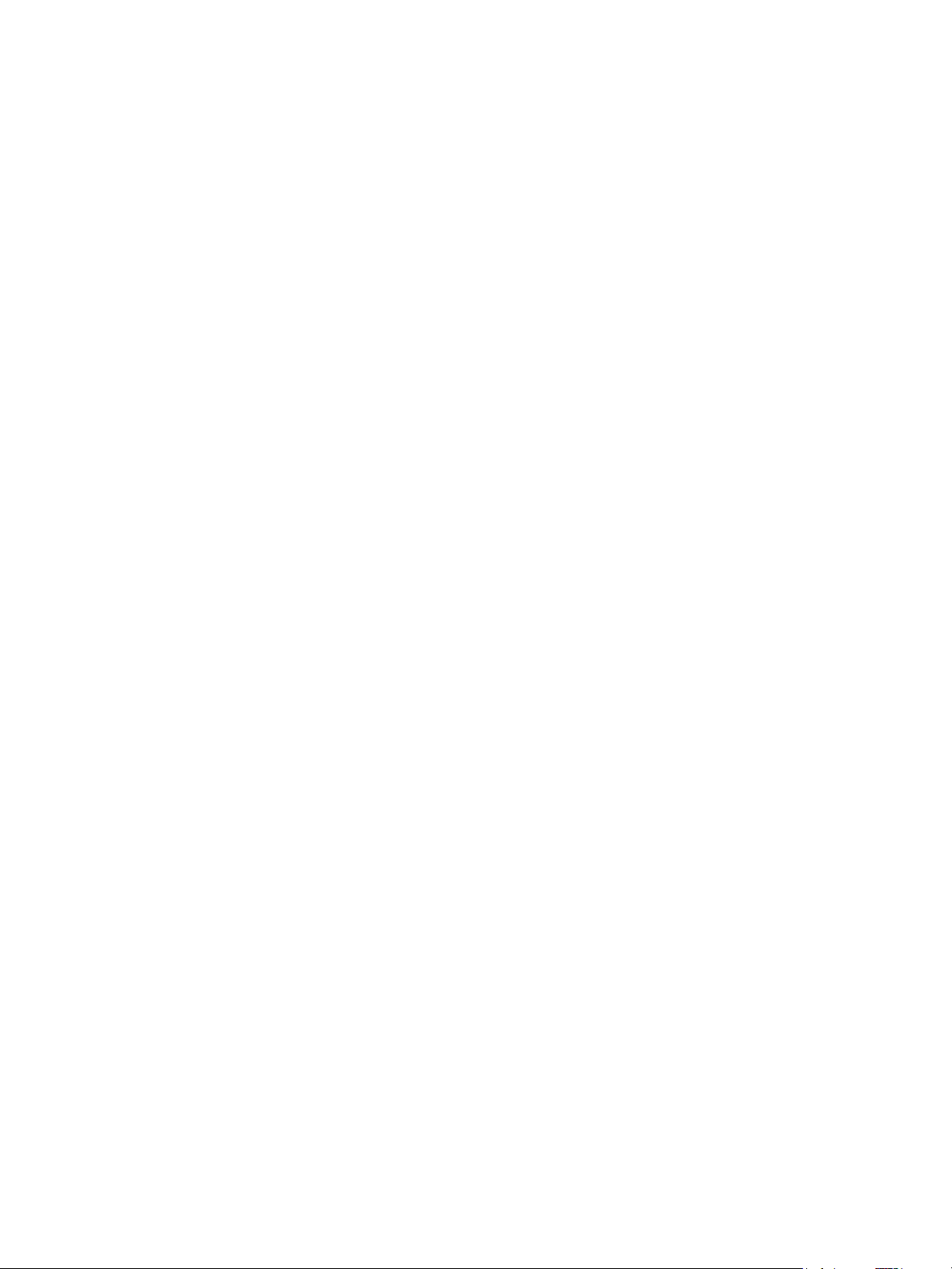
Installere skriverprogramvare
Installere Macintosh-drivere
Du må laste ned Macintosh-programvaren fra www.xerox.com/office/B210drivers for å installere
programvaren for skriveren.
Merk: Instruksjonene kan variere avhengig av versjonen på ditt operativsystem.
Installere Macintosh-drivere
1. Sørg for at skriveren er koplet til datamaskinen og slått på.
2. Fra Xerox-nettstedet laster du ned ønsket driverpakke (.dmg) til datamaskinen.
3. Dobbeltklikk på driverpakken (.dmg) for å pakke ut filene og MAC_Installer-mappen.
4. Åpne MAC_Installer-mappen og gå til Mac_Printer-mappen der driverpakken er lagret.
5. Dobbeltklikk på driverpakken for å installere driveren.
Vinduet for Installasjonsprogrammet åpnes.
6. Velg Fortsett. Du kan endre plasseringen for de installerte filene ved å klikke på Change Install
Location (endre installasjonsplassering). Velg en filplassering og klikk på Fortsett.
7. Velg Installer.
8. Velg Brukerpassord, angi passordet ditt og klikk på Installer programvare.
9. Les informasjonen om energiforbruk og klikk på Fo rtsett.
10. Klikk på Legg til skriver. Velg skriveren i listen, og klikk deretter på Legg til.
11. Velg Fortsett.
Følg instruksjonene i installasjonsveiviseren for å installere driverne.
12. Når installasjonen er fullført, velger du Steng.
13. For å konfigurere skriveralternativene, velg mappen Programmer
Skrivere og skannere.
14. Om nødvendig velger du +-tegnet i skriverlisten og velger skriveren, eller angir IP-adressen til
skriveren. Velg Add (Legg til).
Systeminnstillinger
Avinstallere Macintosh-drivere
Hvis skriverdriveren ikke fungerer ordentlig kan du avinstallere skriveren og installer den på nytt. For
Macintosh følger du trinnene nedenfor for å avinstallere driveren.
1. Sørg for at skriveren er koplet til datamaskinen og slått på.
2. Velg mappen Programmer.
3. Velg mappen Xerox.
4. Velg Avinstalleringsprogram for skriverprogramvare.
5. Velg programmene du vil installere og klikk Avinstaller.
6. Angi passord og velg OK.
7. Velg Steng.
68
®
B210-skriver
Xerox
Brukerhåndbok
Page 69

Installere skriverprogramvare
Installere Linux-drivere
For å skrive ut fra en Linux-arbeidsstasjon kan du enten installere en Xerox-skriverdriver for Linux eller en
CUPS-driver (Common UNIX Printing System). Xerox anbefaler at du installerer Unified Linux-driveren
for skriveren din.
Du kan laste ned skriverdriverprogramvare for Linux fra www.xerox.com/office/B210drivers.
Installere Linux-drivere
1. Sørg for at skriveren er koplet til datamaskinen og slått på.
Du må logge deg på som superbruker (rot) for å installere skriverprogramvaren. Hvis du ikke er en
superbruker kan du spørre din systemadministrator.
2. Når vinduet Administrator Login (administratorpålogging) vises, skriv root i påloggingsfeltet og
angi systempassordet.
3. Fra Xerox nettstedet laster du ned zipfilen Unified Linux Driver til datamaskinen.
4. Velg pakkenUnified Linux Driver og pakk den ut.
5. Kopier Unified Linux Driver (uld-katalogen) til skrivebordet
6. Åpne et terminalvindu og naviger til uld-katalogen.
7. For å installere skriverdriveren skriver du: sudo ./install-printer.sh og trykker på Enter.
8. Du får tilgang til skriveralternativer og -egenskaper ved å navigere til Innstillinger
Skrivere. Velg skriveren og konfigurer de ønskede innstillingene.
Enheter
®
B210-skriver
Xerox
Brukerhåndbok
69
Page 70

Installere skriverprogramvare
Avinstallere Linux-drivere
1. Åpne et terminalvindu og naviger til uld-katalogen.
2. For å avinstallere skriveren skriver du: sudo ./uninstall-printer.sh og trykker på Enter.
70
®
B210-skriver
Xerox
Brukerhåndbok
Page 71

Konfigurere utskriftstjenester
Konfigurere utskriftstjenester
Konfigurere utskriftsinnstillinger med Xerox
®
CentreWare
®
Internet Services
Aktivere startsiden for enheten
Startsiden viser den grunnleggende skriverkonfigurasjonen og nettverksinformasjon.
®
1. I Xerox
2. Klikk på Utskrift
3. Du aktiverer startsiden ved å gå til Device Start-Up Page (startside for enheten) og velge Aktivert.
4. Klikk på Bruk.
Adminstrere utskrift av forsider
Du kan konfigurere skriveren til å skrive ut en forside for hver utskriftsjobb. Forsiden inneholder navnet
på brukeren som sendte jobben, og jobbnavnet. Du kan konfigurere dette alternativet i skriverdriveren,
i Xerox
Merk: Aktiver utskrift av forside i skriverdriveren og på kontrollpanelet eller i Xerox
Internet Services. Hvis ikke, skrives det ikke ut en forside.
1. I Xerox
2. Klikk på Utskrift
3. For å skrive ut en forside går du til Forsideinnstillinger og velger Aktivert. Velg Deaktivert for å slå
av forsider.
4. Klikk på Bruk.
CentreWare® Internet Services klikker du på Egenskaper Tjenester.
Device Start-Up Page (startside for enheten).
®
CentreWare® Internet Services eller på kontrollpanelet.
®
CentreWare® Internet Services klikker du på Egenskaper Tjenester.
Forside.
®
CentreWare
®
Aktivere utskrift av feilside
1. I Xerox
2. Klikk på Utskrift
3. Velg Aktivert for Feilsideinnstillinger for å skrive ut en feilside når det oppstår feil på en jobb.
4. Klikk på Bruk.
®
CentreWare® Internet Services klikker du på Egenskaper Tjenester.
Feilside.
Xerox
®
B210-skriver
Brukerhåndbok
71
Page 72

Konfigurere utskriftstjenester
Konfigurere generelle utskriftsinnstillinger
Skriveren bruker standardinnstillinger for alle utskriftsjobber med mindre du endrer dem for individuelle
jobber. Du kan justere standardinnstillingene.
®
1. I Xerox
2. Klikk på Utskrift
3. Velg ønskede innstillinger for hvert alternativ for PCL-meny.
• Skriftnummer
•Symbolsett
•Skrifthelling
•Skrifthøyde
• Linjer per skjema
• Linjeavslutning
•Bred A4
• Skjul blanke sider
• Bruk papirformat i utskriftsstrøm:
CentreWare® Internet Services klikker du på Egenskaper Tjenester.
Generelt.
• Manuelt matespor
•Skuff 1
72
®
B210-skriver
Xerox
Brukerhåndbok
Page 73

4. Velg ønskede innstillinger for hvert alternativ for Magasinmeny.
• Magasin 1, papirformat
• Magasin 1, papirtype
• Manuell matespor, papirformat
• Manuell matespor, papirtype
5. Velg ønskede innstillinger for hvert alternativ for Konfigurasjonsmeny.
• Papirretning
•Personalitet
• I/O tidsavbrudd
6. Velg ønskede innstillinger for hvert alternativ for Standarder og kriterier.
• 2-sidig utskrift
• Standard papirtyper
• Standard papirformat
• Papirerstatning
7. Klikk på Bruk.
Skriver ut rapporter
Konfigurere utskriftstjenester
Skriveren har et sett med rapporter som kan skrives ut. Disse omfatter rapporter over konfigurasjoner,
skrifttyper, status for forbruksartikler, m.m.
®
1. I Xerox
2. Klikk på Utskrift
CentreWare® Internet Services klikker du på Egenskaper Tjenester.
Rapporter.
Merk: Hvis du blir bedt om å angi brukernavnet og passordet for administratorkontoen, se Tilgang
til administratorkontoen for Xerox® CentreWare® Internet Services.
Følgende rapportalternativer vises:
• Konfigurasjonsrapport
• Forbruksartikkelrapport
• Liste over PostScript-skrifttyper
• Liste over PCL-skrifttyper
• Skriv ut alle rapporter
3. Klikk på Skriv ut ved den aktuelle rapporten for å skrive den ut.
®
B210-skriver
Xerox
Brukerhåndbok
73
Page 74

Konfigurere utskriftstjenester
74
®
B210-skriver
Xerox
Brukerhåndbok
Page 75

Utskrift
Dette kapitlet inneholder følgende:
• Oversikt over utskriftstjenesten ................................................................................................................................ 76
• Skrive ut med Windows ................................................................................................................................................ 77
• Xerox Easy Printer Manager ....................................................................................................................................... 86
• Skrive ut med Macintosh ............................................................................................................................................. 87
• Skrive ut med Linux ........................................................................................................................................................ 90
• Utskrift med Xerox® CentreWare® Internet Services .................................................................................... 93
4
Xerox® B210-skriver
Brukerhåndbok
75
Page 76

Oversikt over utskriftstjenesten
Oversikt over utskriftstjenesten
Dette produktet gir utskrift av høy kvalitet fra de elektroniske dokumentene dine. Du kan sende filer til
utskrift på skriveren fra datamaskinen ved å installere en egnet skriverdriver. Du finner skriverdriverne
som kan brukes med maskinen på CD-en som fulgte med skriveren, eller du kan laste ned de nyeste
versjonene fra www.xerox.com/office/B210drivers.
76
®
B210-skriver
Xerox
Brukerhåndbok
Page 77

Skrive ut med Windows
Skrive ut med Windows
Nedenfor er en oversikt over utskriftsprosedyren og de tilgjengelige funksjonene når du skriver ut med
Windows.
Merk:
• Det kan være at noen alternativer er utilgjengelige, avhengig av skrivermodell og
maskinkonfigurasjon.
• Bilder er kun eksempler.
Utskriftsprosedyre
Du kan skrive ut dokumenter fra datamaskinen med de medfølgende skriverdriverne. Skriverdriveren
må være lastet på hver PC som skal sende dokumenter til enheten for utskrift.
Merk: Når du velger et alternativ i Utskriftsegenskaper eller Innstillinger, kan du se et
advarselstegn, eller . Et -tegn betyr at du kan velge alternativet, men det er ikke anbefalt,
og et -tegn betyr at du ikke kan velge alternativet på grunn av enhetsinnstillingene eller miljøet.
1. Velg Skriv ut i programmet.
2. Velg skriveren i rullegardinmenyen Skriver.
3. Velg Skriveregenskaper eller Innstillinger for å foreta utskriftsvalg i de forskjellige kategoriene. Se
følgende hvis du vil ha mer informasjon:
• Favoritter-kategorien
• Grunnleggende-kategorien
• Papir-kategorien
• Grafikk-kategorien
• Avansert-kategorien
• Xerox-kategorien
4. Velg OK for å bekrefte valgene.
5. Velg Skriv ut eller OK for å skrive ut dokumentet.
®
B210-skriver
Xerox
Brukerhåndbok
77
Page 78
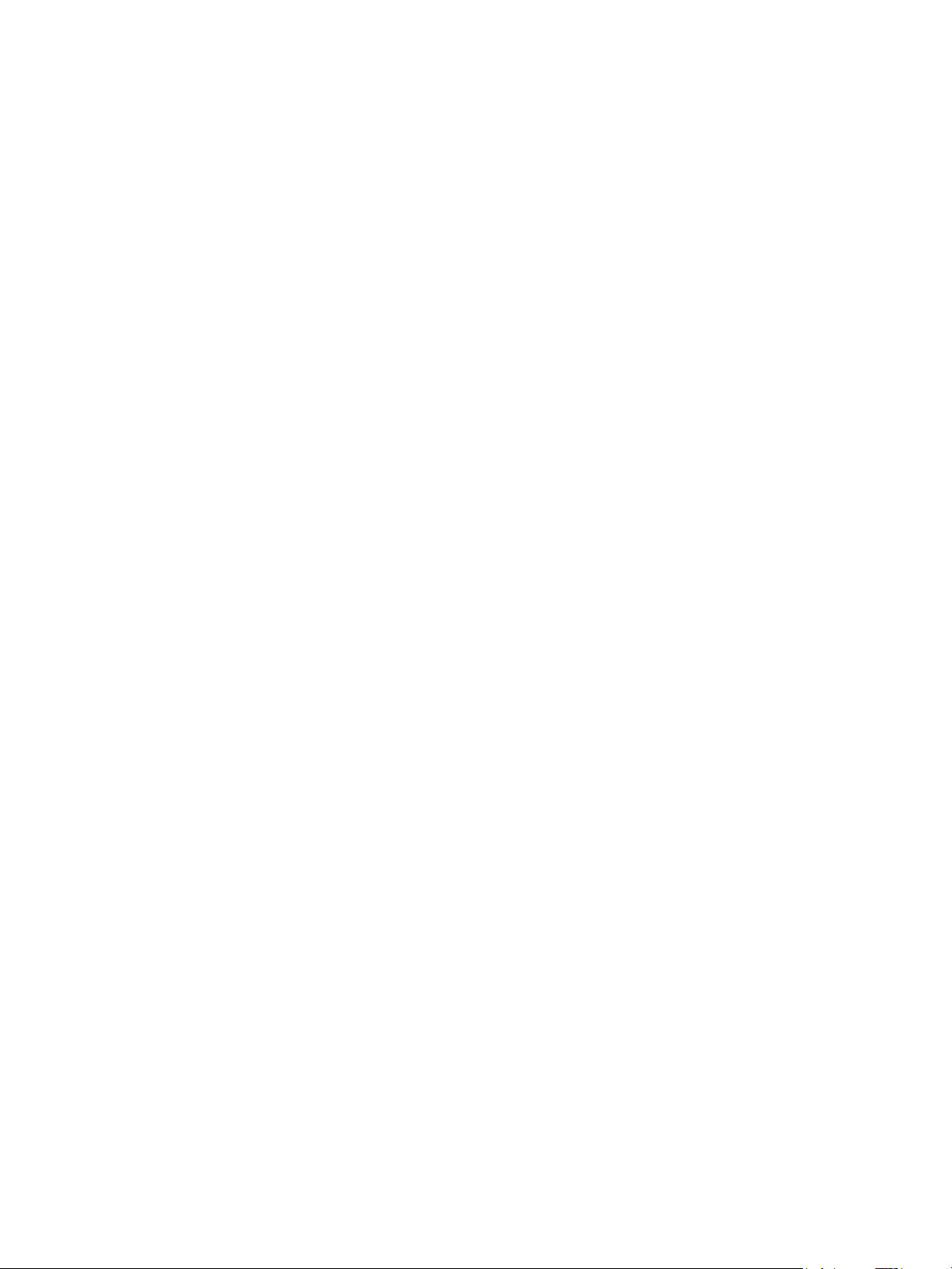
Skrive ut med Windows
Utskriftsalternativer
Papir, enhet og skriverstatus
Noen kategorier inneholder ytterligere alternativer som viser informasjon om enheten din.
Papir-kategorien
Papir-kategorien, i høyre panel, er synlig på hver hovedkategori bortsett fra Favoritter- og
Xerox-kategoriene. Den viser et grafisk sammendrag av dine valg.
Enhet-kategori
Enhet-kategorien, i høyre panel, er synlig på hver hovedkategori bortsett fra Favoritter- og
Xerox-kategoriene. Den viser et sammendrag av enhetsinnstillingene.
Skriverstatus
Merk: Skriverstatusvinduet og innholdet som vises i denne brukerhåndboken kan være forskjellige,
avhengig av maskinen eller operativsystemet som brukes.
Skriverstatus-alternativet, som er synlig på hver kategori, overvåker og informerer deg om maskinens
status. Dialogboksen Xerox-skriverstatus inkluderer følgende alternativer:
• Fargepulver nivå: Du kan vise hvor mye fargepulver som er igjen i hver fargepulverkassett.
• Alternativ: Du kan angi innstillinger knyttet til varsling av utskriftsjobber.
• Bestille forbruksartikler: Du kan bestille ekstra forbruksartikler på nett.
• Brukerhåndbok: Bruk dette alternativet til å slå opp i brukerhåndboken når det oppstår feil.
Deretter kan du åpne feilsøkingsavsnittet i brukerhåndboken.
Favoritter-kategorien
Favoritter-kategorien viser standardfavoritter og brukergenererte favoritter.
Alternativet Favoritter, som er synlig i hver kategori bortsett fra Xerox-kategorien, lar deg lagre de
gjeldende preferansene for fremtidig bruk.
For å lagre et Favoritter-element følger du disse trinnene:
1. Endre innstillingene etter behov for hver kategori.
2. Klikk Lagre.
3. Angi navnet og beskrivelsen og velg deretter det ønskede ikonet.
4. Klikk OK. Når du lagrer favoritter blir alle gjeldende driverinnstillinger lagret.
Hvis du vil bruke en lagret innstilling, velger du det i kategorien Favoritter. Skriveren er nå konfigurert til
å skrive ut i henhold til innstillingene du har valgt.
Du sletter en lagret innstilling ved å velge den i Favoritter-kategorien og klikke Slett
Merk: Bare brukergenererte favoritter kan slettes.
78
®
B210-skriver
Xerox
Brukerhåndbok
Page 79
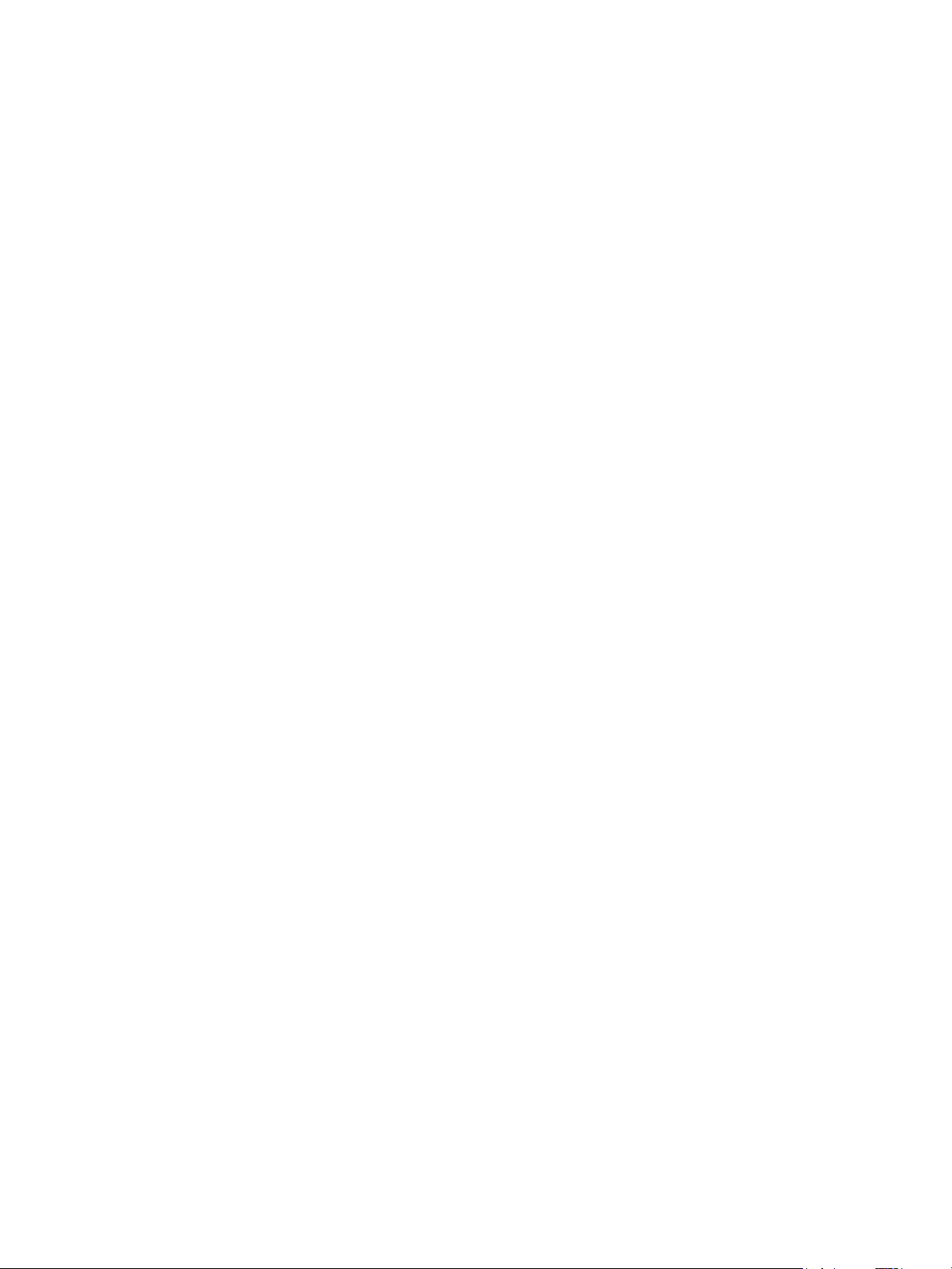
Skrive ut med Windows
Standardfavoritter
Skriveren inneholder et forhåndsprogrammert sett med ofte brukte favoritter.
• Last Used Setting (sist brukte innstilling): Med denne favoritten kan du skirve ut en ny jobb med
innstillingene fra forrige jobb.
• Normal utskrift: Med denne favoritten kan du skrive ut en jobb med standardinnstillingene
skriveren ble levert med.
• 1-sidig/2-sidig utskrift: Med denne innstillingen kan du spare papir ved å skrive ut på begge sider
av arkene.
• 2-in-1 Printing (2-opp): Med denne innstillingen kan du spare papir ved å skrive ut to sider på én
side av arket.
• Hefteproduksjon: Med denne favoritten reduserer du originalsidene slik at det blir plass til two
sider på hver side av arket. Sidene blir omorganiserte slik at du kan false papiret etter utskrift og
produsere et hefte.
Forhåndsvisning-kategorien
Forhåndsvisning-kategorien i høyre panel er bare synlig i Favoritter-kategorien. Det viser en grafisk
oversikt over dine valg.
Detaljer-kategorien
Detaljer-kategorien i høyre panel er bare synlig i Favoritter-kategorien. Den viser en oversikt over den
valgte favoritten og angir inkompatible alternativer.
®
B210-skriver
Xerox
Brukerhåndbok
79
Page 80

Skrive ut med Windows
Grunnleggende-kategorien
I Grunnleggende-kategorien kan du velge utskriftsmodus og alternativer for å justere hvordan
dokumentet vises på den utskrevne siden. Disse alternativene inkluderer innstillinger for papirretning,
oppsett og tosidig utskrift.
Merk: Det kan være at noen alternativer er utilgjengelige, avhengig av skrivermodell og
maskinkonfigurasjon.
Papirretning
Papirretning gjør det mulig å velge hvordan trykket plasseres på siden.
• Stående: Skriver over bredde på siden, som et brev.
• Liggende: Skriver over lengden på siden, som et regneark.
• Roter 180 grader: Gjør det mulig å rotere siden 180
Alternativer for oppsett
Alternativer for oppsett brukes til å velge forskjellige oppsett for utskriften. Du kan velge antallet sider
som skal skrives ut på et enkelt ark. Hvis du vil skrive ut mer enn én side per ark, reduseres sidene i
størrelse og arrangeres i rekkefølgen som du angir.
grader.
• Én side per ark: Bruk dette alternativet hvis oppsettet ikke skal endres.
• Flere sider per ark: Bruk dette alternativet hvis du vil skrive ut flere sider på hver side. Du kan skrive
ut opptil 16 bilder på ett ark. Velg ønsket antall bilder for hver side, siderekkefølge og om du vil ha
kanter.
• Plakatutskrift: Bruk dette alternativet til å dele et dokument med én side inn i 4, 9 eller 16
segmenter. Hvert segment skrives ut på ett ark slik at de kan limes sammen til et dokument i
plakatstørrelse. Velg Plakat 2x2 for fire sider, Plakat 3x3 for ni sider eller Plakat 4x4 for 16 sider.
Velg deretter overlappingsbeløp i mm eller tommer.
• Hefteproduksjon: Med dette alternativet reduserer du originalen slik at det blir plass til two sider
på hver side av arket. Sidene blir omorganiserte slik at du kan false papiret etter utskrift og
produsere et hefte.
Sidekant: Bruk dette alternativet for å velge blant forskjellige rammer for din utskrift.
80
®
B210-skriver
Xerox
Brukerhåndbok
Page 81

Skrive ut med Windows
1-sidig/2-sidig utskrift
Du kan skrive ut på begge sider av arket. Før du skriver ut, må du bestemme dokumentets papirretning.
• Standardinnstilling for skriver: Hvis du velger dette alternativet, bestemmes funksjonen av
innstillingene som er foretatt i skriverens kontrollpanel.
• Ingen: Dokumentet skrives ut på en side.
• Langside: Dette er vanlig oppsett i bokbinding.
• Kortside: Denne typen brukes ofte i kalendre. Det andre sidebildet er rotert 180 grader.
Smart tosidig
Hvis Smart tosidig er aktivert i Xerox® CentreWare
®
Internet Services, blir tosidig utskrift valgt og
opphevet automatisk. Smart tosidig reduserer mengden energi og papir som brukes i
utskriftsprosessen.
Se Overvåke varsler for mer informasjon om aktivering av Smart tosidig.
Papir-kategorien
Bruk alternativene i Papir-kategorien til å angi grunnleggende papirhåndteringsinnstillinger for
skriveregenskapene.
Eksemplarer
Du kan velge hvor mange kopier som skal skrives ut. Velg mellom 1 til 999 kopier.
Sorter
Merk av i denne avmerkingsboksen for å sortere jobber med flere sider automatisk, slik at de blir levert
som sett.
Papiralternativer
Velg kategorien for papir eller konvolutter og velg innstillinger etter behov.
• Originalformat: Brukes til å angi størrelsen på originalen som skal skrives ut.
Hvis den aktuelle størrelsen ikke er oppført i Størrelse-boksen, kan du velge Rediger. Når vinduet
for tilpassede papirformater vises, skriver du inn et navn for det tilpassede formatet og angir
papirformatet. Velg OK. Den tilpassede innstillingen vises i listen slik at du kan velge den.
• Leveringsstørrelse: Brukes til å angi størrelsen på papiret som skal skrives ut.
• Prosent:: Brukes til å endre innholdet på en side for å gjøre det større eller mindre på den
utskrevne siden. Angi skaleringsforhold i Prosent-boksen.
• Kilde: Bruk dette alternativet til å velge ønsket papirmagasin. Bruk Manuelt matespor når du
skriver ut på spesialmaterialer som konvolutter og transparenter. Hvis papirkilden er angitt til
Automatisk valg, velger skriveren automatisk papirkilden basert på ønsket størrelse.
• Typ e: Angi type som tilsvarer papiret som ligger i det valgte magasinet. Det gir best
utskriftskvalitet. Hvis du skriver ut Konvolutter, må du passe på at Konvolutter valgt som
papirtype.
®
B210-skriver
Xerox
Brukerhåndbok
81
Page 82

Skrive ut med Windows
• Avansert: De avanserte papiralternativene brukes til å velge forskjellige papirkilder for første side
av dokumentet.
• Hvis du vil at den første siden skal skrives ut på en annen papirtype enn resten av
dokumentet, velger du papirmagasinet som inneholder ønsket papir i rullegardinmenyen for
papirkilde.
•Bruk Manuelt matespor når du skriver ut på spesialmaterialer som konvolutter og
transparenter. Hvis papirkilden er angitt til Automatisk valg, velger skriveren automatisk
papirkilden basert på ønsket størrelse.
•Velg OK for å bekrefte de Avanserte valgene dine og gå tilbake til Papir-kategorien.
Grafikk-kategorien
Bruk følgende alternativer til å justere utskriftskvaliteten i henhold til dine utskriftsbehov.
Kvalitet
Dette alternativet lar deg velge Standard eller Høyoppløsnings grafikk.
Skrift/tekst
• Tydelig tekst: Velg dette alternativet for å skrive ut teksten mørkere. Velg Minimum, Middels eller
Maksimum for å velge hvor mørk teksten skal være.
• All tekst i svart: Merk av for dette alternativet hvis all teksten i dokumentet skal være helt svart,
uansett hvilken farge som vises på skjermen.
• Avansert: Bruk dette alternativet til å angi skriftalternativer. True Type-skrift kan lastes ned som
Kontur eller Punktgrafikk eller skrives ut som grafikk. Velg alternativet Bruk skriverskrifter hvis det
ikke er nødvendig å laste ned skrifter og du vil bruke skriverskriftene. Velg OK for å bekrefte
valgene.
Graphic Controller (grafisk kontroller)
• Kantforbedring: Bruk dette alternativet til å forbedre bildedefinisjonen.
• Avansert: Bruk dette alternativet for å justere nivåer for lysstyrke og kontrast. Velg OK for å
bekrefte valgene.
Fargepulversparing
•Velg På for å spare toner.
82
®
B210-skriver
Xerox
Brukerhåndbok
Page 83

Skrive ut med Windows
Avansert-kategorien
Du kan velge Avansert utskriftsalternativer for dokumentet, for eksempel vannmerker eller
overleggstekst.
Vannmerke
Dette alternativet brukes til å skrive tekst over et eksisterende dokument. Det er mange
forhåndsdefinerte vannmerker i skriveren som kan endres, eller du kan legge til nye i listen.
• Bruke et eksisterende vannmerke: Velg ønsket vannmerke fra rullegardinlisten Vannmerke. Du
kan se det valgte vannmerket i forhåndsvisningsbildet.
• Opprette et vannmerke:
a. Velg Rediger fra rullegardinlisten Vannmerke. Vinduet Rediger vannmerke vises.
b. Skriv inn en tekstmelding i meldingsboksen for vannmerke. Du kan skrive opptil 40 tegn.
Meldingen vises i forhåndsvisningsvinduet. Når det er merket av for Bare første side, skrives
vannmerket kun på første siden.
c. Velg alternativene for vannmerke. Du kan velge skriftnavn, stil, størrelse eller skygge fra
Skriftattributter-delen og angi vinkelen på vannmerket fra Meldingsvinkel-delen.
d. Klikk på Legg til for å legge til det nye vannmerket i listen.
e. Velg OK når du er ferdig med redigeringen.
• Redigere et vannmerke:
a. Velg Rediger fra rullegardinlisten Vannmerke. Vinduet Rediger vannmerke vises.
b. Velg vannmerket du vil redigere, fra Aktuelle vannmerker, og endre alternativene for
vannmerkemelding.
c. Velg Oppdater for å lagre endringene.
d. Velg OK når du er ferdig med redigeringen.
• Slette et vannmerke:
a. Velg Rediger fra rullegardinlisten Vannmerke. Vinduet Rediger vannmerke vises.
b. Velg vannmerket du vil slette, fra listen over Aktuelle vannmerker, og velg Slett. Velg Ja for å
bekrefte.
c. Klikk på OK.
®
B210-skriver
Xerox
Brukerhåndbok
83
Page 84

Skrive ut med Windows
Overlegg
Et overlegg er tekst og/eller bilder som er lagret på harddisken som et spesialfilformat som skal skrives
ut på alle dokumenter. Overlegg brukes ofte i stedet for forhåndstrykte skjemaer og brevhodepapir.
Merk: Dette alternativet er kun tilgjengelig når du bruker PCL6-skriverdriveren.
• Opprette et nytt sideoverlegg: Hvis du vil bruke et sideoverlegg, må du først lage et overlegg med
logoen din eller et annet bilde.
a. Opprett eller åpne et dokument med teksten eller bildet som skal brukes i det nye
sideoverlegget. Plasser elementene nøyaktig der du vil at de skal vises når de skrives ut som
overlegg.
b. Velg Rediger fra rullegardinlisten Overlegg. Vinduet Rediger overlegg vises.
c. Velg Opprett og skriv inn et navn i Filnavn-boksen. Velg mottakerbane etter behov.
d. Klikk på Lagre. Navnet vises i boksen Overleggsliste.
e. Klikk på OK.
f. Overleggsdokumentet må ha samme størrelse som dokumentene du skriver ut med
overlegget. Ikke opprett et overlegg med et vannmerke.
g. Velg OK i kategorien Avansert.
h. Klikk på Skriv ut eller OK i hovedvinduet for Utskrift.
i. Meldingen Er du sikker? vises. Klikk på Ja for å bekrefte.
•Bruke et sideoverlegg:
a. Velg ønsket overlegg fra rullegardinlisten Overlegg. Hvis ønsket overleggsfil ikke vises i
overleggslisten, velger du Rediger-knappen og Load Overlay (last overlegg), og velger
Overleggsfil. Hvis ønsket overleggsfil er lagret i en ekstern kilde, kan du også laste filen når du
åpner vinduet Load Overlay (Last overlegg).
b. Når du har valgt filen, klikker du på Åpne. Filen vises i Overleggsliste-boksen og kan skrives ut.
Velg overlegg fra Overleggsliste-boksen.
c. Velg eventuelt Bekreft sideoverlegg ved utskrift. Hvis det er merket av for denne boksen,
vises det en meldingsvindu hver gang du sender et dokument til utskrift, og du må bekrefte
om du ønsker å skrive ut et overlegg på dokumentet.
d. Hvis det ikke er merket av for denne boksen og det er valgt et overlegg, blir overlegget
automatisk skrevet ut med dokumentet.
e. Klikk på OK.
• Slette et sideoverlegg:
a. Velg Rediger fra rullegardinlisten Overlegg. Vinduet Rediger overlegg vises.
b. Velg overlegget du vil slette, fra Overleggsliste-boksen.
c. Klikk på Delete (Slett). Velg Ja i bekreftelsesvinduet som vises.
d. Klikk på OK.
84
®
B210-skriver
Xerox
Brukerhåndbok
Page 85

Skrive ut med Windows
Leveringsvalg
Velg ønsket utskriftsrekkefølge fra rullegardinlisten:
• Normal: Alle sider skrives ut.
• Omvendt rekkefølge: Skriveren skriver ut alle sidene fra siste til første side.
• Skriv ut oddetallssider: Skriveren skriver kun ut oddetallssider i dokumentet.
• Skriv ut partallssider: Skriveren skriver kun ut partallssider i dokumentet.
Merk av for Hopp over tomme sider hvis du ikke vil skrive ut tomme sider.
Merk av for Manuell marg for å legge til en innbindingsmarg, og velg Detaljer for å velge margens
posisjon og bredde.
Xerox-kategorien
Denne kategorien gir informasjon om versjon og opphavsrett samt koblinger til drivere og nedlastinger,
bestilling av forbruksartikler og Xerox' webområde.
®
B210-skriver
Xerox
Brukerhåndbok
85
Page 86

Xerox Easy Printer Manager
Xerox Easy Printer Manager
Xerox Easy Printer Manager er tilgjengelig for både Windows- og Macintosh-operativsystemet. Med
Xerox Easy Printer Manager får du tilgang til enhetsinnstillinger og utskriftsfunksjoner på en enkel og
praktisk måte. Du kan også vise skriverstatus og administrere skriveren fra PC-en din med Xerox Easy
Printer Manger.
I Windows-operativsystemer blir Xerox Easy Printer Manager automatisk installert under installasjonen
av driveren. Se Installere skriverprogramvare for mer informasjon om installering av
skriverprogramvare.
For mer informasjon om Xerox Easy Printer Manager velger du ? Hjelp-knappen i programmet.
Merk: Xerox Easy Printer Manager støtter Mac OS X 10.9 - macOS 10.14. I nyere macOS-versjoner
konfigurerer du enheten med Xerox
®
CentreWare® Internet Services. Se Tilgang til administrator-
og konfigurasjonsinnstillinger for mer informasjon om dette.
86
®
B210-skriver
Xerox
Brukerhåndbok
Page 87

Skrive ut med Macintosh
Skrive ut med Macintosh
Denne delen forklarer hvordan du skriver ut med en Macintosh. Du må laste ned og installere
skriverdrivere og konfigurere skriveren før du kan skrive ut. Se Installere Macintosh-drivere for
informasjon om installering av Macintosh-skrivere.
Utskriftsprosedyre
Når du skriver ut med en Macintosh, må du kontrollere skriverdriverinnstillingen i hvert program du
bruker. Følg instruksjonene nedenfor for å skrive fra en Macintosh.
1. Åpne dokumentet du vil skrive ut.
2. Velg Skriv ut i programmet.
3. Velg skriveren i rullegardinmenyen Skriver.
4. Hvis du har lagret forhåndsinnstillinger du vil bruke, velger du de aktuelle forhåndsinnstillngene i
rullegardinmenyen Forhåndsinnstillinger.
5. Velg hvor mange kopier du vil skrive ut, og angi hvilke sider du ønsker å skrive ut med alternativet
Eksemplarer og sider
Hvis du vil velge ytterligere utskriftsalternativer, velger du den aktuelle alternativsiden i
rullegardinmenyen og velger innstillinger. Se Utskriftsalternativer for informasjon om flere
utskriftsalternativer.
6. Hvis du vil lagre filen i et annet utskriftsformat, velger du øsnket format i rullegardinmenyen.
7. Klikk på Skriv ut.
Utskriftsalternativer
Skriveren inneholder følgende funksjoner.
Merk: Innstillingsalternativene kan variere avhengig av hvilket program og hvilken Macintosh
OS-versjon du bruker.
Eksemplarer og sider
Eksemplarer og sider-siden inneholder grunnleggende jobbalternativer.
• Eksemplarer: Du kan velge hvor mange kopier som skal skrives ut. Velg mellom 1 til 999 kopier.
• Sider: Velg sidene eller et egendefinert sideområde som skal skrives ut.
• Vis hurtigvisning: Velg dette alternativet for å vise en grafisk representasjon av valgene dine.
®
B210-skriver
Xerox
Brukerhåndbok
87
Page 88

Skrive ut med Macintosh
Medier og kvalitet
Bruk siden for medier og kvalitet til å velge hvor papiret skal mates fra, og hvilken papirtype du trenger
for jobben.
• Mat fra: Bruk dette alternativet til å velge ønsket papirmagasin. Bruk manuell mater når du
skriver ut på spesialmaterialer, som konvolutter og transparenter. Dersom Automatisk valg er
angitt, velger skriveren materialtype automatisk basert på angitt papirformat.
• Materialtype: Angi typen som tilsvarer papiret som ligger i det valgte magasinet. Det gir best
utskriftskvalitet. Dersom Automatisk valg er angitt, velger skriveren materialtype automatisk
basert på tilgjengelige papirtyper.
Oppsett
Layout brukes til å velge forskjellige oppsett for utskriften. Du kan velge antallet sider som skal skrives
ut på et enkelt ark og hvilken retning de skal skrives ut i. Hvis du vil skrive ut mer enn én side per ark,
reduseres sidene i størrelse og arrangeres i rekkefølgen som du angir.
• Eksemplarer per side:Bruk dette alternativet hvis du vil skrive ut flere sider på hver side. Du kan
skrive ut opptil 16 bilder på ett ark. Velg hvor mange bilder du vil ha på hver side.
• Retning: Velg hvilken retning bildene skal skrives ut i på siden.
• Sidekant: Bruk dette alternativet til å legge til en kant rundt hver side. Velg hvilken kantstil du vil
bruke.
• To si di g: Du kan skrive ut på begge sider av arket. Før du skriver ut, må du bestemme dokumentets
papirretning. For å skrive ut 2-sidig velger du først På og deretter et alternativ:
• Innbinding på langsiden: Dette er vanlig oppsett i bokbinding.
• Innbinding på kortsiden: Denne typen brukes ofte i kalendre. Det andre sidebildet er rotert
180 grader.
• Hefte: Med dette alternativet reduserer du originalen slik at det blir plass til two sider på hver
side av arket. Sidene blir omorganiserte slik at du kan false papiret etter utskrift og produsere
et hefte.
• Snu sideretning: Skriveren skriver ut alle sidene fra siste til første side.
• Bla fra langsiden: Bruk dette alternativet til å rotere alle sidene 180 grader.
88
®
B210-skriver
Xerox
Brukerhåndbok
Page 89

Skrive ut med Macintosh
Papirhåndtering
Bruk alternativene i Papirhåndtering til å angi grunnleggende papirhåndteringsinnstillinger i
skriveregenskapene.
• Skrive ut på bestemte sider: Bruk dette alternativet til å velge hvilke sider som skal skrives ut:
• Alle sider: Alle sider skrives ut.
• Kun oddetalssider: Skriveren skriver kun ut oddetallssider i dokumentet.
• Kun partallssider: Skriveren skriver kun ut partallssider i dokumentet.
• Siderekkefølge: Bruk dette alternativet til å velge hvilken rekkefølge sidene skal skrives ut i.
• Automatisk: Velg dette alternativet for å bruke standardinnstillingene.
• Normal: Alle sidene skrives ut i samme rekkefølge som i originalfilen.
• Motsatt: Skriveren skriver ut alle sidene fra siste til første side.
• Skaler til papirstørrelse: Velg dette alternativet for å redusere eller forstørre bildet slik at det
passer til det valgte papirformatet.
• Destination Paper Size (papirformat for utskrift): Brukes til å angi størrelsen på papiret som skal
skrives ut.
• Kun nedskalering: Velg dette alternativet for å redusere bildene slik at de passer til det valgte
papirformatet.
Fors ide
Med dette alternativet kan du skrive ut en forside før eller etter dokumentet.
• Skriv ut forside: Med dette alternativet kan du skrive ut en forside før eller etter dokumentet.
• Forsidetype: Bruk dette alternativet til å velge et klassifiseringsstempel for forsiden.
Bruke AirPrint
AirPrint er en programvarefunksjon som tillater driverløs utskrift fra Apple iOS-basert mobilutstyr og
Macintosh OS-basert utstyr. Skrivere med AirPrint lar deg skrive ut direkte fra en Macintosh, eller fra en
iPhone, iPad eller iPod touch. Se AirPrint for mer informasjon om dette.
Bruke Google Cloud Print
Google Cloud Print er en tjeneste som lar brukeren skrive ut på en skriver ved hjelp av smarttelefonen,
nettbrettet eller andre webtilkoblede enheter. Se Google Cloud Print for mer informasjon om dette.
®
B210-skriver
Xerox
Brukerhåndbok
89
Page 90

Skrive ut med Linux
Skrive ut med Linux
For å skrive ut fra en Linux-arbeidsstasjon kan du enten installere en Xerox-skriverdriver for Linux eller en
CUPS-driver (Common UNIX Printing System). Xerox anbefaler at du installerer Unified Linux-driveren
for skriveren din.
Se Installere Linux-drivere for informasjon om hvordan du installerer Unified Linux Driver.
Skrive ut fra Linux-programmer
Sørg for at du har konfigurert enheten og koplet den til datamaskinen, og at du har installert Unified
Linux Driver-programvare.
Slik skriver du ut fra et program:
1. Åpne et program og velg Skriv ut på Fil-menyen.
2. Velg enheten i skriverlisten i utskriftsvinduet, og velg Egenskaper.
3. Velg utskriftsalternativer etter behov.
• Papir: Med dette alternativet kan du endre papirformat, retning, tosidigalternativer og
magasin.
• Enhet: Med dette alternativet kan du angi materialtype, utskriftskvalitet og
skaleringsalternativer. Du kan også velge skriverspråk, fargeinnstillinger og fargedybde.
4. Klikk på OK for å bruke endringene og lukke vindet for skriveregenskaper.
5. Velg OK for å starte utskriften.
Utskriftsvinduet vises, og her kan du kontrollere statusen til utskriftsjobben.
Utskrift med CUPS
Du kan skrive ut forskjellige filtyper på skriveren med standard CUPS-verktøy, direkte fra
kommandolinjegrensesnittet. CUPS støtter både System V- (lp) og Berkeley-skriverkommandoer y (lpr).
Hvis du vil bruke CUPS, må du sørge for at CUPS er installert og aktiv på arbeidsstasjonen din.
Instruksjonene for installasjon og bygging av CUPS finner du i CUPS Software Administrators Manual.
Denne håndboken er utarbeidet av Easy Software Products som også eier rettighetene til håndboken.
Du finner utfyllende informasjon om utskriftsmulighetene CUPS gir deg, i CUPS Software Users
Manual. Denne håndboken er tilgjengelig fra www.cups.org/documentation.php.
Slik skriver du ut dokumentfiler:
1. Hvis du vil skrive ut med en bestemt skriver i System V, skriver du lp -dskriver filnavn og trykker på
Enter.
2. Hvis du vil skrive ut med en bestemt skriver i Berkley, skriver du lpr -Pskriver filnavn og trykker på
Enter.
90
®
B210-skriver
Xerox
Brukerhåndbok
Page 91

Skrive ut med Linux
Utskriftsalternativer
Du kan endre de forskjellige utskriftsalternativene for skriveren ved hjelp av de tilgjengelige verktøyene.
Du kan konfigurere skriveregenskapene med alternativet for ytterligere skriverinnstillinger.
1. Du får tilgang til skriverinnstillinger ved å navigere til Innstillinger
Enheter Skrivere.
2. Velg skriveren din i listen over skrivere, og velg deretter Innstillingsikonet.
3. Velg Utskriftsalternativer i menyen.
Alternativene for Sideoppsett og Avansert utskrift vises.
4. Angi Sideoppsett-alternativer:
• Sider per ark: Du kan velge antallet sider som skal skrives ut på et enkelt ark. Hvis du skriver ut
mer enn én side per ark, blir sidene redusert.
• To si di g: Du kan skrive ut på begge sider av arket. Før du skriver ut, må du bestemme
dokumentets papirretning. Bruk Short Edge (Flip) (bla fra kortsiden) til å rotere bildene på
baksiden av arket.
• Orientering: Med dette alternativet kan du velge i hvilken retning trykket plasseres på siden.
• Papirformat: Brukes til å angi størrelsen på papiret som skal skrives ut.
• Papirkilde: Bruk dette alternativet til å velge ønsket papirmagasin. Bruk Manuell når du
skriver ut på spesialmaterialer som konvolutter og transparenter. Hvis papirkilden er angitt til
Automatisk valg, velger skriveren automatisk papirkilden basert på ønsket størrelse.
• Papirtype: Angi typen som tilsvarer papiret som ligger i det valgte magasinet. Det gir best
utskriftskvalitet.
5. Angi alternativer for Avansert:
• Utskriftskvalitet: Velg utkast for å skrive ut et lysere bilde og redusere mengden av
fargepulver som brukes. Bruk normal for utskrifter med høyere kvalitet.
6. Du angir skriveregenskaper ved å velge Additional Printer Settings (ytterligere
skriverinnstillinger) og deretter skriveren. Vinduet Printer Properties (Skriveregenskaper) åpnes.
Følgende skriveregenskaper kan konfigureres:
• Innstillinger: Bruk dette alternativet til å endre skriverplassering og -navn. Navnet som angis
i denne kategorien, vises i skriverlisten i Skriverkonfigurasjon. Du kan også endre skriverens
URL-adresse, skrive ut en testside og vise statusinformasjon.
• Kriterier: I denne kategorien får du tilgang til utskriftskriteriene for enheten. Du kan angi
delingsalternativer, og kriterier for feil og drift. Bruk alternativene for forside til å konfigurere
en forside for skriveren.
®
B210-skriver
Xerox
Brukerhåndbok
91
Page 92

Skrive ut med Linux
• Tilgangskontroll: Bruk denne kategorien til å konfigurere tilgangsinnstillinger.
• Skriveralternativer: Bruk denne kategorien til å velge alternativer for farge, kvalitet,
papirkilde og papirformat. Bruk alternativet for fargepulversparing til å redusere
fargepulverforbruket. Du kan også angi ytterligere alternativer som kantforbedring og 2-sidig
utskrift.
• Jobbalternativer: I denne kategorien får du tilgang til alternativene du programmerer
utskriftsjobber med. Angi hvor mange kopier du trenger, hvilken retning sidebildene skal
skrives ut i, sideoppsett og bildekvalitet. Du kan også øke eller redusere marginene, og angi
skaleringsalternativer.
• Fargepulver nivå: Med dette alternativet kan du vise statusinformasjon om skriveren. Klikk på
Oppdater for å oppdatere siden.
• Jobs (jobber): Dette alternativet viser listen over utskriftsjobber. Velg Cancel job (Avbryt
jobb) for å avbryte den valgte jobben, og merk av for Show completed jobs (Vis fullførte
jobber) for å se de forrige jobbene i jobblisten.
7. Klikk på OK for å bruke endringene og lukke vindet for skriveregenskaper.
92
®
B210-skriver
Xerox
Brukerhåndbok
Page 93

Utskrift med Xerox® CentreWare® Internet Services
Utskrift med Xerox® CentreWare® Internet
Services
Du kan skrive ut .PDF-, .PS-, .PCL- og XPS-filer direkte fra Xerox® CentreWare® Internet Services uten å
åpne andre programmer eller skriverdriveren. Du kan lagre filene på harddisken til en lokal datamaskin,
på en masselagringsenhet eller på en nettverksstasjon.
Utskriftsprosedyre
1. Tilgang til Xerox® CentreWare® Internet Services
®
• Få tilgang til Xerox
datamaskinen og deretter skive inn IP-adressen til skriveren i adressefeltet. Trykk på Enter
eller Retur.
Merk: Se Finne IP-adressen til skriveren hvis du ikke vet hva IP-adressen til skriveren er.
• Få tilgang til Xerox
Systemvalg
Vis webside for utskrift.
2. Klikk på Skriv ut.
3. Velg alternativer for Utskrift, Papir og Levering etter behov.
4. Velg utskriftsfilen ved hjelp av Bla gjennom-funksjonen. Finn den riktige filen og klikk på Åpne.
Skrivere og skannere Valg og forbruksmateriell på datamaskinen. Velg
CentreWare® Internet Services fra en nettleser ved å åpne en nettleser på
®
CentreWare® Internet Services fra en Macintosh skriverdriver ved å velge
Merk: Du kan bare sende utskriftsklare filer (*.pdf, *.ps, *.pcl, *.txt, *.prn, *.tif, *.tiff, *.jpg, *.jpeg) til
enheten fra denne siden.
5. Klikk på Send jobb.
Merk: Hvis du vil bekrefte at jobben er utskrevet, kan du vente til du ser bekreftelsesvinduet før du
går videre.
Utskriftsalternativer
I Jobbsending kan du velge utskriftsmodus og alternativer for å justere hvordan dokumentet vises på
den utskrevne siden.
Utskrift
Bruk utskriftsalternativene til å velge antall kopier, papirretning og 2-sidig utskrift.
• Eksemplarer: Du kan velge hvor mange kopier som skal skrives ut. Velg mellom 1 til 9999 kopier.
Velg Auto.-knappen for å bruke standardinnstillingen for antall kopier.
• Orientering: Dette valget gjør det mulig å velge i hvilken retning trykket plasseres på siden.
• Auto: Velger standardinnstillingen for orientering.
• Stående: Skriver over bredde på siden, som et brev.
®
B210-skriver
Xerox
Brukerhåndbok
93
Page 94

Utskrift med Xerox® CentreWare® Internet Services
• Liggende: Skriver over lengden på siden, som et regneark.
• 1-sidig/2-sidig utskrift: Du kan skrive ut på begge sider av arket. Før du skriver ut, må du
bestemme dokumentets papirretning.
• Auto: Velger standardinnstillingen for 2-sidig utskrift.
• 1-sidig: Med dette alternativet skriver du ut på én side av papiret. Bruk dette alternativet når
du skriver ut på konvonlutter, etiketter og andre materialer som ikke skal ha trykk på begge
sider.
• 2-sidig, bla fra langsiden: Med dette alternativet skives jobbene ut på begge sider av arket,
med innbindigskanten på langsiden. Følgende illustrasjon viser resultatet for dokumenter
med stående eller liggende format.
• 2-sidig, bla fra kortsiden: Skriver ut på begge sider av arket. Bildene skrives ut slik at kortsiden
blir innbindingskanten. Følgende illustrasjon viser resultatet for dokumenter med stående
eller liggende format.
Papir
Du kan skrive ut på tilpassede papirformater så lenge de ligger innenfor minimums- og
maksimumsgrensene for formater som er støttet av skriveren.
• Papirformat: Brukes til å angi størrelsen på papiret som skal skrives ut. Velg ønsket papirformat på
listen. Hvis papirformatet er angitt som Auto., velger skriveren automatisk papirformat basert på
originalens størrelse.
• Papirtype: Angi typen som tilsvarer papiret som ligger i det valgte magasinet. Det gir best
utskriftskvalitet. Hvis du skriver ut Konvolutter, må du passe på at Konvolutt er valgt som
papirtype. Hvis papirtypen er angitt som Auto., velger skriveren automatisk papirtype basert på
skriverinnstillingene.
Levering
Hvis du vil skrive ut jobben umiddelbart, trykker du på Immediate print (skriv ut med én gang).
Du kan gjenopprette standardverdiene for alle utskriftsjobber ved å klikke på Gjenopprett
standardinnstillinger.
94
®
B210-skriver
Xerox
Brukerhåndbok
Page 95

Papir og materialer
Dette kapitlet inneholder informasjon om de ulike materialene og materialstørrelsene som kan brukes i
maskinen, tilgjengelige papirmagasiner og hvilke materialer/størrelser som støttes av de forskjellige
magasinene.
Dette kapitlet inneholder følgende:
• Støttede papirtyper ........................................................................................................................................................ 96
• Legge i papir .................................................................................................................................................................. 101
• Angi papirstørrelse og -type .................................................................................................................................... 106
• Mottakere ........................................................................................................................................................................ 108
5
Xerox® B210-skriver
Brukerhåndbok
95
Page 96
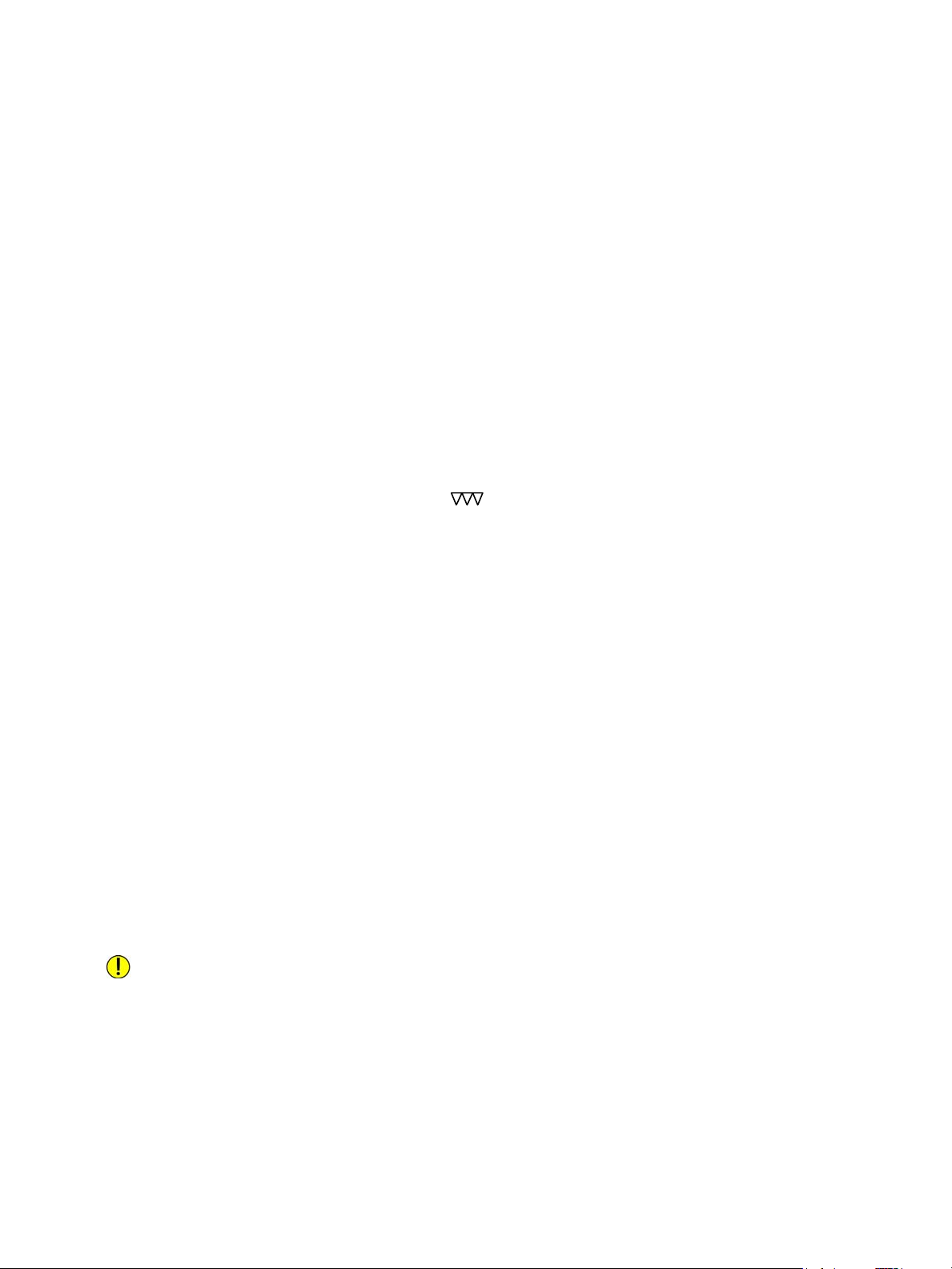
Støttede papirtyper
Støttede papirtyper
Skriveren er utformet til å bruke en rekke papirtyper og andre materialer. Følg retningslinjene i denne
delen for å oppnå best mulig kvalitet og unngå fastkjørt papir. Du oppnår de beste resultatene ved bruk
av Xerox-papir og andre medier som er anbefalte for skriveren.
Bestille papir
Kontakt en lokal forhandler eller gå til www.xerox.com/office/supplies for å bestille papir eller andre
materialtyper.
Generelle retningslinjer for påfylling av papir
• Ikke legg for mye papir i magasinene. Når du legger i papir, må du ikke fylle over
maksimumsstreken som angis av symbolet .
• Juster støttene etter papirformatet.
• Luft papirbunken før du legger den i magasinet.
• Hvis papiret/materialet kjører seg fast gjentatte ganger, bør du skifte det ut med papir/materialer
fra en ny pakke.
• Bruk kun papirkonvolutter. Bruk 1-sidig utskrift på konvolutter.
• Bruk alltid papir og annet materiale som oppfyller spesifikasjonene.
• Bruk bare spesialmateriale som anbefales til bruk i laserskrivere.
• For å unngå at spesialmateriale, for eksempel transparenter og etikettark, kleber seg sammen, bør
du ta dem ut av mottakeren så snart de er ferdige.
• Plasser transparenter på en flat overflate når du tar dem ut av maskinen.
• Ikke la spesialmaterialer ligge i det manuelle matesporet i lange perioder. Støv og skitt kan samle
seg og forårsake ujevn og dårlig utskrift.
• Håndter transparenter med forsiktighet for å unngå utgnidd trykk.
• La ikke transparenter med trykk være utsatt for sollys over lang tid. Da kan trykket falme.
o
• Kontroller at limet på etikettene tåler varmebehandling med en temperatur på 200
sekund.
• Se til at det ikke er noe utildekket lim mellom etikettene.
C (392oF) i 0,1
FORSIKTIG: Slike utildekkede områder kan føre til at etikettene blir dratt av når de skrives ut, noe
som kan forårsake papirstopp. Utildekket lim kan også skade maskinens deler.
• Ikke mat et ark med etiketter gjennom maskinen flere ganger. Limet på baksiden av etikettene
tåler ikke mer enn én omgang i skriveren.
• Ikke bruk etiketter som er skilt fra selve arket eller som er krøllet, har luftbobler eller er skadet på
annen måte.
96
®
B210-skriver
Xerox
Brukerhåndbok
Page 97

Støttede papirtyper
Papir som kan skade skriveren
Enkelte papirtyper og andre materialtyper kan føre til dårlig utskriftskvalitet, mer fastkjørt papir eller
skade på skriveren. Ikke bruk følgende:
• Ujevnt eller porøst papir
• Blekkskriverpapir
• Glanset eller bestrøket papir som ikke er egnet for laserskriver
• Papir som er kopiert
• Papir som har vært brettet eller rynket
• Papir med preget skrift, perforeringer eller en struktur som er for grov eller for glatt
• Stiftet papir
• Konvolutter med vindu, snor- og knutelukking, bestrøket fôr, selvklebende forsegling eller andre
syntetiske materialer.
• Konvolutter som er skadet eller av dårlig kvalitet
•Polstrede konvolutter
•Plastmaterialer
FORSIKTIG: Garanti- eller serviceavtalen fra Xerox dekker ikke skader som skyldes bruk av ustøttet
papir eller spesialmaterialer. Garantidekningen kan variere utenfor disse områdene. Kontakt din
Xerox-representant hvis du vil vite mer.
Retningslinjer for lagring av papir
Ved å lagre papir og andre medier i henhold til anvisningene bidrar du til at utskriftskvaliteten blir
optimal.
• Papiret skal lagres i mørke, kjølige og relativt tørre omgivelser. De fleste papirtyper kan bli skadet
hvis de utsettes for UV-lys eller andre direkte lyskilder. UV-lys fra solen eller fluorescerende
lyspærer er spesielt skadelig for papir.
• Papiret må ikke utsettes for sterkt lys i lange perioder av gangen.
• Oppbevar papiret ved konstant temperatur og relativ luftfuktighet. Ubruk materiale lagres ved
temperaturer mellom 15
%.
• Papiret bør ikke oppbevares på loftet, på kjøkkenet, i garasjen eller i kjelleren. Det er større
sannsynlighet at det oppstår fukt i disse områdene. Utskrift på fuktig, krøllet, brettet eller revet
papir kan føre til papirstopp og dårlig kvalitet på utskriften.
• Papiret skal oppbevares flatt, enten på paller, i kartonger, på hyller eller i skap.
• Unngå mat eller drikke i området der papiret oppbevares eller håndteres.
• Lukkede papirpakker skal ikke åpnes før du er klar til å legge papiret i skriveren. Papiret skal
oppbevares i originalemballasjen. Papiromslagene beskytter papiret mot tap eller opptak av
fuktighet.
°C og 30 °C. Den relative luftfuktigheten bør være på mellom 10 % og 70
®
B210-skriver
Xerox
Brukerhåndbok
97
Page 98

Støttede papirtyper
• Noen spesialmaterialer er pakket i plastposer som kan forsegles. Oppbevar materialene inne i
posen til du er klar til å bruke dem. Oppbevar ubrukte materialer i posen og forsegl den for å
beskytte materialene.
98
®
B210-skriver
Xerox
Brukerhåndbok
Page 99

Støttede papirtyper
Støttede standardformater
Merk: Enkelte funksjoner er kanskje ikke tilgjengelig på din modell. Finn ut hvilken type skriver du
har i Komme i gang.
Tabellen under viser hvilke papirformater som støttes for hvert magasin:
Navn Papirstørrelse
A4 8,27 x 11,69 tommer (210 x 297 mm)
Letter 8,5 x 11,0 tommer (216 x 279 mm)
Legal 8,5 x 14,0 tommer (216 x 355 mm)
Oficio 8,5 x 13,5 tommer (216 x 343 mm)
Folio 8,5 x 13,0 tommer (216 x 330 mm)
JIS B5 7,17 x 10,12 tommer (182 x 257 mm)
ISO B5 6,93 x 9,84 tommer (176 x 250 mm)
Executive 7,25 x 10,50 tommer (184,2 x 266,7 mm)
A5 5,85 x 8,27 tommer (148,5 x 210 mm)
A6 4,13 x 5,85 tommer (105 x 148,5 mm)
Postkort 4 x 6 tommer (101,6 x 152,4 mm)
Monarch-konvolutter 3,88 x 7,5 tommer (98,4 x 190,5 mm)
DL-konvolutter 4,33 x 8,66 tommer (110 x 220 mm)
C5-konvolutter 6,38 x 9,02 tommer (162,0 x 229 mm)
C6-konvolutter 4,49 x 6,38 tommer (114 x 162 mm)
Nr.10-konvolutter 4,12 x 9,5 tommer (105 x 241 mm)
®
B210-skriver
Xerox
Brukerhåndbok
99
Page 100

Støttede papirtyper
Støttes Støttes ikkeOX
Støttede papirtyper og -tykkelser
Tabellen under viser papirtypene og -tykkelsene som støttes i hvert magasin:
Typer Støttet tykkelse Skuff 1
Van lig
Ty kt
Ty kk er e
Ty nt
Bomullspapir
Far get
For tryk t
Resirkulert
Transpa rent
(kun A4/Letter)
Etiketter
Kartong
Standard 105 til 120 g/m² O O O
19 til 24 lb (70 til 90
24 til 28 lb (91 til 105
43 til 58 lb (164 til 220
16 til 18 lb (60 til 70
20 til 24 lb (75 til 90
20 til 24 lb (75 til 90
20 til 24 lb (75 til 90
19 til 24 lb (70 til 90
37 til 39 lb (138 til 146
32 til 40 lb (120 til 150
32 til 43 lb (121 til 163
g/m²)
g/m²)
g/m²)
g/m²)
g/m²)
g/m²)
g/m²)
g/m²)
g/m²)
g/m²)
g/m²)
OOO
OOO
XOX
OOO
XOX
XOX
XOX
OOO
XOX
XOX
OOX
Manuelt
matespor
To si di gm
odul
Arkiv
Postkort 121 til 163 g/m² kartong X O X
Konvolutter
28 til 32 lb (105 til 120
utskriften skal lagres i lang tid, for
eksempel i et arkiv, velger du dette
alternativet.
20 til 24 lb (75 til 90
g/m²). Hvis
g/m²)
OOX
XOX
Symbolforklaring:
100
®
B210-skriver
Xerox
Brukerhåndbok
